Page 1
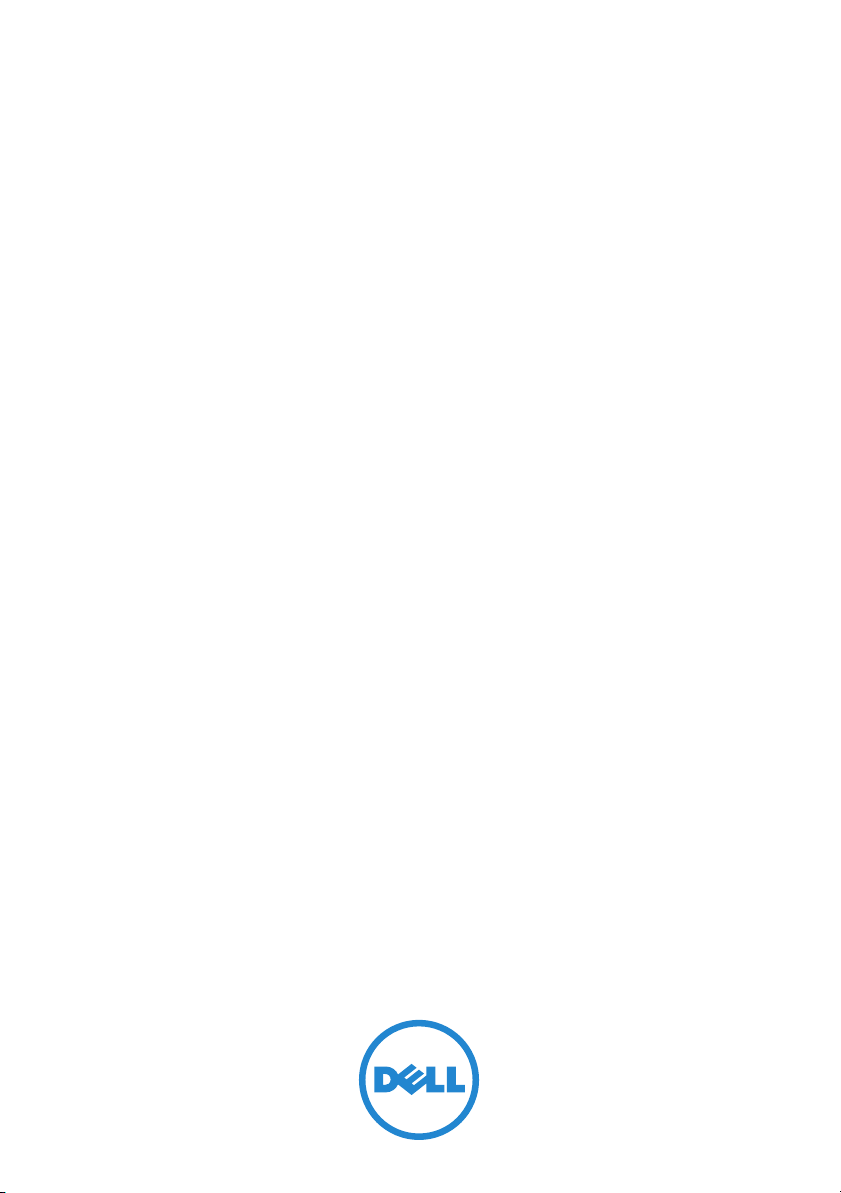
Dell PowerEdge
R210 II Sistemleri
Kullanıcı El Kitabı
Düzenleyici Model E10S Serileri
Düzenleyici Tür E10S002
Page 2
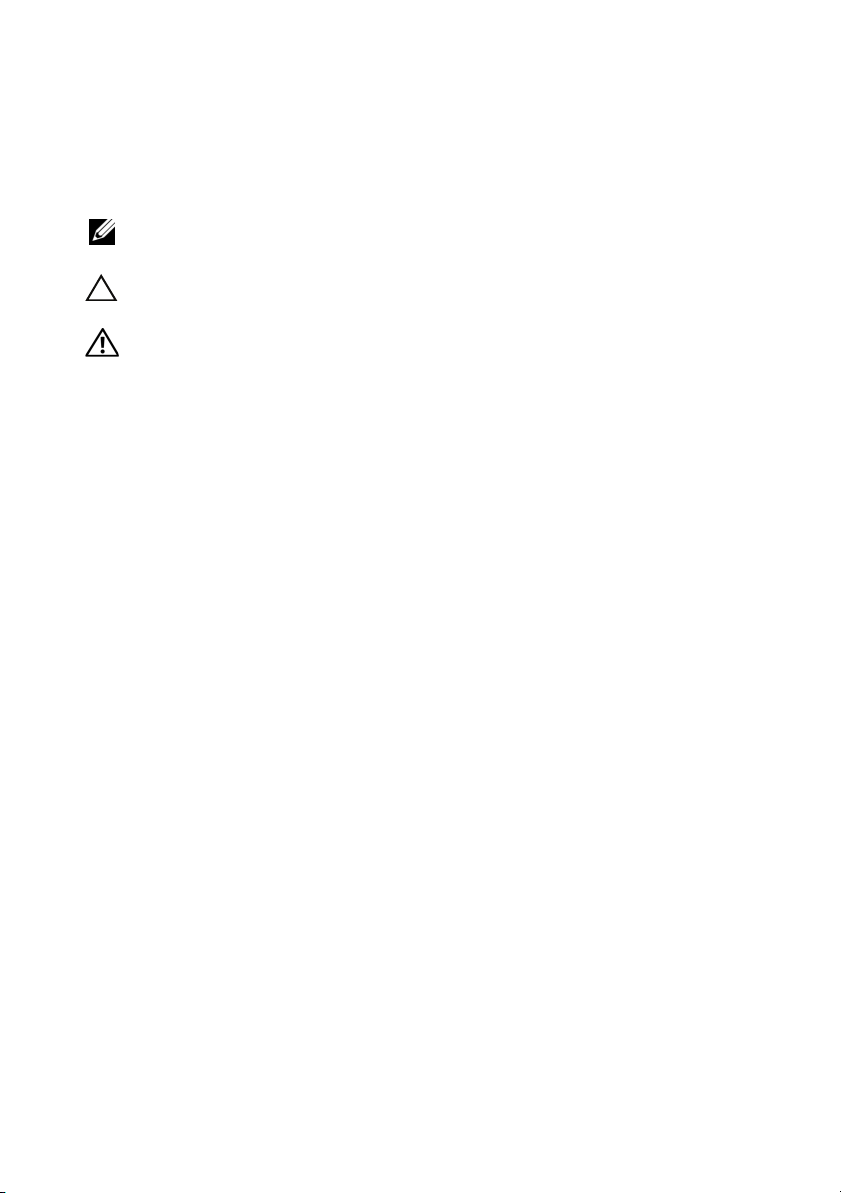
Notlar, Dikkat Edilecek Noktalar ve
Uyarılar
NOT: NOT, bilgisayarınızdan daha iyi şekilde yararlanmanıza yardımcı
olacak önemli bilgiler verir.
DİKKAT: DİKKAT, yönergelere uyulmadığında donanımın zarar
görebileceğini veya veri kaybı olabileceğini belirtir.
UYARI: UYARI, meydana gelebilecek olası maddi hasar, kişisel
yaralanma veya ölüm tehlikesi anlamına gelir.
____________________
Bu belgedeki bilgiler önceden bildirilmeksizin değiştirilebilir.
© 2011 Dell Inc. Tüm hakları saklıdır.
Dell Inc. şirketinin yazılı izni olmadan bu materyallerin herhangi bir şekilde çoğaltılması kesinlikle
yasaktır.
Bu metinde kullanılan ticari markalar: Dell™, DELL logosu ve PowerEdge™, Dell Inc. kuruluşunun
ticari markalarıdır. Microsoft
kuruluşunun ABD ve/veya diğer ülkelerdeki ticari markaları veya tescilli ticari markalarıdır.
Bu yayında, marka ve adların sahiplerine ya da ürünlerine atıfta bulunmak için başka ticari marka ve
ticari adlar kullanılabilir. Dell Inc. kendine ait olanların dışındaki ticari markalar ve ticari isimlerle
ilgili hiçbir mülkiyet hakkı olmadığını beyan eder.
Şubat 2011 Rev. A00
®
, Windows®, Windows Server® ve MS-DOS®, Microsoft Corporation
Page 3
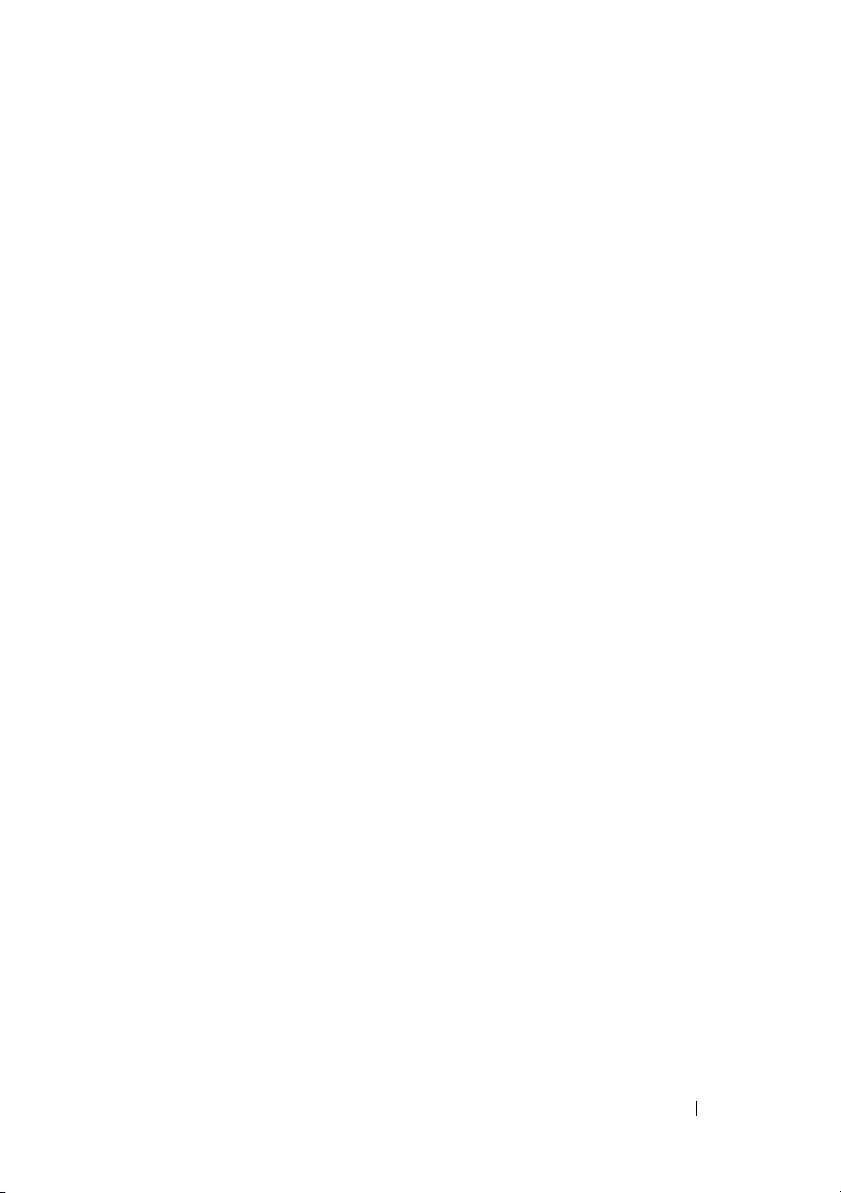
İçerik
1 Sisteminiz Hakkında . . . . . . . . . . . . . 11
Başlangıç Sırasında Sistem
Özelliklerine Erişim
. . . . . . . . . . . . . . . . . 11
Ön Panel Özellikleri ve Göstergeleri
Arka Panel Özellikleri ve Göstergeleri
Harici Aygıt Bağlama Yönergeleri
NIC Gösterge Kodları
Tanılama Işıkları
Sistem Mesajları
Uyarı İletileri
. . . . . . . . . . . . . . . . . . . . . . 22
Tanılama Mesajları
Uyarı Mesajları
. . . . . . . . . . . . . . . . 16
. . . . . . . . . . . . . . . . . . . . 17
. . . . . . . . . . . . . . . . . . . 19
. . . . . . . . . . . . . . . . . . 22
. . . . . . . . . . . . . . . . . . . . 22
. . . . . . . . . 16
İhtiyacınız Olabilecek Diğer Bilgiler
. . . . . . . 12
. . . . . . 14
. . . . . . . 23
İçerik 3
Page 4
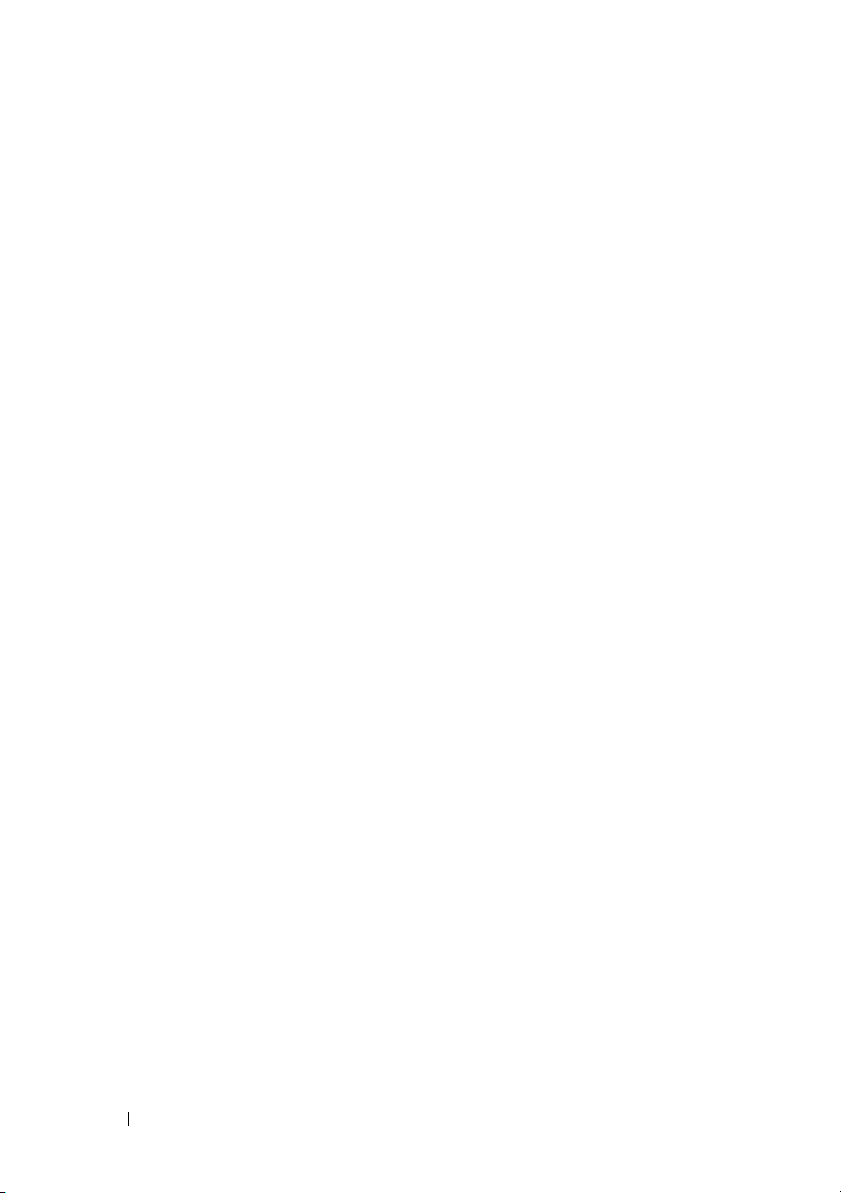
2 Sistem Kurulum Programı'nı
kullanma ve Önyükleme
Yöneticisi
Sistem Önyükleme Modunu Seçme. . . . . . . . 25
. . . . . . . . . . . . . . . . . . . . . . . 25
Sistem Kurulum Programına Giriş
Hata Mesajlarına Yanıt Verme
Sistem Kurulumu Programını Gezinme
Tuşlarını Kullanma
Sistem Kurulum Seçenekleri
Ana Ekran
. . . . . . . . . . . . . . . . . . . . . 28
Bellek Ayarları Ekranı
İşlemci Ayarları Ekranı
SATA Ayarları Ekranı
Önyükleme Ayarları Ekranı
Tümleşik Aygıtlar Ekranı
PCI IRQ Atamaları Ekranı
Seri İletişim Ekranı
. . . . . . . . . . . . . . . . 27
. . . . . . . . . . . . 28
. . . . . . . . . . . . . . 30
. . . . . . . . . . . . . . 31
. . . . . . . . . . . . . . . 32
. . . . . . . . . . . 33
. . . . . . . . . . . . . 33
. . . . . . . . . . . . 34
. . . . . . . . . . . . . . . . 35
Power Management (Güç Yönetimi)
. . . . . . . . . . . . . . . . . . . . . . . 36
Ekranı
Sistem Güvenlik Ekranı
Çıkış Ekranı
. . . . . . . . . . . . . . . . . . . . 39
Önyükleme Yöneticisine Giriş
. . . . . . . . . . . . . 37
. . . . . . . . . . . 39
Önyükleme Yöneticisi Gezinme
Tuşlarını Kullanma
Önyükleme Yöneticisi Ekranı
Önyükleme Ayarları Ekranı
. . . . . . . . . . . . . . . . 40
. . . . . . . . . . 40
. . . . . . . . . . . 41
Sistem Yardımcı Programları Ekranı
. . . . . . . . 26
. . . . . . . . . 26
. . . . . . 42
4 İçerik
Sistem ve Kurulum Şifresi Özellikleri . . . . . . 42
Sistem Parolası Kullanma
Kurulum Parolasını Kullanma
. . . . . . . . . . . . 42
. . . . . . . . . . 44
Page 5
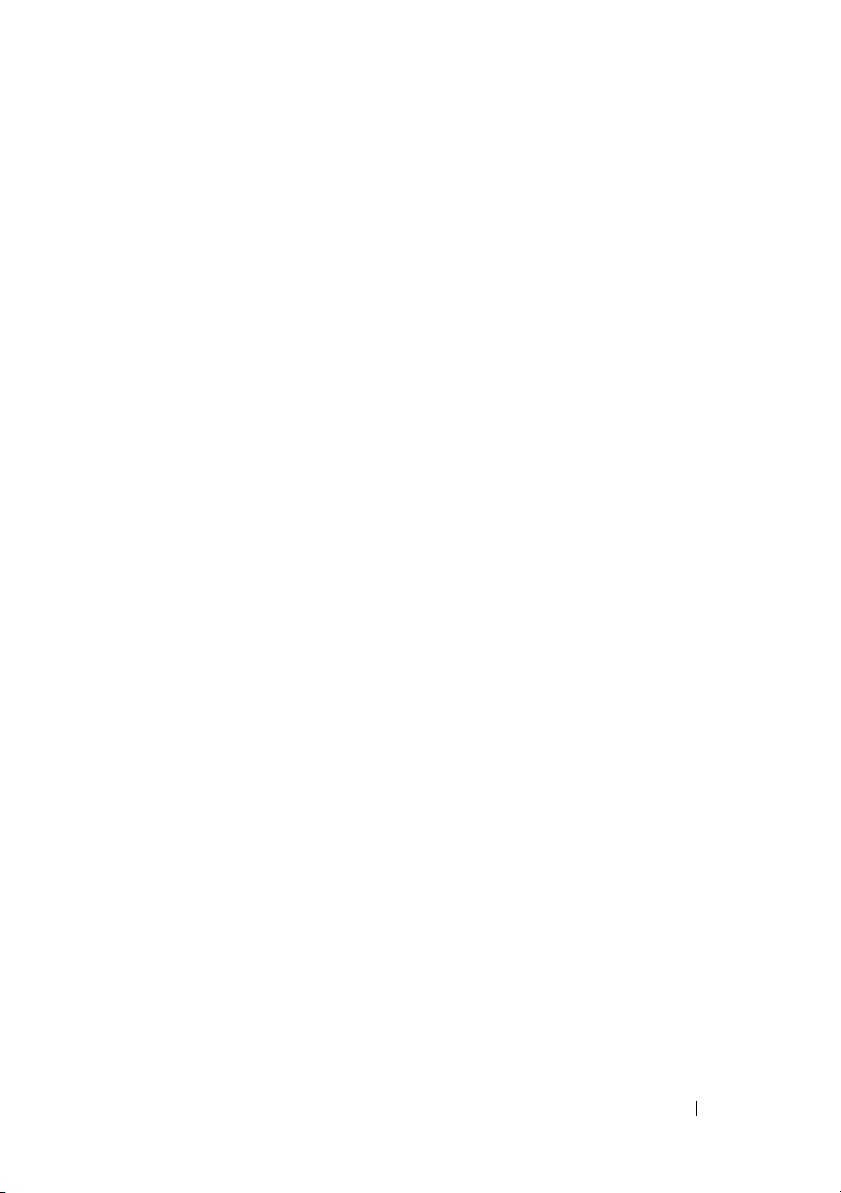
Yerleşik Sistem Yönetimi . . . . . . . . . . . . . . 46
Ana Kart Yönetim Denetleyicisi
Yapılandırması
BMC Kurulum Modülüne Girme
. . . . . . . . . . . . . . . . . . . . 47
. . . . . . . . 47
iDRAC6 Yapılandırma Yardımcı Programı
iDRAC6 Yapılandırma Programı'na Giriş
. . . . 48
. . . 48
3 Sistem Bileşenlerini Takma. . . . . . . . 49
Önerilen Araçlar . . . . . . . . . . . . . . . . . . . 49
Sistemin İçerisi
Ön Çerçeve (İsteğe Bağlı)
Ön Çerçeveyi Çıkarma
Ön Çerçevenin Monte Edilmesi
Sistemin Açılması ve Kapatılması
Sistemin Kapağını Açma
Sistemin Kapatılması
Optik Sürücü (İsteğe Bağlı)
Optik Sürücüyü Çıkarma
Optik Sürücü Takma
Dolgu Paneli
Bir Dolgu Panelinin Çıkarılması
Bir Dolgu Panelinin Takılması
. . . . . . . . . . . . . . . . . . . . 50
. . . . . . . . . . . . . . 51
. . . . . . . . . . . . . . 51
. . . . . . . . . 51
. . . . . . . . 52
. . . . . . . . . . . . 52
. . . . . . . . . . . . . . 53
. . . . . . . . . . . . . 54
. . . . . . . . . . . . 54
. . . . . . . . . . . . . . . 56
. . . . . . . . . . . . . . . . . . . . . . 57
. . . . . . . . 57
. . . . . . . . . . 58
İçerik 5
Page 6
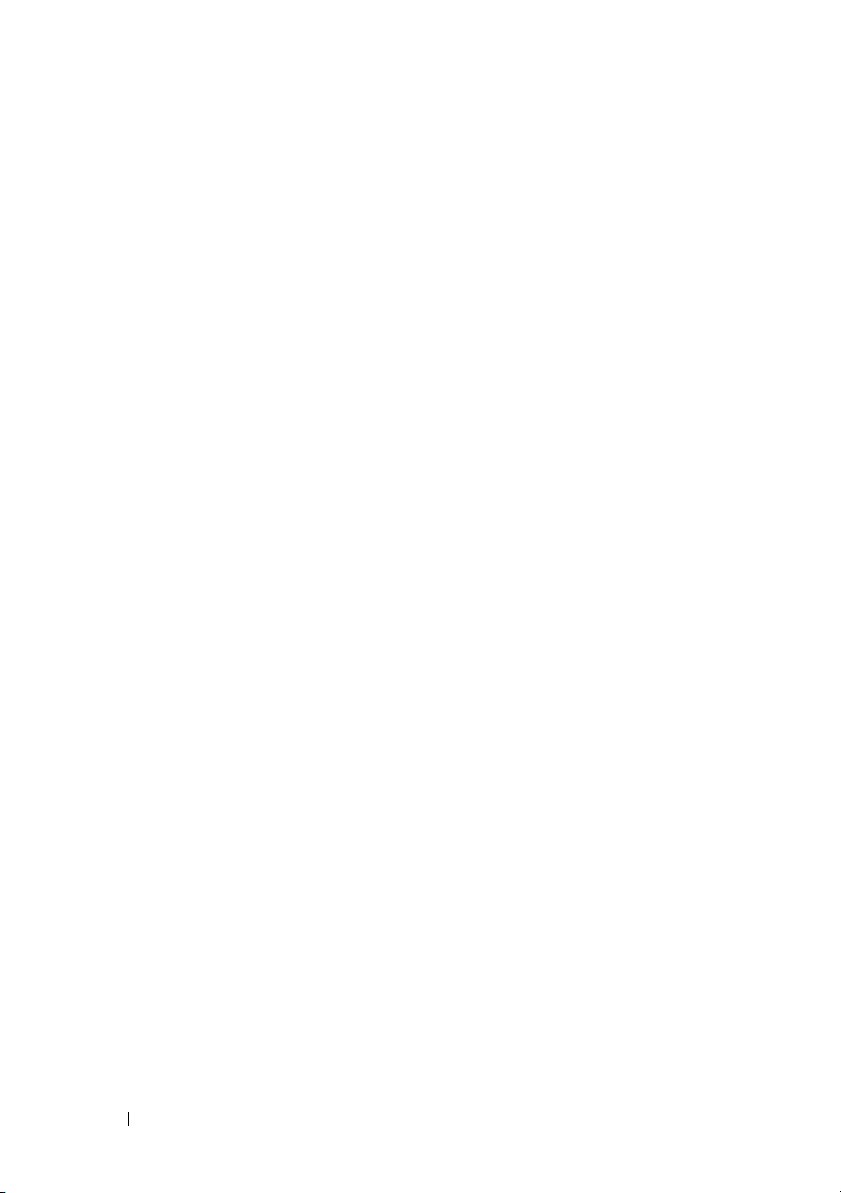
Sabit Sürücüler . . . . . . . . . . . . . . . . . . . . 58
Bir 3.5-inç Sabit Sürücüyü Çıkarma
Bir 3.5-inç Sabit Sürücüyü Takma
. . . . . . 58
. . . . . . . 60
Bir 3.5-İnç Sabit Sürücünün Sabit Sürücü
Taşıyıcısından Çıkarılması
. . . . . . . . . . . 61
Bir 3.5-İnç Sabit Sürücünün Sabit Sürücü
Taşıyıcısına Takılması
. . . . . . . . . . . . . . 62
Genişletme Kartı
. . . . . . . . . . . . . . . . . . . 62
Genişletme Kartı Takma Yönergeleri
Genişletme Kartının Çıkartılması
Genişletme Kartının Monte Edilmesi
Genişletme Kartı Yükselticisi
. . . . . . . . . . . 65
Genişleme Kartı Yükselticisini Çıkarma
Genişleme Kartı Yükselticisini Takma
Dahili USB Bellek Anahtarı
Soğutma Örtüsü
. . . . . . . . . . . . . . . . . . . 68
Soğutma Örtüsünü Çıkarma
. . . . . . . . . . . . . 67
. . . . . . . . . . 68
Soğutma Örtüsünün Takılması
Sistem Belleği
. . . . . . . . . . . . . . . . . . . . . 70
Genel Bellek Modülü Takma Yönergeleri
Moda Özel Yönergeler
Bellek Modüllerini Takma
Bellek Modüllerini Çıkarma
Soğutma Fanları
. . . . . . . . . . . . . . . . . . . 75
Soğutma Fanını Sökme
Soğutma Fanını Takma
. . . . . . . . . . . . . . 71
. . . . . . . . . . . . 72
. . . . . . . . . . . 74
. . . . . . . . . . . . . 75
. . . . . . . . . . . . . 76
. . . . . . 62
. . . . . . . . 62
. . . . . . 63
. . . . 65
. . . . . 66
. . . . . . . . . 70
. . . 70
6 İçerik
iDRAC6 Express Kartı (İsteğe Bağlı)
iDRAC6 Express Kartını Takma
iDRAC6 Express Kartını Çıkarma
. . . . . . . 77
. . . . . . . . 77
. . . . . . . 79
Page 7
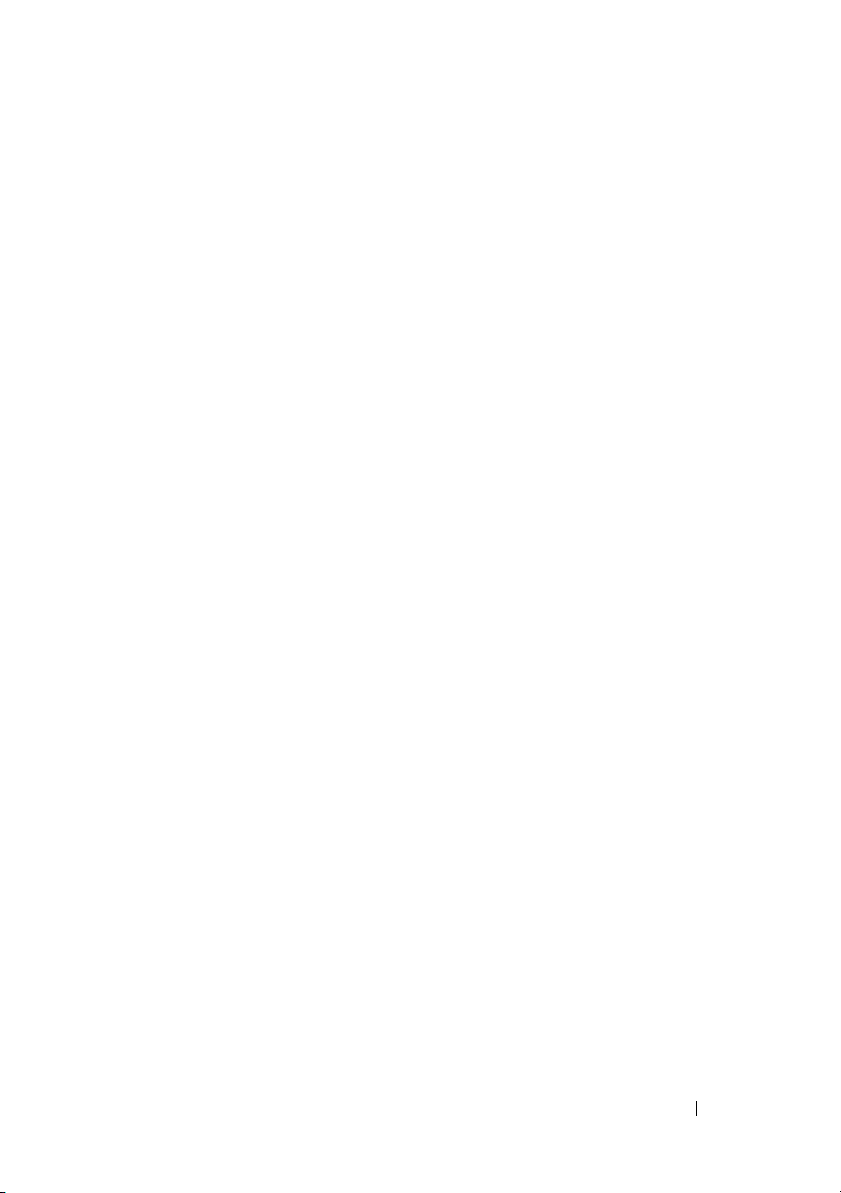
iDRAC6 Enterprise Kartı (İsteğe Bağlı) . . . . . 80
iDRAC6 Enterprise Kartını Takma
iDRAC6 Enterprise Kartını Çıkarma
. . . . . . . 80
. . . . . . 82
VFlash Ortam (İsteğe Bağlı)
VFlash Ortam Kartını Takma
VFlash Ortam Kartını Çıkarma
İşlemci
Güç Kaynağı
. . . . . . . . . . . . . . . . . . . . . . . . . 83
İşlemciyi Çıkarma
İşlemci Takma
. . . . . . . . . . . . . . . . . . . . . . 88
. . . . . . . . . . . . . . . . . 83
. . . . . . . . . . . . . . . . . . . 87
Güç Kaynağını Çıkarma
Güç Kaynağını Takma
Sistem Pili
. . . . . . . . . . . . . . . . . . . . . . . 91
. . . . . . . . . . . . . . 91
Sistem Pilini Değiştirme
Kontrol Paneli Düzeneği
. . . . . . . . . . . . . . 93
Kontrol Paneli Tertibatını Çıkarma
Kontrol Paneli Düzeneğini Takma
Sistem Kartı
. . . . . . . . . . . . . . . . . . . . . . 96
Sistem Kartını Çıkarma
Sistem Kartı Takma
. . . . . . . . . . . . . . . 98
. . . . . . . . . . . . 83
. . . . . . . . . . 83
. . . . . . . . . 83
. . . . . . . . . . . . . 88
. . . . . . . . . . . . . 91
. . . . . . . 93
. . . . . . . 95
. . . . . . . . . . . . . 96
4 Sisteminizde Sorun Giderme . . . . . 101
Sisteminiz ve Sizin İçin Önce Güvenlik . . . . 101
Sistem Başlatma Hatasında
Sorun Giderme
Harici Bağlantılarda Sorun Giderme
. . . . . . . . . . . . . . . . . . . 101
. . . . . . 101
İçerik 7
Page 8
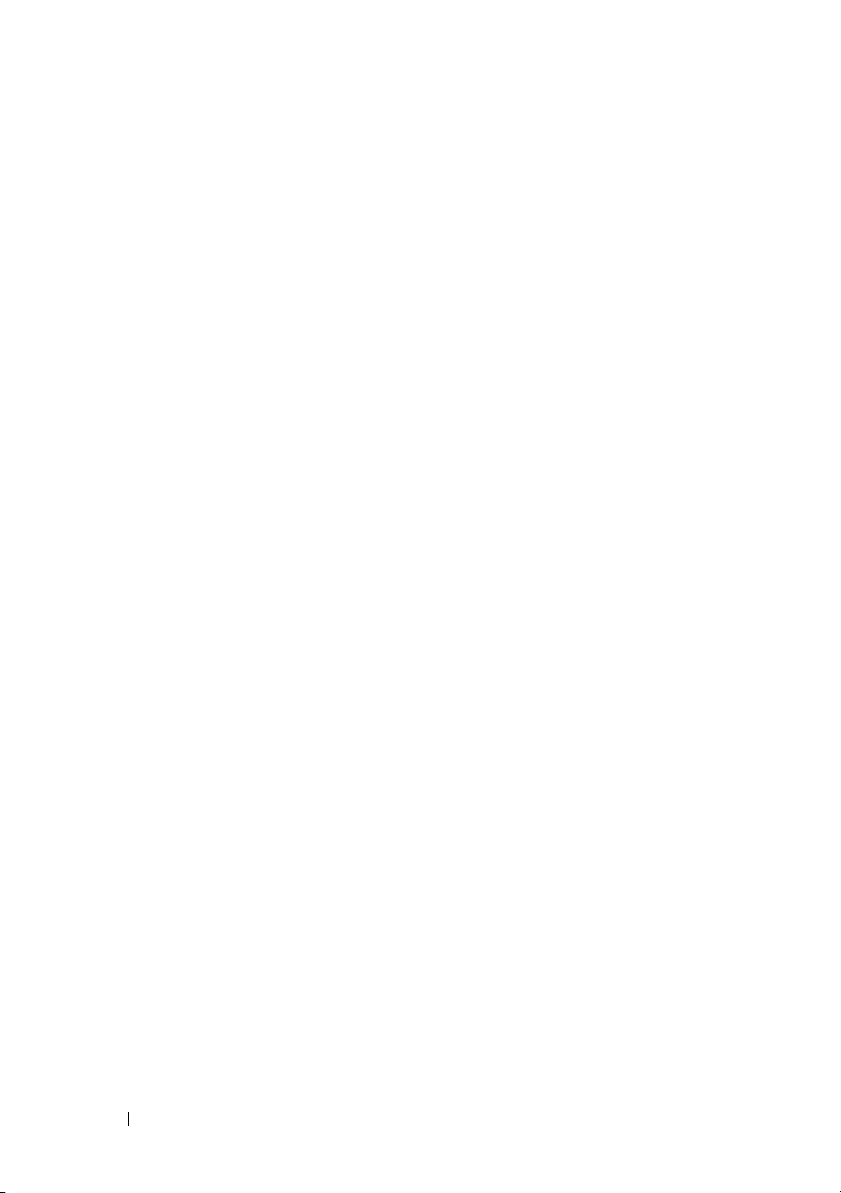
Video Alt Sisteminde Sorun Giderme . . . . . 102
USB Aygıtında Sorun Giderme
. . . . . . . . . . 102
Seri G/Ç Aygıtına Yönelik
Sorun Giderme
NIC'de Sorun Giderme
Sorun Giderme - Sistemin Islanması
. . . . . . . . . . . . . . . . . . . 103
. . . . . . . . . . . . . . . 103
. . . . . . 104
Hasar Gören Sistemde Sorun Giderme
Sistem Pilinde Sorun Giderme
. . . . . . . . . . 106
Güç Kaynağına yönelik Sorun Giderme
Sistem Soğutma Sorunlarına Yönelik
Sorun Giderme
Fan Sorunlarını Giderme
Sistem Belleğinde Sorun Giderme
. . . . . . . . . . . . . . . . . . . 107
. . . . . . . . . . . . . 107
. . . . . . . 108
Sorun Giderme - Dahili USB Anahtarı
Optik Sürücüde Sorun Giderme
Sabit Sürücüde Sorun Giderme
. . . . . . . . . 111
. . . . . . . . . 112
. . . . 105
. . . . 106
. . . . . 110
8 İçerik
Sorun Giderme - Genişletme Kartı
İşlemcide Sorun Giderme
. . . . . . . . . . . . . 114
. . . . . . . 113
Page 9
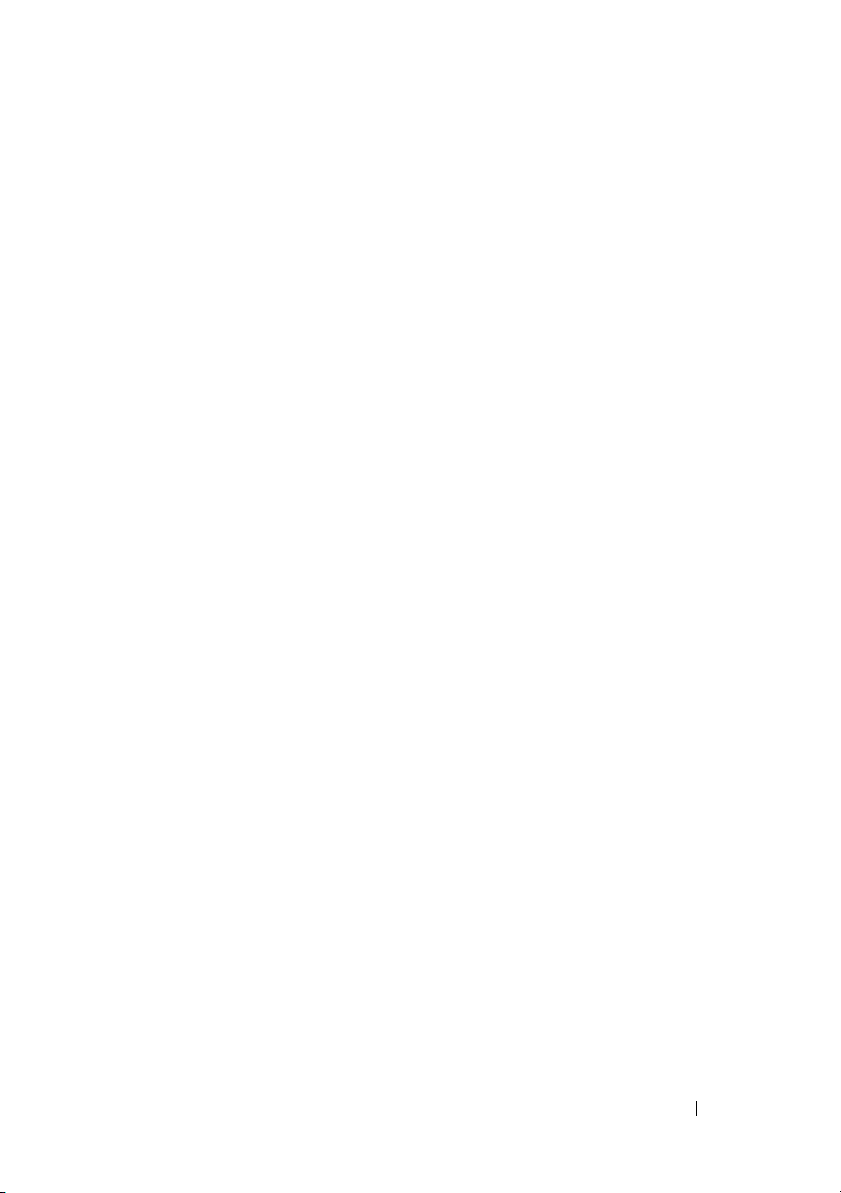
5 Sistem Tanılamayı Çalıştırma . . . . 115
Çevrimiçi Tanılamayı Kullanma . . . . . . . . . 115
Tümleşik Sistem Tanılama Özellikleri
Tümleşik Sistem Tanılamayı Kullanma
Zamanı
. . . . . . . . . . . . . . . . . . . . . . . . 116
Tümleşik Sistem Tanılamasını
Çalıştırma
. . . . . . . . . . . . . . . . . . . . . . 116
Sistem Tanılama Sınaması Seçenekleri
Özel Sınama Seçeneklerini Kullanma
Sınanacak Aygıtları Seçme
Tanılama Seçeneklerini Belirtme
Bilgi ve Sonuçları Görüntüleme
6 Atlama Telleri (Jumper)
ve Konektörler
Sistem Kartı Atlama Telleri . . . . . . . . . . . . 119
Sistem Kartı Konektörleri
Unutulan Şifreyi Devre Dışı Bırakma . . . . . . 122
. . . . . . . . . . . . . . . . . . 119
. . . . . . . . . . . . . 120
. . . . . 115
. . . . 117
. . . . . 117
. . . . . . . . . . 117
. . . . . . . 118
. . . . . . . . 118
7 Yardım Alma . . . . . . . . . . . . . . . . . . . 123
Dell ile İletişim Kurma . . . . . . . . . . . . . . . 123
Dizin . . . . . . . . . . . . . . . . . . . . . . . . . . . . . 125
İçerik 9
Page 10
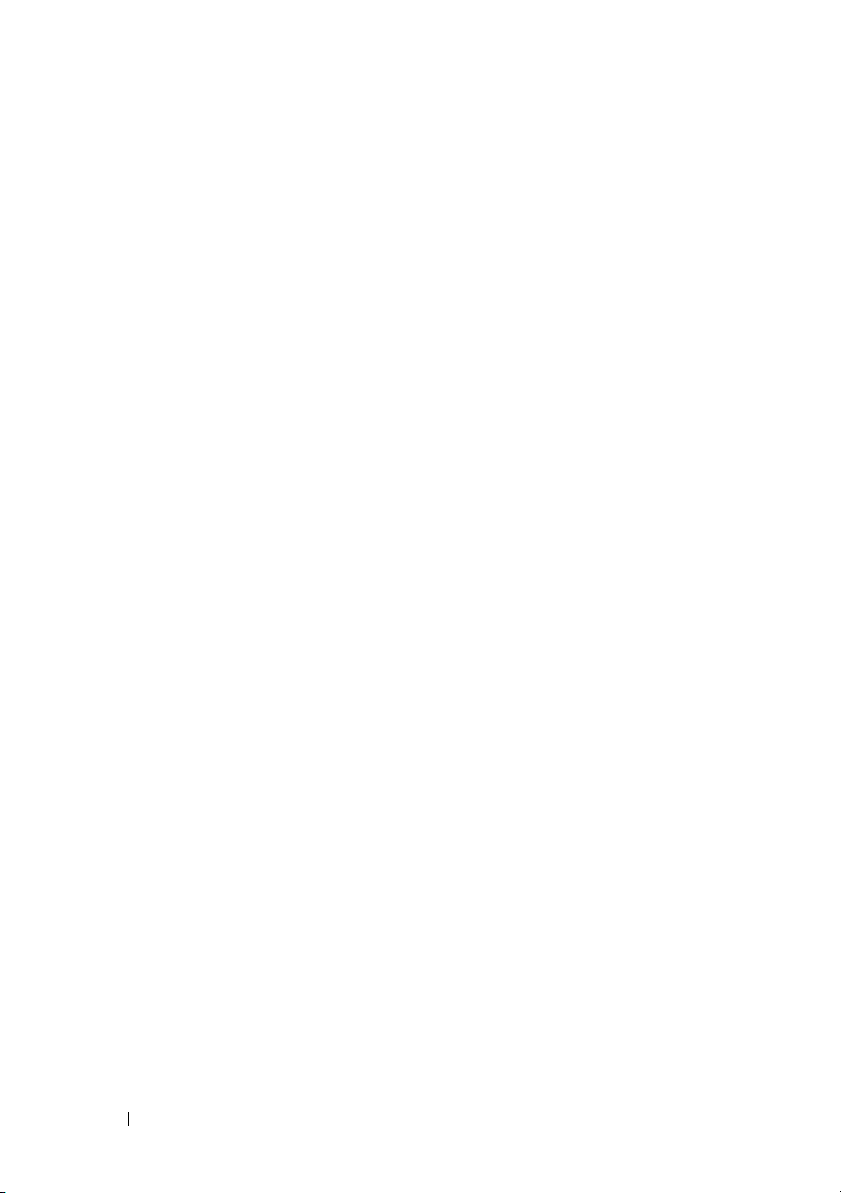
10 İçerik
Page 11
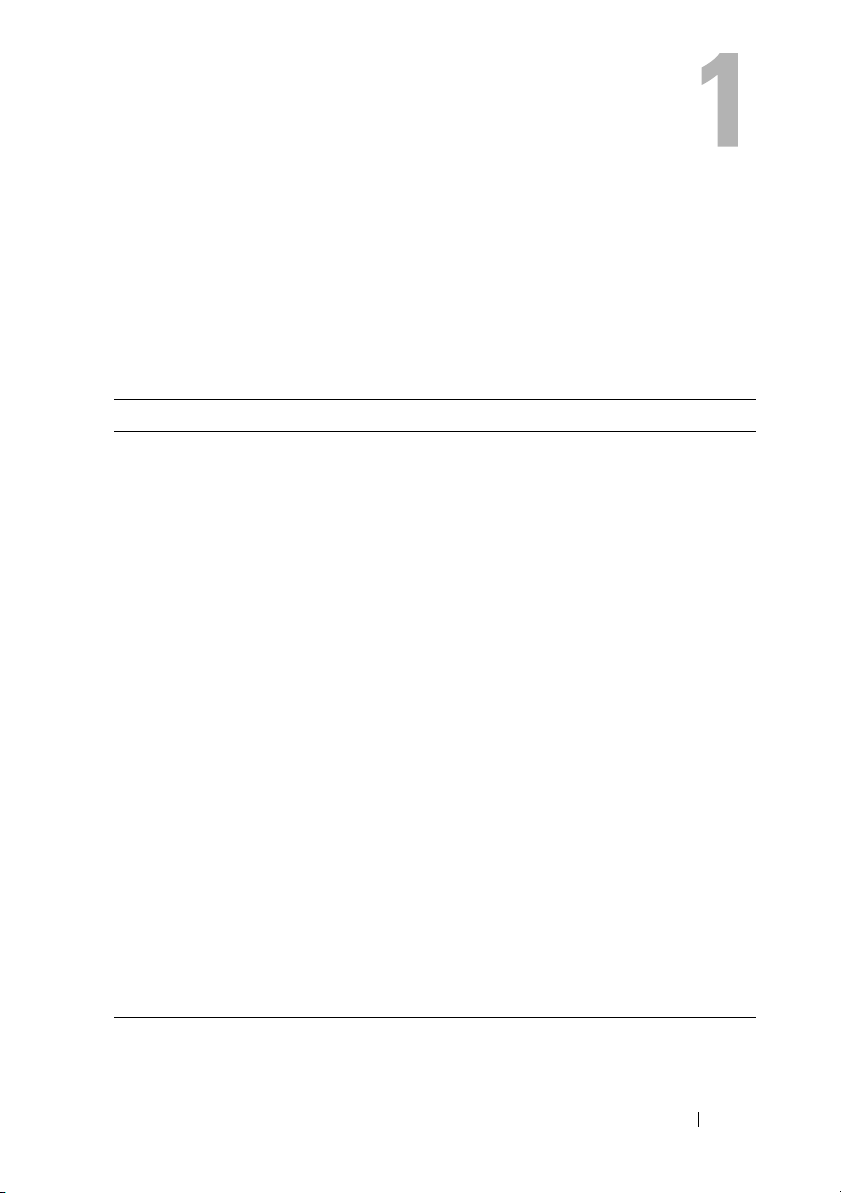
Sisteminiz Hakkında
Başlangıç Sırasında Sistem Özelliklerine Erişim
Aşağıdaki tuş vuruşları, başlangıç sırasında sistem özelliklerine erişimi sağlar.
Tuş vuruşu Açıklama
<F2> Sistem Kurulumu programına girer. Bkz. "Sistem Kurulum Programı'nı
kullanma ve Önyükleme Yöneticisi" sayfa 25.
<F10> Dell Birleşik Sunucu Yapılandırıcıyı (USC) açan Sistem Hizmetlerine
girer. Dell USC, tümleşik sistem tanılama gibi yardımcı programlara
erişiminizi sağlar. Daha fazla bilgi için, support.dell.com/manuals
uzantısında Birleşik Sunucu Yapılandırıcısı belgelerine bakın.
<F11> Sistem önyükleme yapılandırmasına bağlı olarak, Önyükleme
Yöneticisi'ne girer. Bkz. "Sistem Kurulum Programı'nı kullanma ve
Önyükleme Yöneticisi" sayfa 25.
<F12> PXE önyüklemesine başlar.
<Ctrl><E> Sistem Olay Günlüğüne (SEL) ve sisteme uzaktan erişim
yapılandırmasına erişime imkan veren Anakart Yönetim
Denetleyicisine (BMC) veya Tümleşik Dell Uzaktan Erişim
Denetleyicisi (iDRAC ) Yapılandırma Yardımcı Programına girer.
Daha fazla bilgi için, support.dell.com/manuals adresindeki BMC ya
da iDRAC kullanıcı belgelerine bakın.
<Ctrl><C> SAS Yapılandırma Yardımcı Programına girer. Daha fazla bilgi için
SAS adaptörünüzün belgelerine bakın.
<Ctrl><R> RAID Yapılandırma yardımcı programına girer. Daha fazla bilgi için,
SAS RAID kartınıza ait belgelere bakın.
<Ctrl><S> PXE önyüklemesinin NIC ayarlarını yapılandırmak için yardımcı
programa girer. Daha fazla bilgi için, tümleşik NIC'nize ait belgelere
bakın.
Sisteminiz Hakkında 11
Page 12
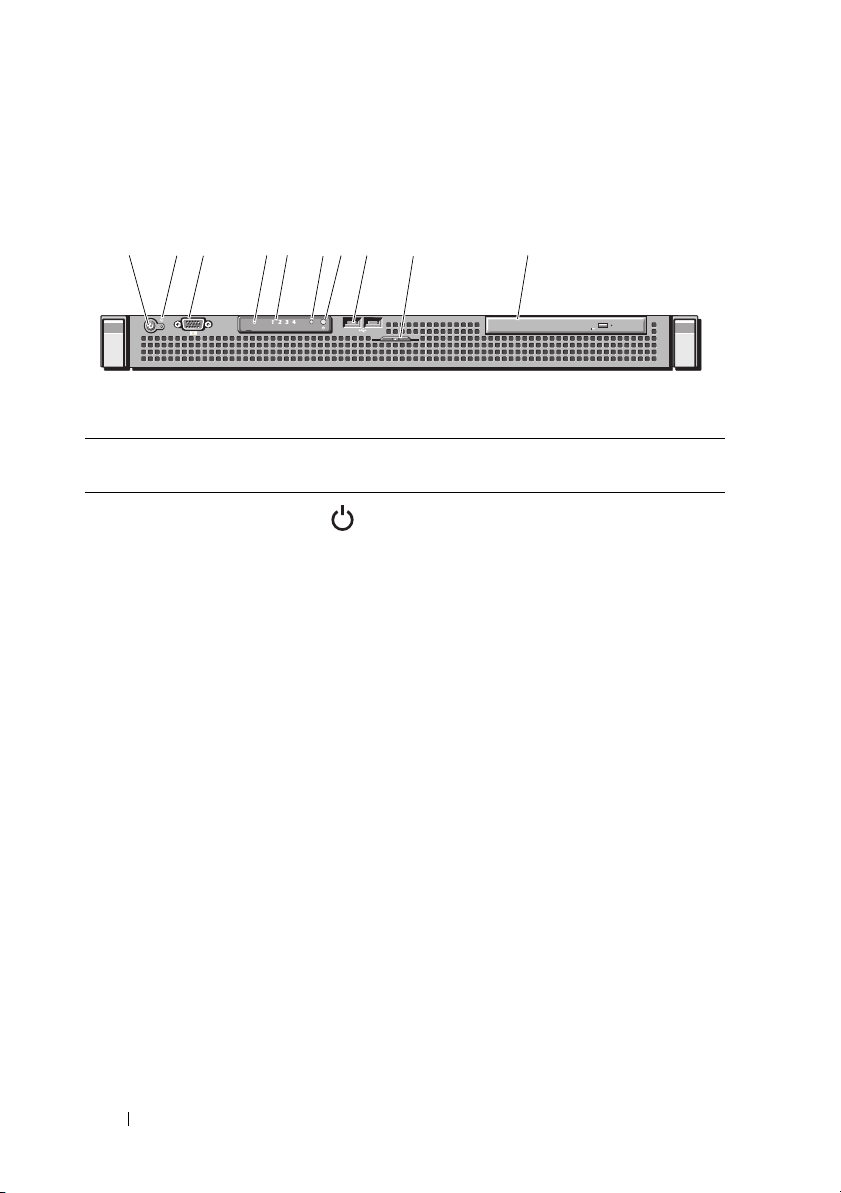
Ön Panel Özellikleri ve Göstergeleri
Şekil 1-1. Ön Panel Özellikleri ve Göstergeleri
12345 8
Öğe Gösterge, Düğme
veya Konektör
1 Açma göstergesi /
güç düğmesi
Simge Açıklama
9
Açma göstergesi sistem gücü açık
olduğunda yanar.
Güç düğmesi sisteme verilen DC güç
kaynağı çıkışını denetler. Sistem
çerçevesi takıldığında güç düğmesine
ulaşılamaz.
1067 9
NOT: Sistem açılırken, sisteme
takılan bellek miktarına bağlı olarak
video monitörünün bir resmi
görüntülemesi birkaç saniye ila 2
dakikanın üzerinde zaman alabilir.
NOT: ACPI-uyumlu işletim
sistemlerinde, güç düğmesi
kullanarak sistemi kapatmak, sisteme
gelen elektriğin kapanmasından önce
sistemin dereceli bir kapama
gerçekleştirmesine neden olur.
12 Sisteminiz Hakkında
Page 13
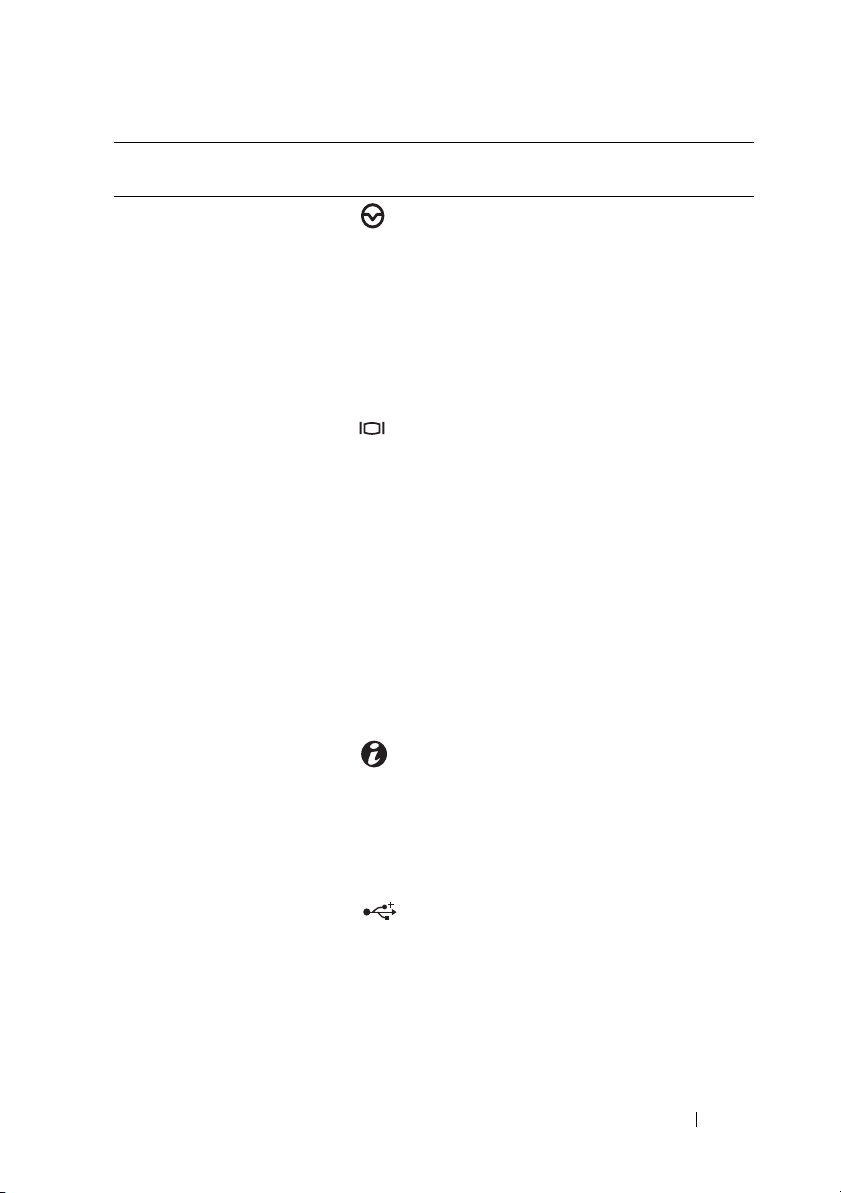
Öğe Gösterge, Düğme
veya Konektör
2 NMI düğmesi Bazı işletim sistemlerini kullanırken,
3 Video konektörü Monitörü sisteme bağlar.
Simge Açıklama
yazılım ve aygıt sürücüsü hatalarında
sorun gidermek için kullanılır. Bu
düğmeye, kağıt ataş ucu kullanılarak
basılabilir.
Bu düğmeyi, sadece nitelikli servis
personelinin ya da işletim sistemi
belgelerinin yönlendirmesi durumunda
kullanın.
4 Sabit sürücü etkinliği
göstergesi
5 Tanılama gösterge
ışıkları (4)
6 Sistem durumu
göstergesi
7 Sistem tanımlama
düğmesi
8 USB konektörleri (2) USB aygıtlarını sisteme bağlayın.
Sabit sürücü kullanımdayken yanar.
Dört adet tanılama gösterge ışığı sistemin
başlatılması sırasında hata kodlarını
görüntüler. Bkz. "Tanılama Işıkları"
sayfa 17.
Normal sistem çalışması sırasında mavi
renkte yanar.
Bir sorun nedeniyle sisteme dikkat
edilmesi gerektiğinde sarı renkte yanar.
Ön ve arka panellerdeki sistem tanımlama
düğmeleri raftaki belirli bir sistemi
bulmak için kullanılabilir. Düğmelerden
birine basıldığında, ön ve arka
panellerdeki sistem durumu göstergeleri,
düğmelerden birine yeniden basılıncaya
kadar mavi renkte yanar.
Bağlantı noktaları USB 2.0 uyumludur.
Sisteminiz Hakkında 13
Page 14
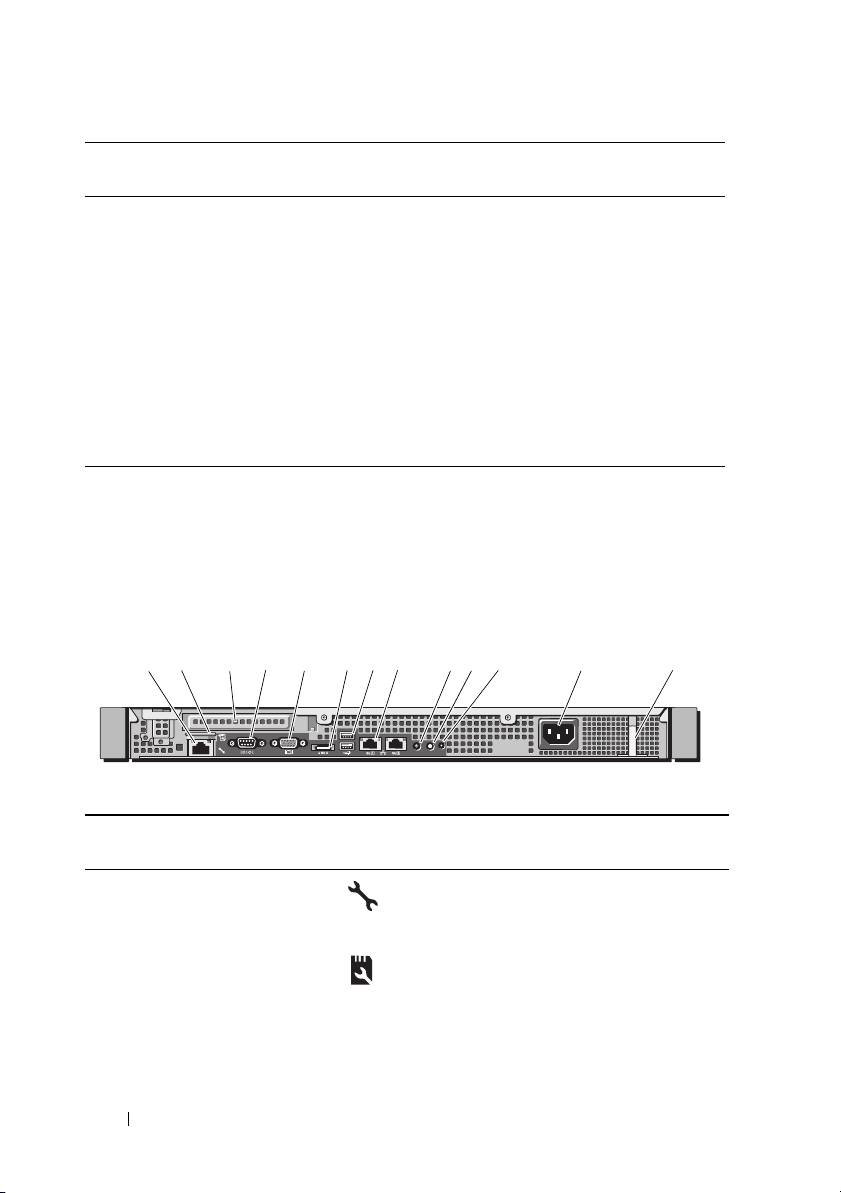
Öğe Gösterge, Düğme
veya Konektör
9 Sistem tanımlama
paneli
10 Optik sürücü
(isteğe bağlı)
Simge Açıklama
Hızlı Servis Etiketi, tümleşik NIC MAC
adresi ve iDRAC6 Enterprise kartı MAC
adresi gibi sistem bilgileri için kullanılan
bir kayan paneldir. Boşluk, ek bir etiket
için sağlanır.
Bir adet isteğe bağlı ince SATA
DVD-ROM veya DVD+/-RW sürücü ya
da birleşik CD-RW/DVD sürücü
(kullanılabildiğinde).
NOT: DVD aygıtları sadece veriye
dayalıdır.
Arka Panel Özellikleri ve Göstergeleri
Şekil 1-2 sistem arka panelinde bulunan denetimleri, göstergeleri ve
konektörleri gösterir.
Şekil 1-2. Arka Panel Özellikleri ve Göstergeleri
12 4
3
5678 91011 12
13
Öğe Gösterge, Düğme
veya Konektör
1 iDRAC6 Enterprise
bağlantı noktası (isteğe
bağlı)
2 VFlash ortam yuvası
(isteğe bağlı)
3 PCIe genişletme kartı
yuvası
14 Sisteminiz Hakkında
Simge Açıklama
İsteğe bağlı iDRAC6 Enterprise kartı
için özel yönetim bağlantı noktası.
İsteğe bağlı iDRAC6 Enterprise kartı
için harici SD bellek kartı bağlantısı
sağlar.
Bir PCI Express genişletme kartı bağlar.
Page 15
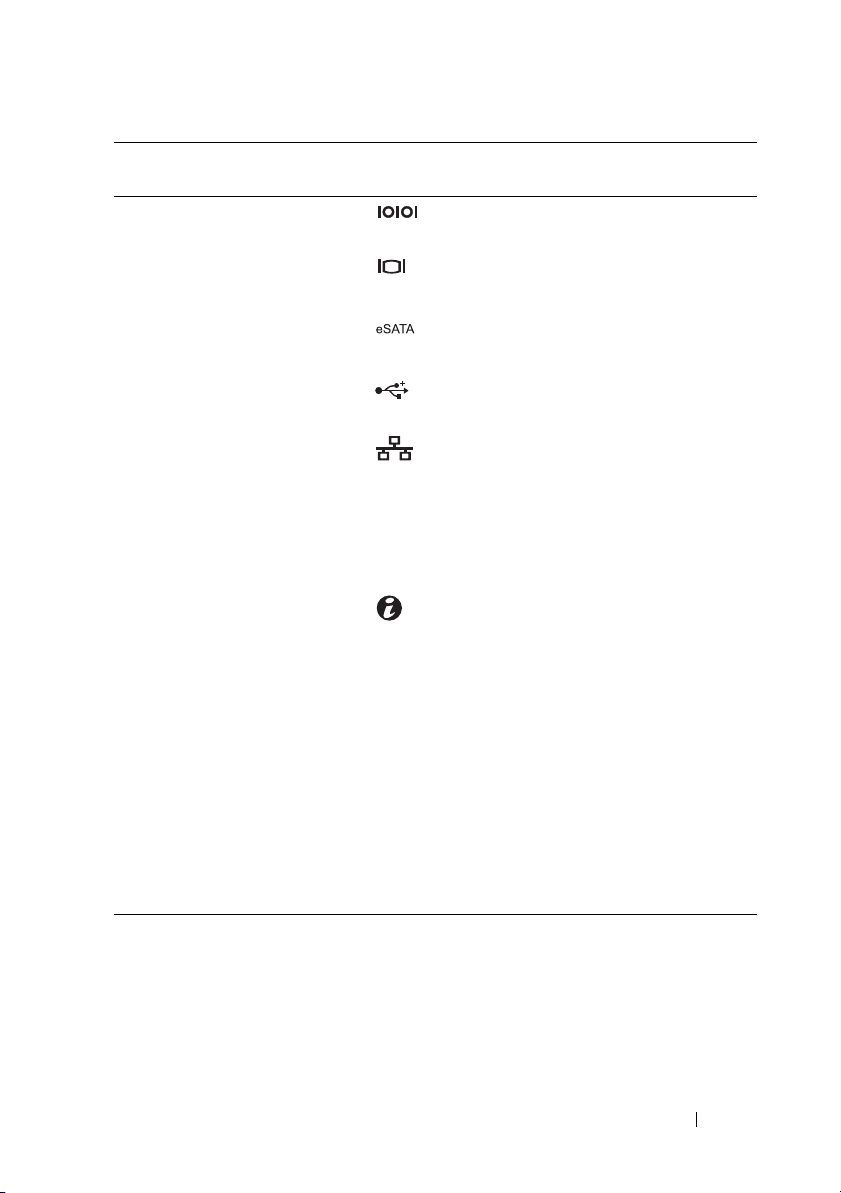
Öğe Gösterge, Düğme
veya Konektör
4 Seri konektör Bir seri aygıtı sisteme bağlar.
5 Video konektörü Sisteme bir VGA ekranı bağlar.
6 eSATA İlave depolama aygıtlarını bağlar.
7 USB konektörleri (2) USB aygıtlarını sisteme bağlayın.
8 Ethernet konektörler (2) Tümleşik 10/100/1000 NIC
9 Sistem durumu
göstergesi
10 Sistem tanımlama
düğmesi
11 Sistem tanımlama
konektörü
12 Güç kaynağı 250 W güç kaynağı.
13 Sabitleme klipsi Güç kablosunu sabitler.
Simge Açıklama
Bağlantı noktaları USB 2.0 uyumludur.
konektörleri.
Normal sistem çalışması sırasında mavi
renkte yanar.
Bir sorun nedeniyle sisteme dikkat
edilmesi gerektiğinde sarı renkte yanar.
Ön ve arka panellerdeki sistem
tanımlama düğmeleri raftaki belirli bir
sistemi bulmak için kullanılabilir.
Düğmelerden birine basıldığında, ön ve
arka panellerdeki sistem durumu
göstergeleri, düğmelerden birine
yeniden basılıncaya kadar mavi renkte
yanar.
İsteğe bağlı kablo yönlendirme kolu ile
isteğe bağlı sistem durumu gösterge
tertibatını bağlar.
Sisteminiz Hakkında 15
Page 16
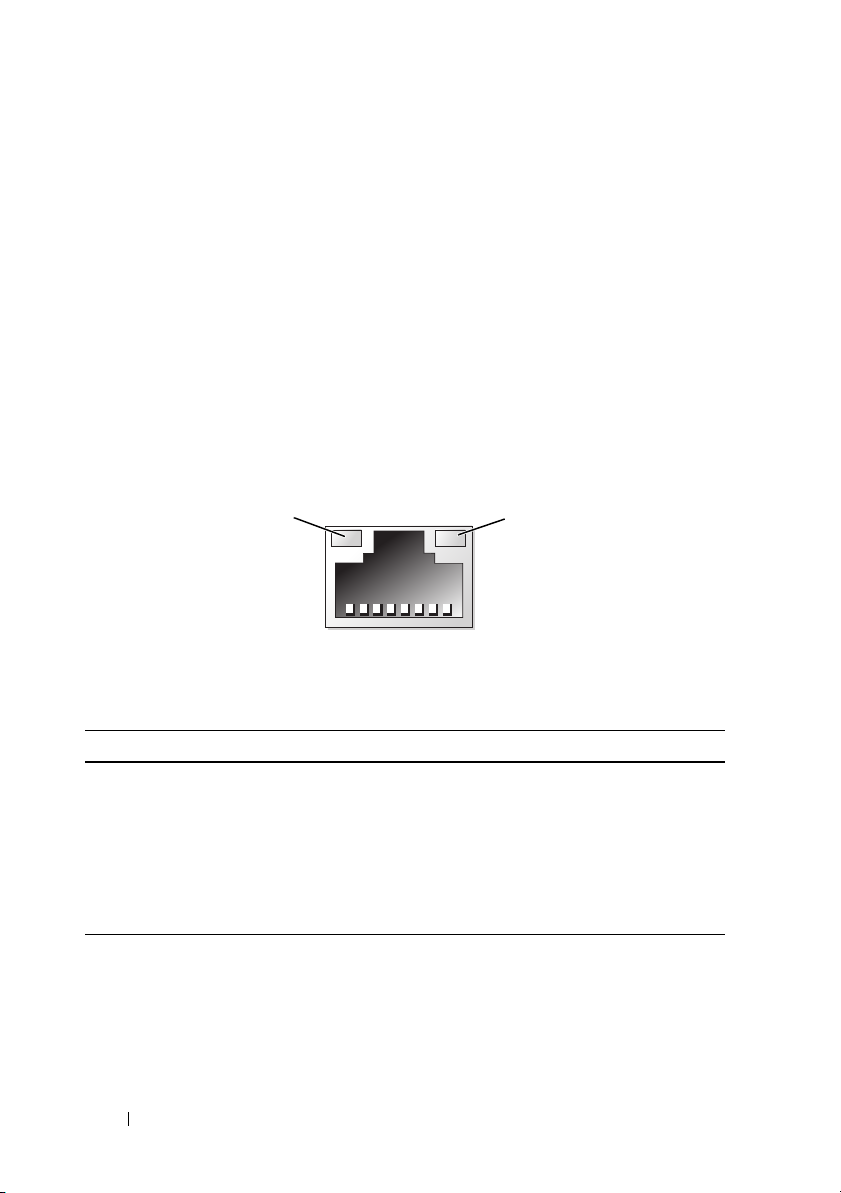
Harici Aygıt Bağlama Yönergeleri
• Yeni bir harici aygıt takmadan önce sisteme ve harici aygıtlara verilen gücü
kapatın. Sistemi açmadan önce tüm harici aygıtları açın (aygıta ait belgeler
aksini belirtmedikçe).
• Takılan aygıta ait uygun sürücünün sisteme kurulduğundan emin olun.
• Sisteminizdeki bağlantı noktalarını etkinleştirmeniz gerekirse, Sistem
Kurulumu programını kullanın. B
kz. "Sistem Kurulum Programına Giriş"
sayfa 26.
NIC Gösterge Kodları
Şekil 1-3. NIC Gösterge Kodları
1
1 bağlantı göstergesi 2 faaliyet göstergesi
Gösterge Gösterge Kodu
Bağlantı ve faaliyet
göstergeleri kapalı
Bağlantı göstergesi yeşil NIC, 1000 Mbps oranında geçerli bir ağa bağlıdır.
Bağlantı göstergesi sarı NIC, 10/100 Mbps oranında geçerli bir ağa bağlıdır.
Eylem göstergesi yeşil
yanıp sönüyor
NIC, ağa bağlı değildir.
Ağ verileri gönderiliyor ya da alınıyor.
2
16 Sisteminiz Hakkında
Page 17
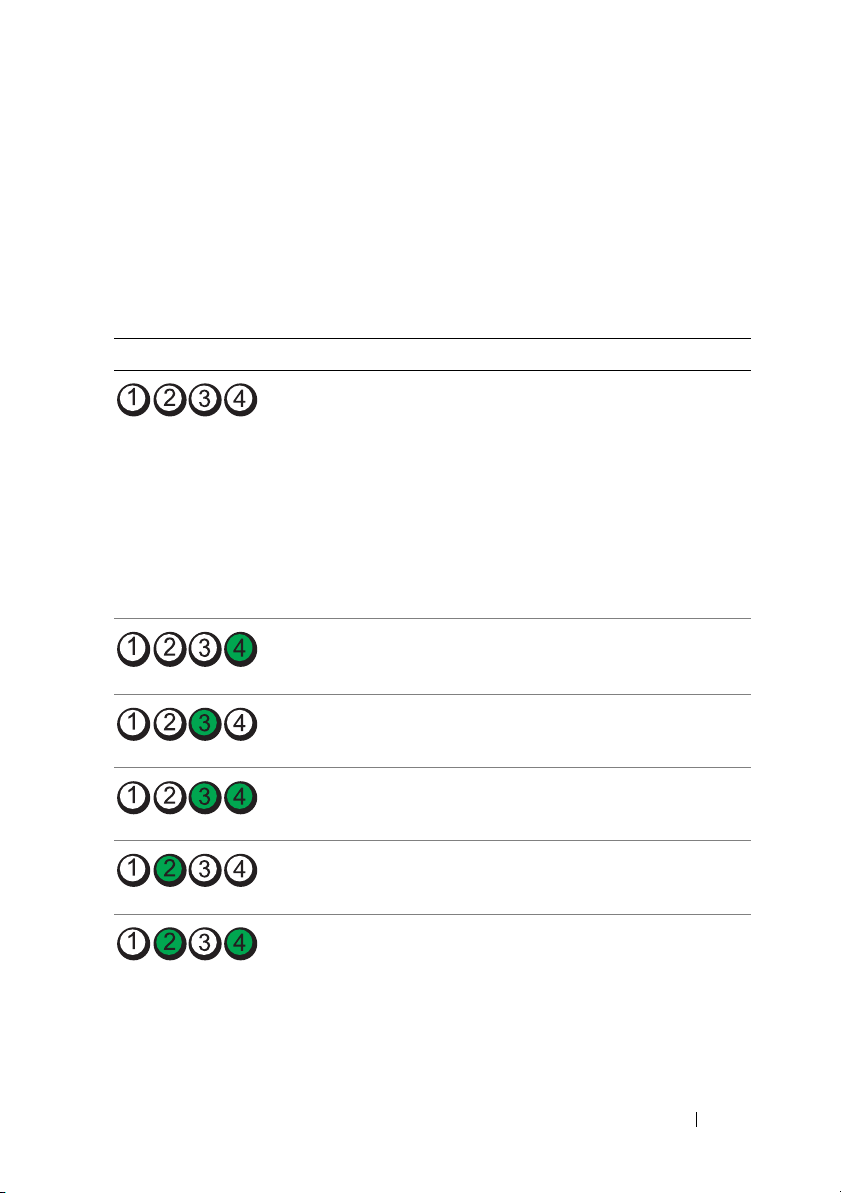
Tanılama Işıkları
Sistemin ön panelindeki dört adet tanılama göstergesi ışığı sistem başlangıcı
sırasında hata kodlarını gösterir. Tablo 1-1, bu kodlarla ilişkili nedenleri ve olası
düzeltici işlemleri belirtmektedir. Vurgulu bir daire ışığın açık olduğunu;
vurgusuz bir daire ise ışığın kapalı olduğunu gösterir.
Tablo 1-1. Tanılama Göstergesi Kodları
Kod Nedenleri Çözüm İşlemi
Sistem normal kapalı
durumdadır veya bir BIOS
öncesi hata olmuş olabilir.
Bilgisayar işletim
sistemini başarıyla
önyükledikten sonra
tanılama ışıkları yanmıyor.
Sistem POST'tan sonra
normal çalışma
durumundadır.
BIOS sağlama toplamı
hatası algılanmıştır; sistem
kurtarma modundadır.
Olası işlemci arızası. Bkz. "İşlemcide Sorun Giderme"
Sistemi çalışan bir elektrik prizine
takın ve güç düğmesine basın.
Yalnızca bilgi vermek içindir.
Bkz. "Yardım Alma" sayfa 123.
sayfa 114.
Bellek arızası. Bkz. "Sistem Belleğinde Sorun
Giderme" sayfa 108.
Olası genişletme kartı
arızası.
Olası video arızası. Bkz. "Yardım Alma" sayfa 123.
Bkz. "Sorun Giderme - Genişletme
Kartı" sayfa 113.
Sisteminiz Hakkında 17
Page 18
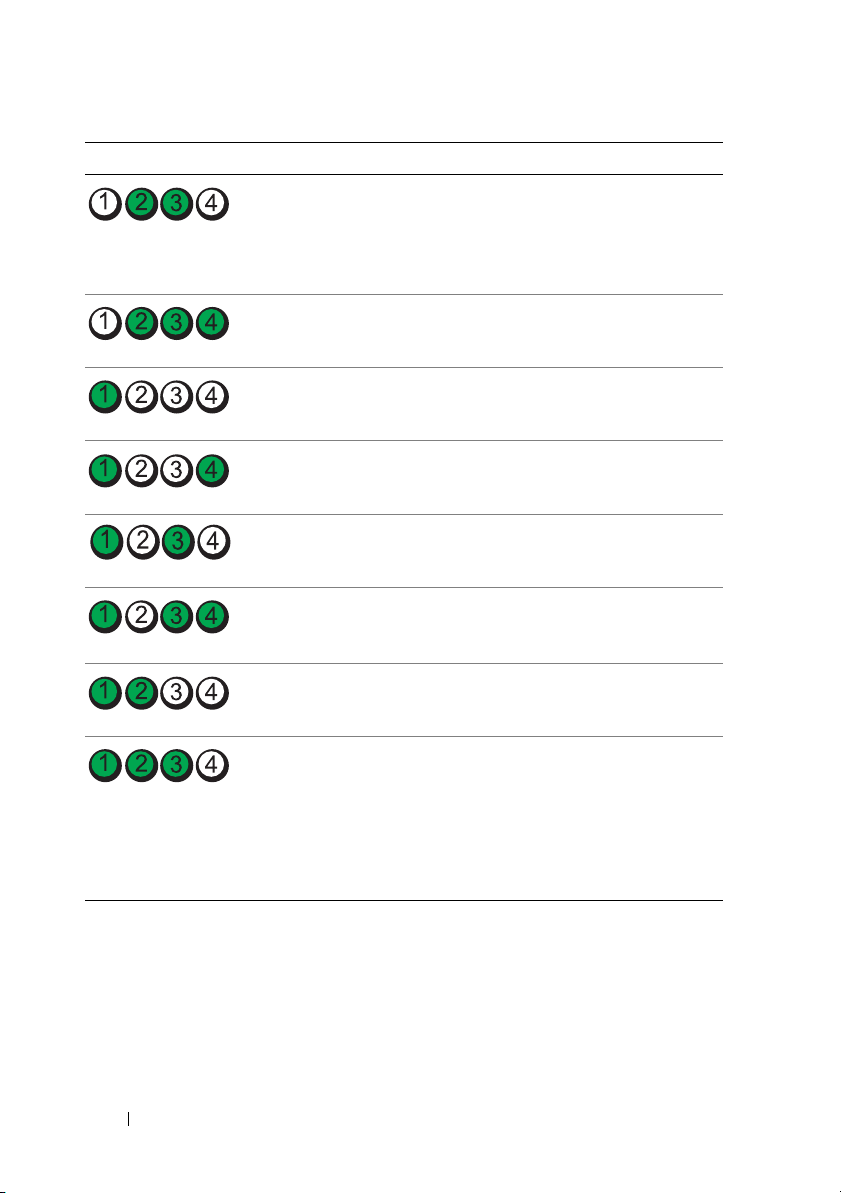
Kod Nedenleri Çözüm İşlemi
Sabit sürücü arızası. Disket sürücüsü ile sabit sürücünün
düzgün şekilde bağlandığından
emin olun. Sisteminize takılan
sürücüler hakkında bilgi bkz.
"Sabit Sürücüler" sayfa 58.
Olası USB arızası. Bkz. "USB Aygıtında Sorun
Giderme" sayfa 102.
Bellek modülü
algılanamadı.
Sistem kartı arızası. Bkz. "Yardım Alma" sayfa 123.
Bellek yapılandırma
hatası.
Olası bir sistem kartı
kaynağı ve/veya sistem
kartı donanım arızası.
Olası sistem kaynağı
yapılandırma hatası.
Başka arıza. Optik sürücü ve sabit sürücülerin
Bkz. "Sistem Belleğinde Sorun
Giderme" sayfa 108.
Bkz. "Sistem Belleğinde Sorun
Giderme" sayfa 108.
Bkz. "Yardım Alma" sayfa 123.
Bkz. "Yardım Alma" sayfa 123.
uygun şekilde bağlandığından
emin olun. Sisteminize takılan
uygun sürücü için bkz.
"Sisteminizde Sorun Giderme"
sayfa 101. Sorun devam ederse,
bkz. "Yardım Alma" sayfa 123.
18 Sisteminiz Hakkında
Page 19
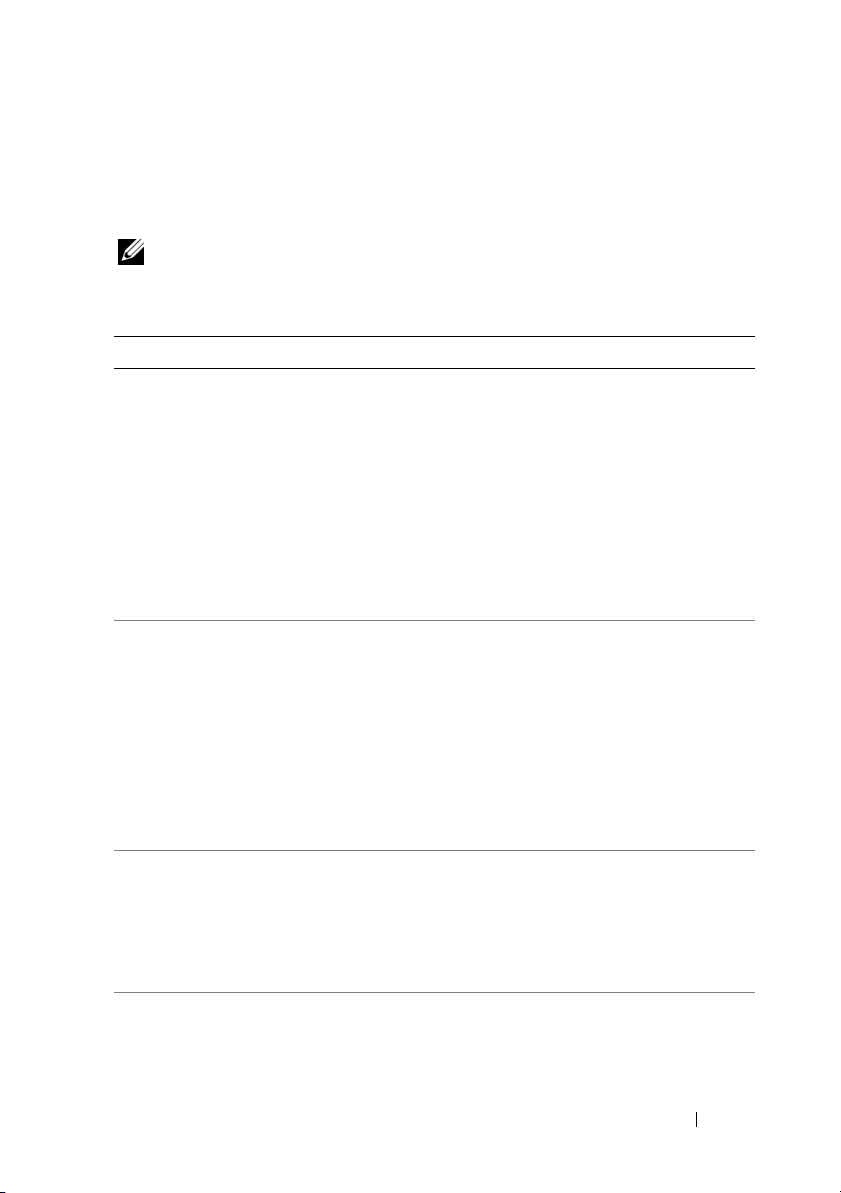
Sistem Mesajları
Sistem mesajları sistemdeki olası bir sorun durumunu size bildirmek için
gösterilir.
NOT: Tabloda listelenmeyen bir sistem mesajı aldığınızda, mesaj
görünürken çalışan uygulamanın belgelerini veya mesajın ve önerilen
eylemin açıklaması için işletim sistemi belgelerini denetleyin.
Mesaj Nedenleri Çözüm İşlemleri
BIOS
MANUFACTURING
MODE detected.
MANUFACTURING
MODE will be
cleared before
the next boot.
System reboot
required for
normal
operation.
Caution!
NVRAM_CLR jumper
is installed on
system board.
Please run
SETUP.
Invalid
configuration
information please run SETUP
program.
Keyboard
controller
failure.
Sistem üretim modunda. Sistemi üretim modundan
çıkarmak için yeniden
başlatın.
NVRAM_CLR atlama teli
temiz ayarla kuruldu. CMOS
temizlendi.
Geçersiz bir sistem
yapılandırması sistemin
durmasına neden oldu.
Arızalı klavye denetleyicisi;
arızalı sistem kartı.
NVRAM_CLR atlama telini
varsayılan konumuna (pim 3
ve 5) taşıyın. Atlama teli
konumu için bkz. Şekil 6-1
Sistemi yeniden başlatın ve
BIOS ayarlarını tekrar girin.
Bkz. "Sistem Kurulum
Programı'nı kullanma ve
Önyükleme Yöneticisi"
sayfa 25.
Sistem Kurulumu programını
çalıştırın ve geçerli ayarları
inceleyin. Bkz. "Sistem
Kurulum Programı'nı
kullanma ve Önyükleme
Yöneticisi" sayfa 25.
Bkz. "Yardım Alma"
sayfa 123.
Sisteminiz Hakkında 19
Page 20
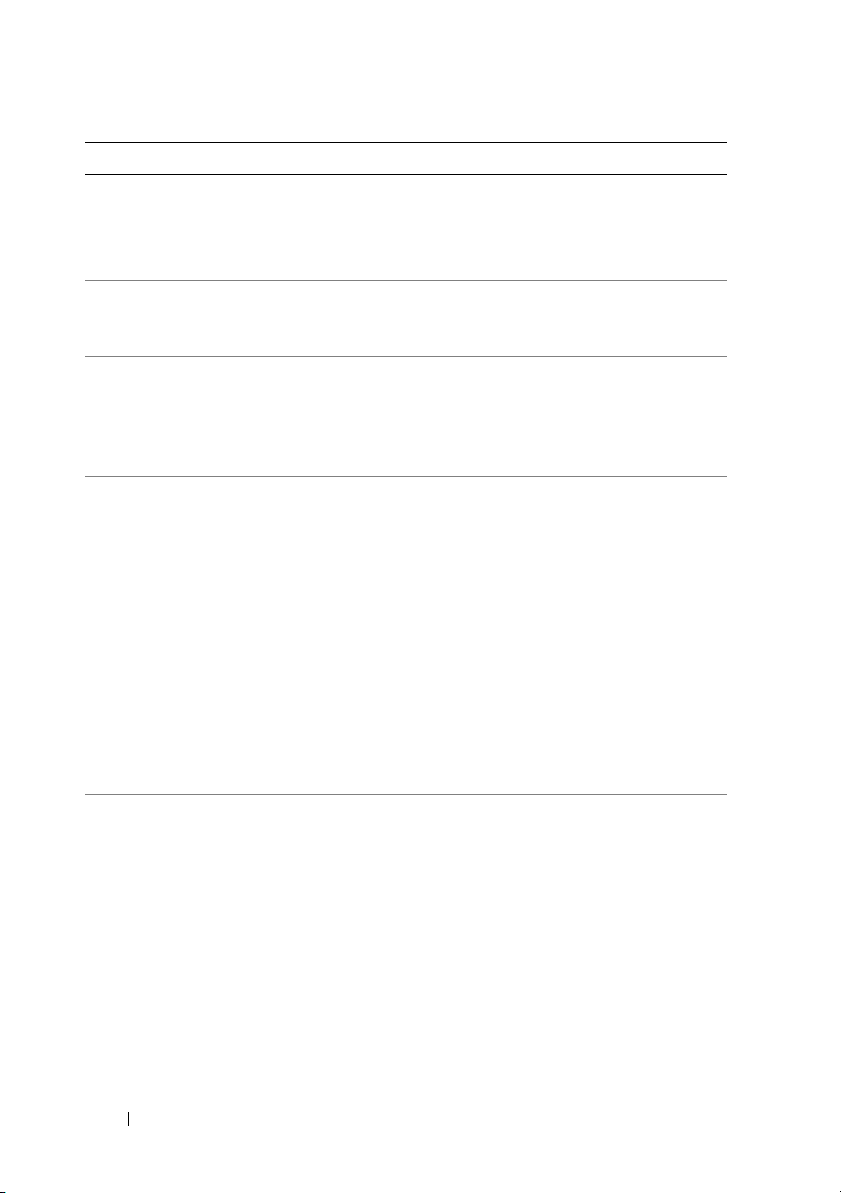
Mesaj Nedenleri Çözüm İşlemleri
Keyboard data
line failure.
Keyboard stuck
key failure.
Manufacturing
mode detected.
Memory
Initialization
Warning: Memory
size may be
reduced.
No boot device
available.
PCI BIOS failed
to install.
Klavye kablosu konektörü
doğru takılmamıştır veya
klavye bozuktur.
Sistem üretim modunda. Sistemi üretim modundan
Geçersiz bellek
yapılandırması. Sistem
mevcut fiziksel bellekten daha
az bir bellekle çalışacak.
Optik sürücü alt sistemi, sabit
sürücü veya sabit sürücü alt
sistemi yok veya hatalı veya
yüklenmiş çalıştırılabilir USB
anahtarı yok.
Gölgeleme sırasında PCIe
cihazı BIOS (İsteğe Bağlı
ROM) sağlama toplamı
arızası algılandı.
Genişletme kartına giden
kablolar gevşek; arızalı veya
yanlış takılmış genişletme
kartı.
Klavye kablosunu yeniden
takın. Sorun devam ederse,
bkz. "USB Aygıtında Sorun
Giderme" sayfa 102.
çıkarmak için yeniden
başlatın.
Bellek modüllerinin geçerli
bir yapılandırmada
takıldığından emin olun.
Bkz. "Genel Bellek Modülü
Takma Yönergeleri" sayfa 70.
Önyüklenebilen USB bellek,
CD veya sabit disk kullanın.
Sorun devam ederse,
bkz."USB Aygıtında Sorun
Giderme" sayfa 102, "Optik
Sürücüde Sorun Giderme"
sayfa 111, ve "Sabit Sürücüde
Sorun Giderme" sayfa 112.
Önyükleme aygıtlarının
sırasını ayarlama hakkında
bilgi için bkz. "Sistem
Kurulum Programı'nı
kullanma ve Önyükleme
Yöneticisi" sayfa 25.
Genişletme kartını yeniden
takın. İlgili tüm kabloların
sıkı bir şekilde genişletme
kartına bağlı olduğundan
emin olun. Sorun devam
ederse, bkz. "Sorun Giderme Genişletme Kartı" sayfa 113.
20 Sisteminiz Hakkında
Page 21
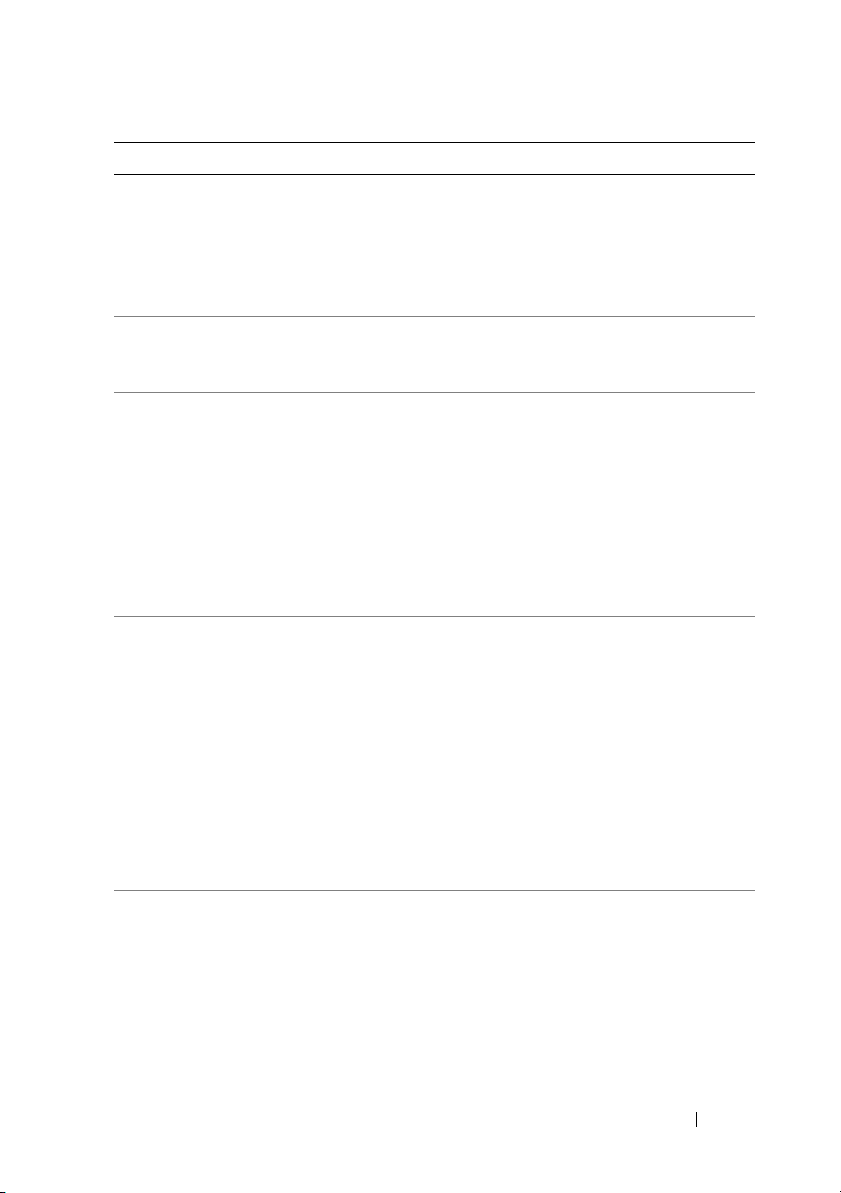
Mesaj Nedenleri Çözüm İşlemleri
PCIe Training
Error: Expected
Link Width is x,
Actual Link
Width is y.
SATA Portx
device not
found.
SATA port x
device autosensing error.
SATA port x
device
configuration
error.
SATA port x
device error.
The amount of
system memory
has changed.
Time-of-day not
set - please run
SETUP program.
Belirlenen yuvadaki arızalı
veya yanlış takılmış PCIe
kartı.
Belirtilen SATA bağlantı
noktasına bağlı aygıt yok.
Belirlenen SATA bağlantı
noktasına bağlı sürücü arızalı.
Bellek eklendi veya çıkartıldı
ya da bellek modüllerinden
biri arızalı.
Yanlış Saat veya Tarih
ayarları; arızalı sistem pili.
Belirlenen yuva numarasına
PCIe kartını tekrar yerleştirin.
Bkz. "Sorun Giderme Genişletme Kartı" sayfa 113.
Sorun devam ederse, bkz.
"Yardım Alma" sayfa 123.
Yalnızca bilgi vermek içindir.
Optik sürücüyü değiştirin.
Bellek eklendiyse veya
çıkarıldıysa, bu mesaj bilgi
amaçlıdır ve yok sayılabilir.
Bellek eklenmediyse veya
çıkartılmadıysa, tekli bit veya
çoklu bit hatalarının algılanıp
algılanmadığını belirlemek
için SEL'yi kontrol edin ve
arızalı bellek modülünü
değiştirin. Bkz. "Sistem
Belleğinde Sorun Giderme"
sayfa 108.
Saat veya Tarih ayarlarını
kontrol edin. Bkz. "Sistem
Kurulum Programı'nı
kullanma ve Önyükleme
Yöneticisi" sayfa 25. Sorun
devam ederse, sistem pilini
değiştirin. Bkz. "Sistem Pili"
sayfa 91.
Sisteminiz Hakkında 21
Page 22
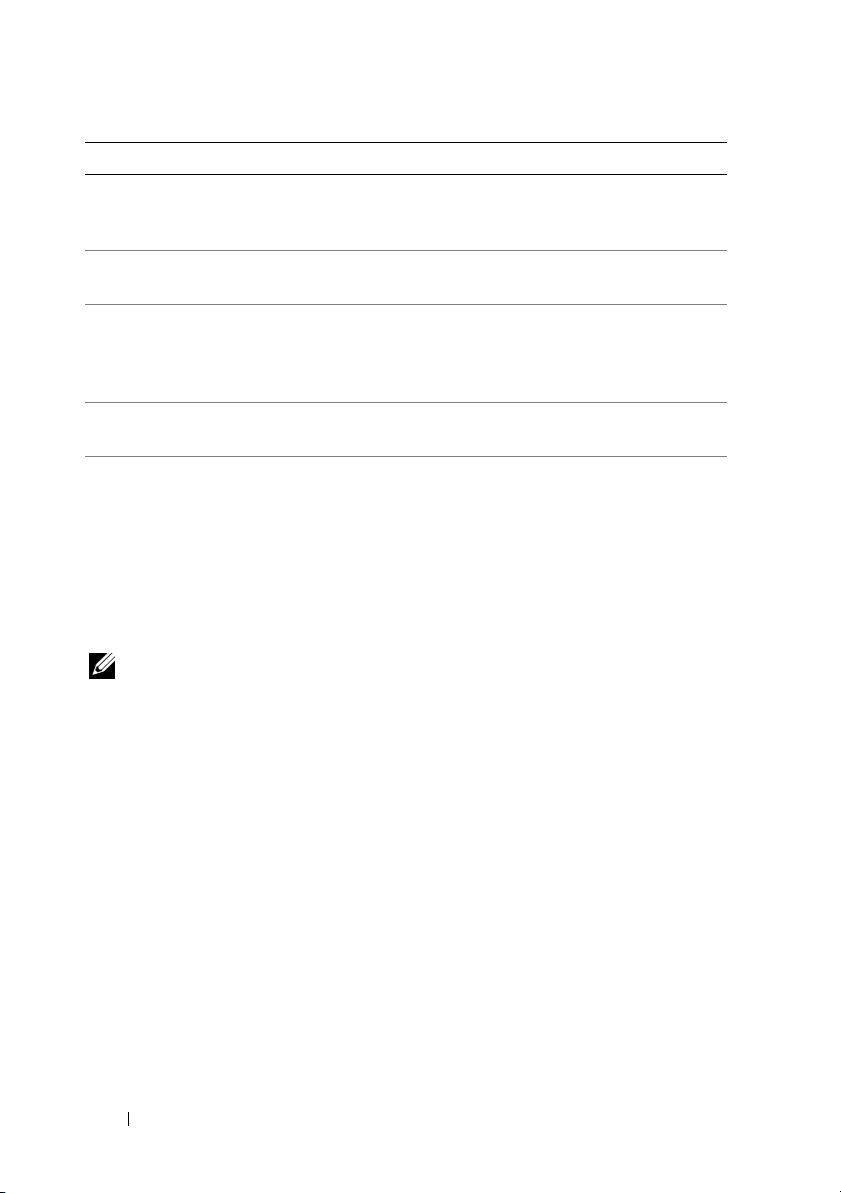
Mesaj Nedenleri Çözüm İşlemleri
Timer chip
counter 2
failed.
TPM failure. Bir TPM işlevi başarısız oldu. Bkz. "Yardım Alma"
Warning! No
micro code
update loaded
for processor n.
Arızalı sistem kartı. Bkz. "Yardım Alma"
sayfa 123.
sayfa 123.
Mikro kod güncellemesi
başarısız.
BIOS yazılım
güncelleştirmesini yükleyin.
Bkz. "Yardım Alma"
sayfa 123.
NOT: Bu tabloda kullanılan bir kısaltmanın veya kısa adının tam hali için,
bkz. support.dell.com/manuals adresindeki Sözlük bölümü.
Uyarı İletileri
Bir uyarı mesajı, olası bir sorun olduğunda sizi uyarır ve sistem bir göreve
devam etmeden önce yanıt vermenizi ister. Örneğin, bir sabit sürücüyü
biçimlendirmeden önce, sabit sürücüdeki tüm verileri kaybedebileceğinizi
söyleyen bir mesaj sizi uyarır. Uyarı mesajları genellikle görevi keser ve y
(evet) veya n (hayır) yazarak yanıt vermenizi ister.
NOT: Uyarı mesajları uygulama veya işletim sistemi tarafında oluşturulur.
Daha fazla bilgi için, işletim sistemi veya uygulamayla birlikte gelen
belgelere bakın.
Tanılama Mesajları
Sistem tanılama yardımcı programı, sisteminizde tanılama sınamaları
çalıştırdığınızda mesaj verebilir. Sistem tanılama araçları hakkında daha fazla
bilgi için bkz. "Sistem Tanılamayı Çalıştırma" sayfa 115.
Uyarı Mesajları
Sistem yönetimi yazılımı sisteminiz için uyarı mesajları oluşturur. Uyarı
mesajları, bilgi, durum, uyarı ve sürücü arıza mesajlarını, sıcaklık, fan ve güç
koşullarını içerir. Daha fazla bilgi için sistem yönetimi yazılım belgelerine
bakın.
22 Sisteminiz Hakkında
Page 23
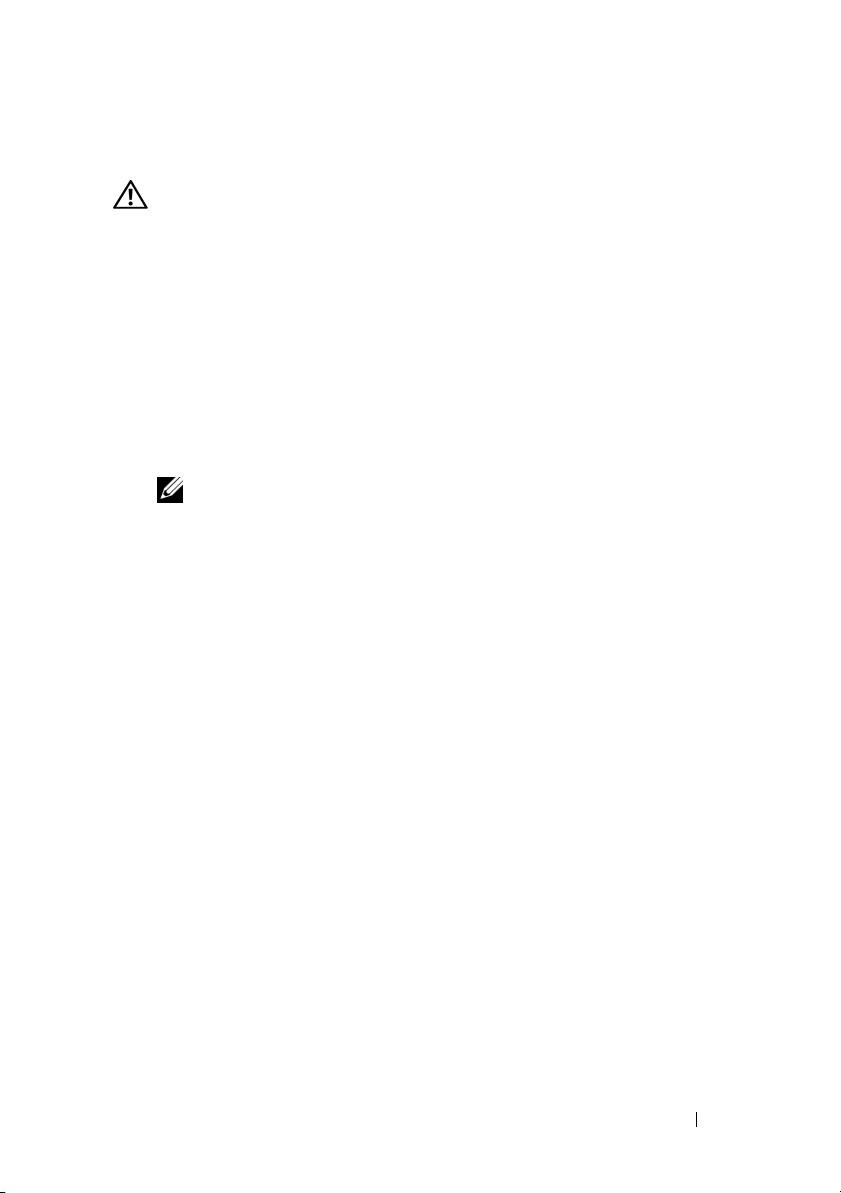
İhtiyacınız Olabilecek Diğer Bilgiler
UYARI: Sisteminizle birlikte verilen güvenlik ve düzenleyici bilgilere
bakın. Garanti bilgileri bu belgeye dahil edilmiş veya ayrı bir belge
olarak eklenmiş olabilir.
• Raf çözümünüze eklenen raf belgeleri sisteminizin rafa nasıl monte
edileceğini açıklamaktadır.
Başlangıç Kılavuzu
•
hakkında bir genel bakış sağlar.
• Sisteminizle birlikte satın aldığınız işletim sistemi, sistem yönetimi yazılımı,
sistem güncellemeleri ve sistem bileşenleri ile ilgili olanlar dahil,
sisteminizle birlikte gönderilen ve sisteminizin yapılandırılması ve
yönetilmesi için belgeler ve araçlar sunan her türlü ortam.
NOT: Her zaman support.dell.com/manuals adresindeki
güncelleştirmeleri kontrol edin ve genellikle diğer belgelerdekinden
daha güncel bilgiler içerdiği için ilk önce güncelleştirmeleri okuyun.
sistem özellikleri, sistem kurulumu ve teknik özellikler
Sisteminiz Hakkında 23
Page 24
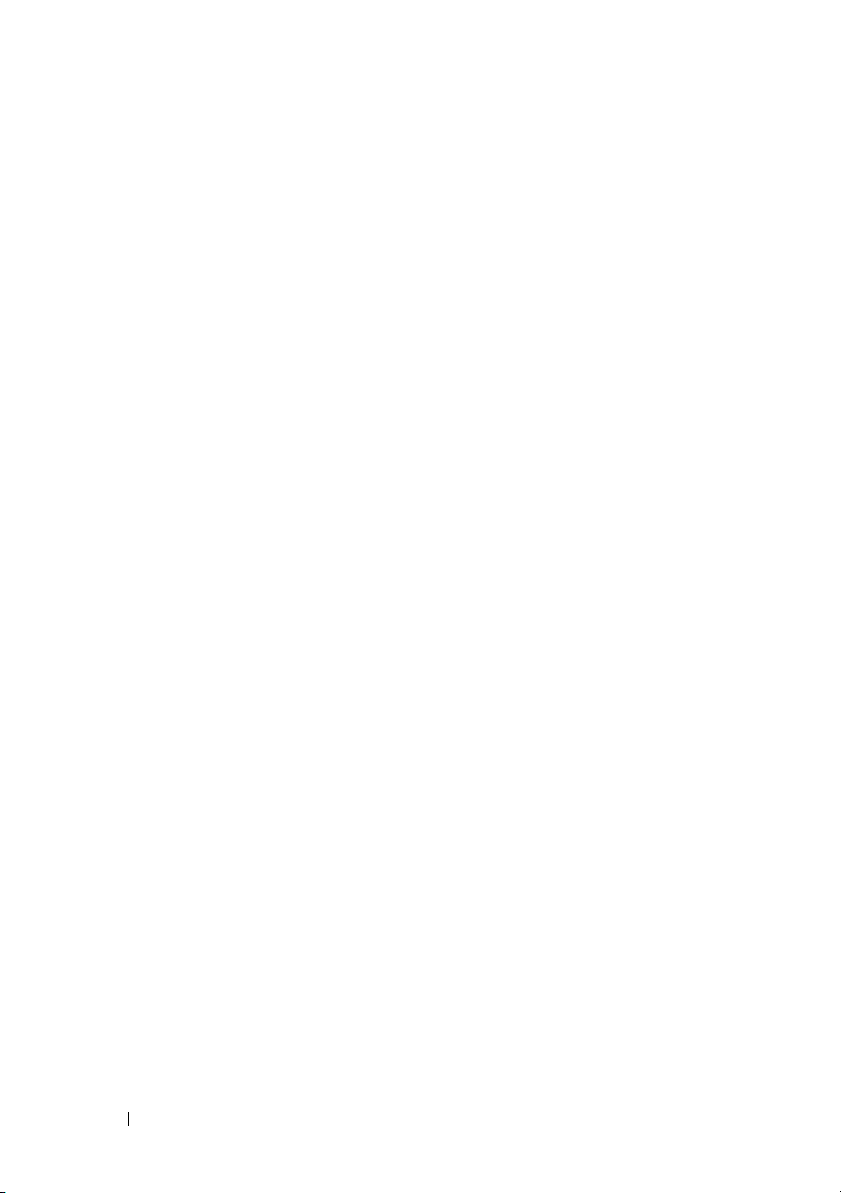
24 Sisteminiz Hakkında
Page 25
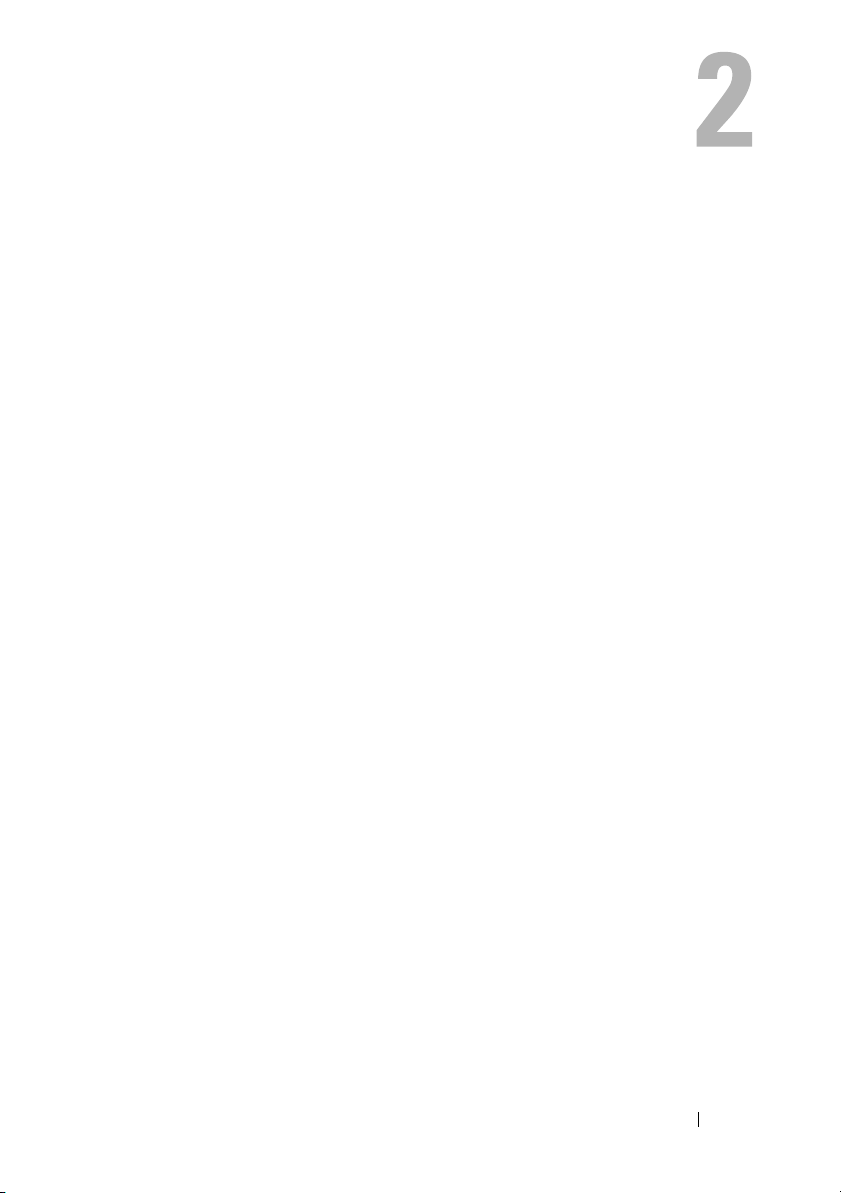
Sistem Kurulum Programı'nı kullanma ve Önyükleme Yöneticisi
Sistem Kurulum programı, sistem donanımını yönetmenizi ve BIOS düzeyinde
seçenekleri belirlemenizi sağlayan bir BIOS programıdır. Sistem Kurulum
programıyla aşağıdaki işlemleri gerçekleştirebilirsiniz:
• Donanım eklendikten veya kaldırıldıktan sonra, NVRAM ayarlarını
değiştirme
• Sistem donanım yapılandırmasını görüntüleme
• Tümleşik aygıtları etkinleşme veya devre dışı bırakma
• Performans ve güç yönetimi eşiklerini ayarlama
• Sistem güvenliğini yönetme
Sistem Önyükleme Modunu Seçme
Sistem Kurulum programı, işletim sisteminizi kurmak için önyükleme modunu
belirlemenize de imkan sağlar:
• BIOS önyükleme modu (varsayılan), BIOS düzeyindeki standart önyükleme
arabirimidir.
• UEFI önyükleme modu, sistem BIOS'u üzerine yerleşik, Birleşik
Genişletilebilir Ürün Yazılımı Arabirimi (UEFI) teknik özelliklerine dayalı
gelişmiş bir 64-bit önyükleme arabirimidir. Bu arabirim hakkında daha fazla
bilgi için bkz. "Önyükleme Yöneticisine Giriş" sayfa 39.
Sistem Kurulum Programı'nı kullanma ve Önyükleme Yöneticisi 25
Page 26
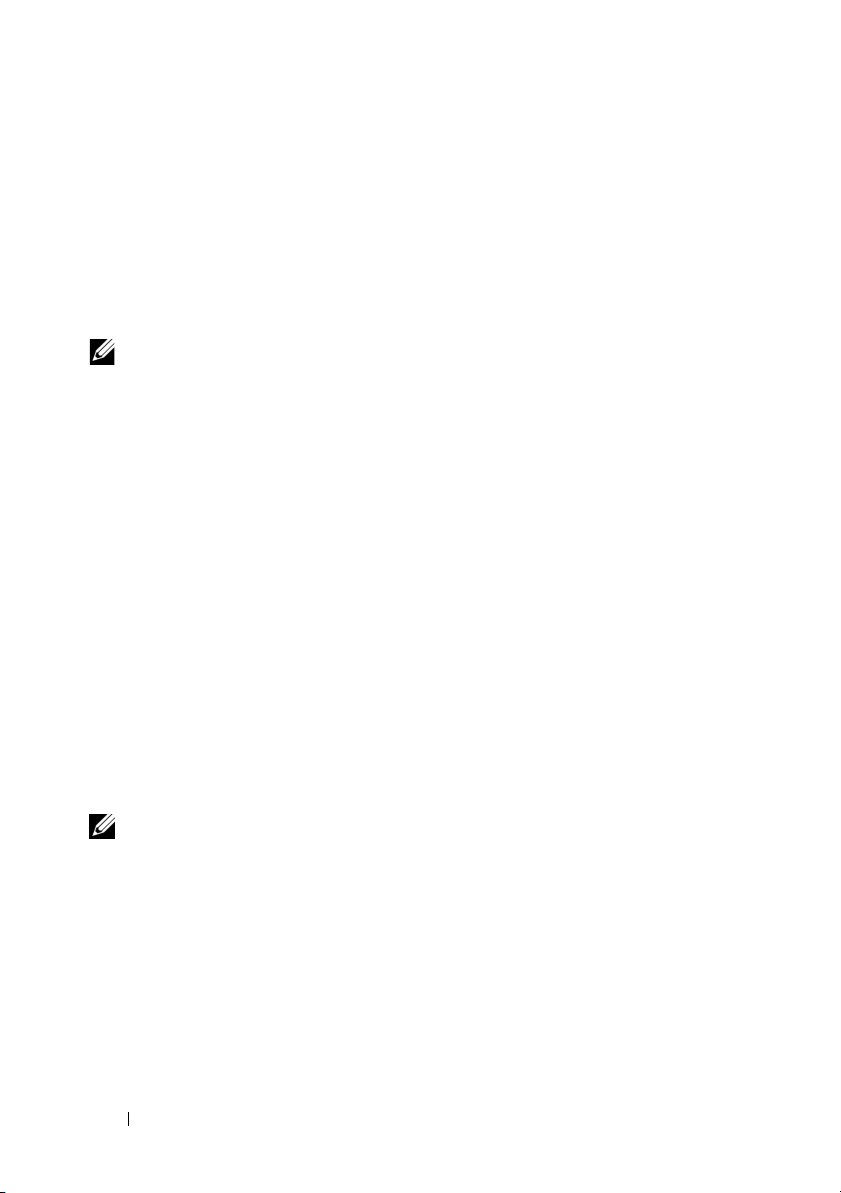
Sistem Kurulum programının Boot Settings (Ön Yükleme Ayarları) ekranının
Boot Mode (Ön Yükleme Modu) alanındaki ön yükleme modunu seçmelisiniz.
Önyükleme modunu değiştirdiğinizde, sistem belirtilen modda önyüklenir ve
ardından bu modda işletim sisteminizi yükleyebilirsiniz. Bundan sonra, kurulu
işletim sistemine geçmek için aynı önyükleme modunda (BIOS ya da UEFI)
sistemde önyükleme yapmalısınız. Sisteminizi başka bir önyükleme modundan
önyüklemeye çalışmanız, sisteminizin başlatma modunda hemen durmasına
neden olacaktır.
NOT: İşletim sistemlerinin UEFI önyükleme modunda kurulabilmesi için
UEFI uyumlu (örneğin, Microsoft Windows Storage Server 2008 x64
sürümü) olması gerekir. DOS ve 32-bit işletim sistemleri, UEFI desteğine
sahip değildir ve yalnızca BIOS önyükleme modundan yüklenebilirler.
Sistem Kurulum Programına Giriş
1
Sisteminizi açın veya yeniden başlatın.
2
Aşağıdaki mesajı görür görmez <F2> düğmesine basın:
<F2> = System Setup
<F2> tuşuna basmadan önce işletim sisteminiz yüklemeye başladıysa,
sistemin önyüklemeyi bitirmesine izin verin ve sisteminizi yeniden başlatıp
tekrar deneyin.
Hata Mesajlarına Yanıt Verme
Sistem önyükleme yaptığı sırada bir hata mesajı görüntüleniyorsa, mesajı bir
yere not edin. Mesajın açıklaması ve hataları düzeltmeye yönelik öneriler için
bkz. "Sistem Mesajları" sayfa 19.
NOT: Bellek yükseltildikten sonra, sisteminizi ilk kez başlattığınızda
sisteminizin ekranda bir mesaj görüntülemesi normaldir.
26 Sistem Kurulum Programı'nı kullanma ve Önyükleme Yöneticisi
Page 27
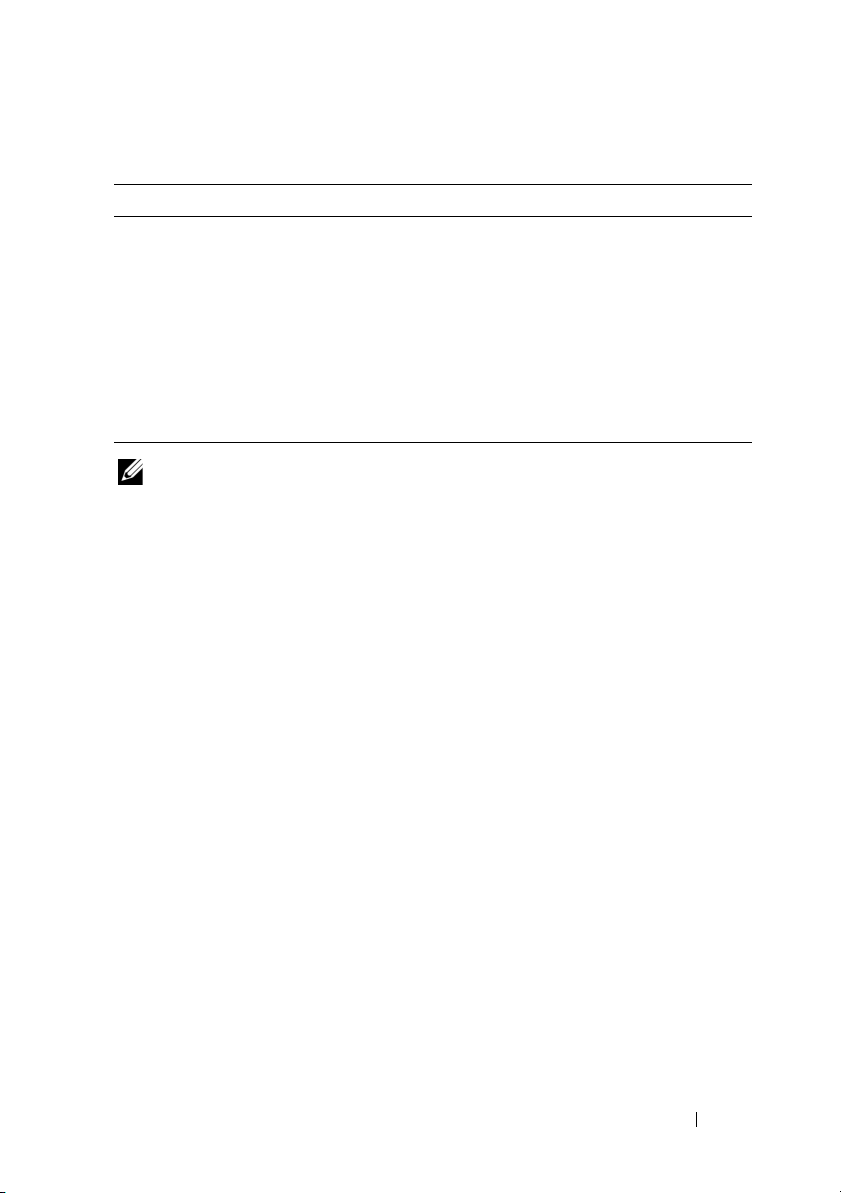
Sistem Kurulumu Programını Gezinme Tuşlarını Kullanma
Tuşlar İşlem
Yukarı ok Bir önceki alana gider.
Aşağı ok veya <Tab> Bir sonraki alana gider.
<Enter>, Boşluk tuşu, <+>,
–>
veya <
<Esc> Sistem Kurulum programından çıkar ve herhangi bir
<F1> Sistem Kurulum programının
NOT: Çoğu seçenek için geçerli olmak üzere, yaptığınız tüm değişiklikler
kaydedilir ancak bu değişiklikler sistemi yeniden başlatana dek etkin hale
gelmez.
Bir alandaki özellikler arasında geçiş yapar. Bir çok
alanda, uygun değeri yazabilirsiniz.
değişiklik yapıldıysa sistemi yeniden başlatır.
yardım dosyasını
görüntüler.
Sistem Kurulum Programı'nı kullanma ve Önyükleme Yöneticisi 27
Page 28
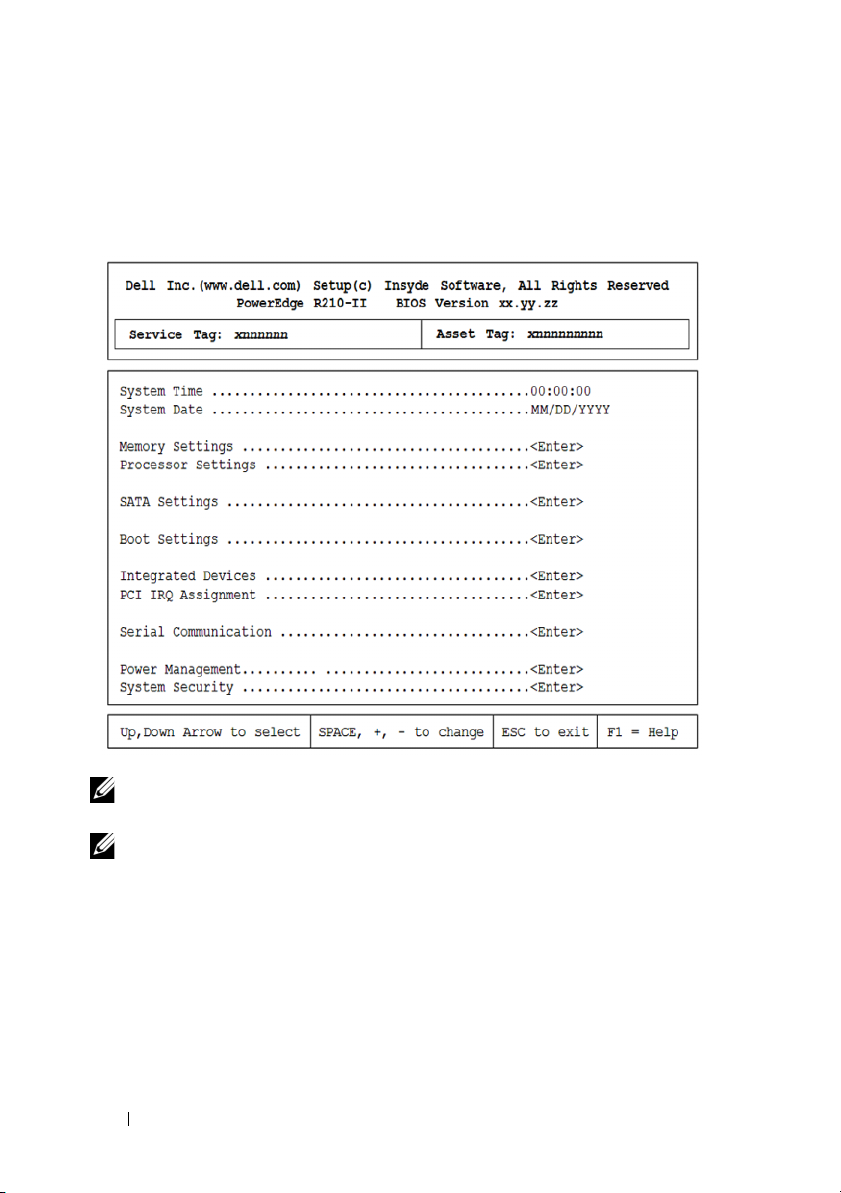
Sistem Kurulum Seçenekleri
Ana Ekran
NOT: Sistem Kurulum programı seçenekleri, sistem yapılandırmasına
bağlı olarak değişir.
NOT: Varsayılan Sistem Kurulum programı seçenekleri, uygun olduğunda,
aşağıdaki bölümlerde kendilerine ait ilgili seçeneklerin altında sıralanır.
28 Sistem Kurulum Programı'nı kullanma ve Önyükleme Yöneticisi
Page 29
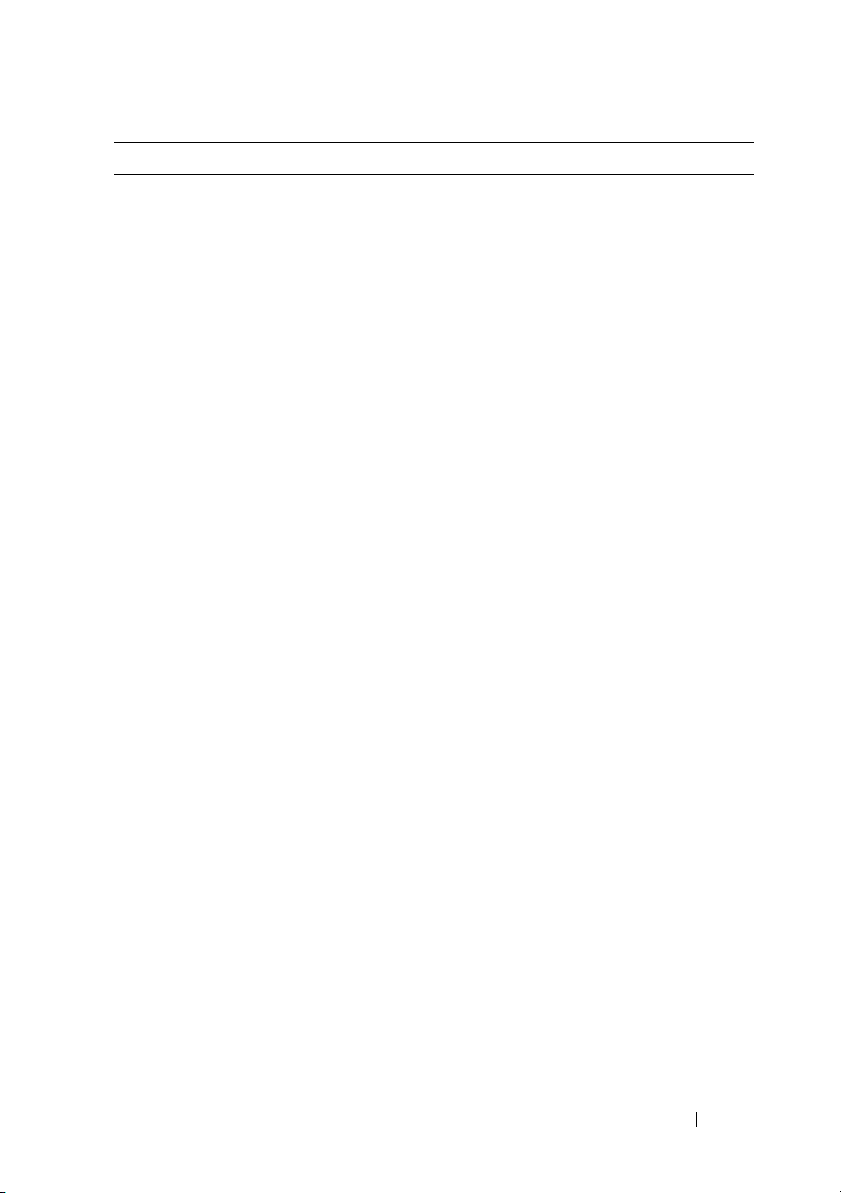
Seçenek Açıklama
System Time (Sistem Saati) Sistemin dahili saatini ayarlar.
System Date (Sistem Tarihi) Sistemin dahili takvimini ayarlar.
Memory Settings
(Bellek Ayarları)
Processor Settings
(İşlemci Ayarları)
SATA Settings
(SATA Ayarları)
Boot Settings
(Önyükleme Ayarları)
Integrated Devices
(Tümleşik Aygıtlar)
PCI IRQ Assignment
(PCI IRQ Ataması)
Serial Communication
(Seri İletişim)
Power Management
(Güç Yönetimi)
System Security
(Sistem Güvenliği)
Sistemde kurulu bellekle ilgili bilgileri görüntüler.
Bkz. "Bellek Ayarları Ekranı" sayfa 30.
İşlemciyle ilgili bilgileri (hız, önbellek, boyut vs.)
gösterir. Bkz. "İşlemci Ayarları Ekranı" sayfa 31.
Tümleşik SATA Denetleyicisini ve bağlantı noktalarını
etkinleştirmek ya da devre dışı bırakmak için bir ekran
görüntüler. Bkz. "SATA Ayarları Ekranı" sayfa 32.
Önyükleme modunu (BIOS ya da UEFI) belirlemek için
bir ekran görüntüler. BIOS önyükleme modu için,
önyükleme aygıtlarını da belirleyebilirsiniz.
Bkz. "Önyükleme Ayarları Ekranı" sayfa 33.
Tümleşik aygıt denetleyicilerini ve bağlantı noktalarını
etkinleştirmek ya da devre dışı bırakmak veya ilgili
özellikleri ile seçenekleri belirlemek için bir ekran
görüntüler. Bkz. "Tümleşik Aygıtlar Ekranı" sayfa 33.
PCI veri yolu üzerindeki tümleşik aygıtların her birine
atanan IRQ'yu ve bir IRQ'ya gerek duyan takılı
genişleme kartını değiştirmek için bir ekran görüntüler.
Bkz. "PCI IRQ Atamaları Ekranı" sayfa 34.
Seri bağlantı noktalarını etkinleştirmek ya da devre dışı
bırakmak ve ilgili özelliklerle seçenekleri belirlemek için
bir ekran görüntüler. Bkz. "Seri İletişim Ekranı" sayfa 35.
İşlemcinin, fanların ve bellek modüllerinin güç
kullanımını önceden yapılandırılmış veya özel ayarlarla
yönetmenizi sağlar. Bkz. "Power Management
(Güç Yönetimi) Ekranı" sayfa 36.
Sistem parolası ve kurulum parolası özelliklerini
yapılandırmak için bir ekran görüntüler. Daha fazla bilgi
için bkz. "Sistem Güvenlik Ekranı" sayfa 37, "Sistem
Parolası Kullanma" sayfa 42, ve "Kurulum Parolasını
Kullanma" sayfa 44.
Sistem Kurulum Programı'nı kullanma ve Önyükleme Yöneticisi 29
Page 30
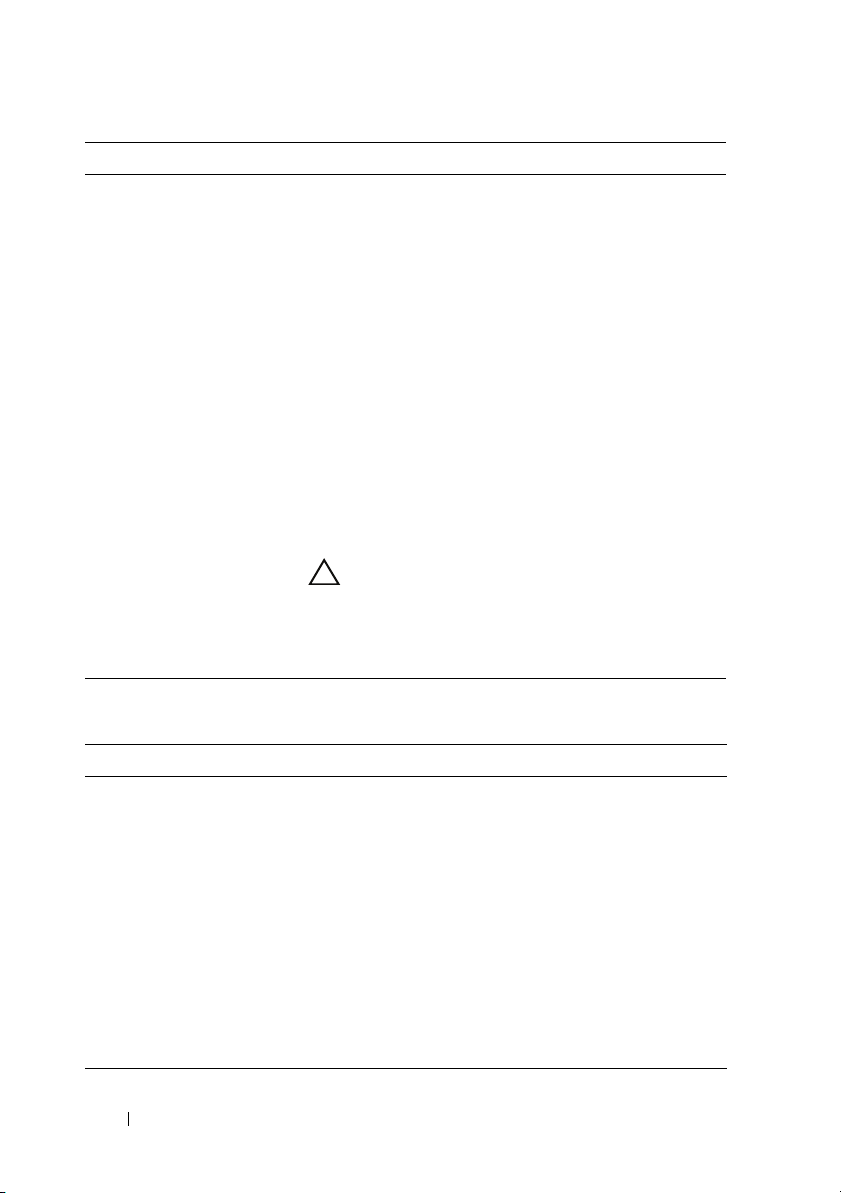
Seçenek Açıklama
Keyboard NumLock
(Klavye NumLock)
(Varsayılan
Report Keyboard Errors
(Klavye Hatalarını Raporla)
(Varsayılan
Hata Durumunda F1/F2
İstemi
(Varsayılan Etkin)
On
)
Raporla
)
101 veya 102 tuşlu klavyelerde sisteminizin NumLock
modu etkinleştirilmiş olarak başlatılıp başlatılmayacağını
belirler (84 tuşlu klavyeler için geçerli değildir).
POST sırasında klavye hatalarının rapor edilmesini
etkinleştirir ya da devre dışı bırakır. Klavye bağlı ana
sistemler için Raport (Raporla) öğesini seçin. POST
sırasında klavye ve klavye denetleyicisiyle ilgili tüm hata
mesajlarını önlemek için Do Not Report (Raporlama)
öğesini seçin. Sisteme bir klavye takılmışsa, bu ayar
klavye kullanımını etkilemez.
Kullanıcının, normal POST sırasında fark edilmeden
kayarak geçen olayları görmesini sağlayarak, POST
sırasında hata meydana gelmesi durumunda sistemin
durmasını sağlar. Kullanıcı, devam etmek için <F1>
tuşuna ya da Sistem Kurulum programına girmek için
<F2> tuşuna basabilir.
DİKKAT: Bu seçenek Devre Dışı'na
ayarlandığında, sistem POST sırasında
bir hata meydana gelirse durdurulmaz.
Tüm kritik hatalar sistem olay günlüğünde
görüntülenir ve kaydedilir.
Bellek Ayarları Ekranı
Seçenek Açıklama
System Memory Size
(Sistem Bellek Boyutu)
System Memory Type
(Sistem Bellek Türü)
System Memory Speed
(Sistem Bellek Hızı)
Video Memory
(Video Belleği)
System Memory Testing
(Sistem Bellek Testi)
(Varsayılan Etkin)
Sistem belleği miktarını görüntüler.
Sistem belleğinin türünü gösterir.
Sistem bellek hızını görüntüler.
Video belleği miktarını görüntüler.
Sistem önyüklemesi sırasında sistem bellek testlerinin
yürütülüp yürütülmeyeceğini belirler. Seçenekler,
Enabled (Etkin) ya da Disabled'dır (Devre Dışı).
30 Sistem Kurulum Programı'nı kullanma ve Önyükleme Yöneticisi
Page 31

İşlemci Ayarları Ekranı
Seçenek Açıklama
64-bit İşlemcinin 64-bit uzantıları destekleyip
desteklemeyeceğini belirtir.
Çekirdek Hızı İşlemci saat hızını gösterir.
Bus Speed (Veri Yolu Hızı) İşlemci veri yolu hızını gösterir.
Processor Family-ModelStepping (İşlemci AileModel-Kademelendirme)
2nci Seviye Önbellek 2inci seviye önbellek boyutunu gösterir.
3üncü Seviye Önbellek 3üncü seviye önbellek boyutunu gösterir.
Çekirdek Sayısı İşlemcinin çekirdek sayısını gösterir.
Logical Processor
(Mantıksal İşlemci)
(Varsayılan Etkin)
Virtualization Technology
(Sanallaştırma Teknolojisi)
(Varsayılan Devre Dışı )
Execute Disable
(Devre Dışı Yürüt)
(Varsayılan Etkin)
Number of Cores per
Processor (İşlemci Başına
Çekirdek Sayısı)
(Varsayılan Tümü)
Turbo Mode (Turbo Modu)
(Varsayılan Etkin)
C States (C Durumları)
(Varsayılan Etkin)
İşlemcinin ailesini ve modelini gösterir.
Eşzamanlı Çoklu İşlem (Simultaneous Multi-Threading SMT) teknolojisini destekleyen işlemcilerde, her işlemci
çekirdeği iki adede kadar mantıksal işlemciyi destekler.
Bu alan Enabled (Etkin) duruma getirilirse, BIOS her iki
mantıksal işlemciyi de raporlar. Disabled (Devre Dışı)
olarak belirlenirse, yalnızca bir mantıksal işlemci BIOS
tarafından izlenir.
Etkin seçeneği sanallaştırma yazılımının işlemcide
bulunan sanallaştırma teknolojisini kullanmasını sağlar.
NOT: Sisteminiz sanallaştırma yazılımını
çalıştırmayacaksa bu özelliği devre dışı bırakın.
Execute Disable Memory Protection Technology (Belleği
Devre Dışı Yürütmeden Koruma Teknolojisi) öğesini
etkinleştirir ya da devre dışı bırakır.
All (Tümü) öğesi seçildiği takdirde, her işlemcideki
maksimum çekirdek sayısı etkinleştirilir.
İşlemci Turbo Boost teknolojisini destekliyorsa,
Turbo Modu'nu etkinleştirir veya devre dışı bırakır.
Enabled (Etkin) duruma getirildiğinde, işlemci tüm
mevcut güç durumlarında çalışabilmektedir.
Sistem Kurulum Programı'nı kullanma ve Önyükleme Yöneticisi 31
Page 32

SATA Ayarları Ekranı
Seçenek Açıklama
Embedded SATA
(Yerleşik SATA)
(Varsayılan AHCI)
Port A (Bağlantı
Noktası A)
(Varsayılan Otomatik)
Port B (Bağlantı noktası B)
(Varsayılan Kapalı)
Port C (Bağlantı
Noktası C)
(Varsayılan Kapalı)
Port D (Bağlantı
Noktası D)
(Varsayılan Kapalı)
Port E (Bağlantı
Noktası E)
(Varsayılan Otomatik)
eSATA bağlantı noktası
(Varsayılan Otomatik)
Tümleşik SATA'nın Off (Kapalı), ATA, AHCI veya RAID
modlarına ayarlanmasına imkan sağlar.
Otomatik SATA bağlantı noktası A'ya takılı aygıt için
BIOS desteğini etkinleştirir. Kapalı aygıt için BIOS
desteğini devre dışı bırakır.
Otomatik SATA bağlantı noktası B'ye takılı aygıt için
BIOS desteğini etkinleştirir. Kapalı aygıt için BIOS
desteğini devre dışı bırakır.
Otomatik SATA bağlantı noktası C'ye takılı aygıt için
BIOS desteğini etkinleştirir. Kapalı aygıt için BIOS
desteğini devre dışı bırakır.
Otomatik SATA bağlantı noktası D'ye takılı aygıt için
BIOS desteğini etkinleştirir. Kapalı aygıt için BIOS
desteğini devre dışı bırakır.
Otomatik SATA bağlantı noktası E'ye takılı aygıt için
BIOS desteğini etkinleştirir. Kapalı aygıt için BIOS
desteğini devre dışı bırakır.
Otomatik mod, eSATA bağlantı noktasına bağlı aygıt için
BIOS desteğini etkinleştirir. Kapalı, aygıt için BIOS
desteğini devre dışı bırakır.
32 Sistem Kurulum Programı'nı kullanma ve Önyükleme Yöneticisi
Page 33

Önyükleme Ayarları Ekranı
Seçenek Açıklama
Boot Mode
(Önyükleme Modu)
(Varsayılan BIOS)
DİKKAT: Önbellek modunu işletim
sisteminin yüklenmediği bir önbellek
moduna ayarlamak, sistemin önyükleme
yapmasını engelleyebilir.
İşletim sistemi Birleşik Genişletilebilir Bellenim Arabirimi
(UEFI)'yı destekliyorsa, bu seçeneği UEFI'ya
ayarlayabilirsiniz. Bu alanın BIOS olarak ayarlanması,
UEFI özelliği olmayan işletim sistemleri ile uyumluluk
imkanı sağlar.
NOT: Bu alan UEFI olarak ayarlandıysa Boot
Sequence (Önyükleme Sırası), Hard-Disk Drive
Sequence (Sabit Disk Sürücüsü Sırası) ve USB
Flash Drive Emulation Type (USB Flash Sürücü
Öykünme Türü) alanları devre dışı kalır.
Boot Sequence Retry
(Önyükleme Sırası
Yeniden Denemesi)
(Varsayılan Devre Dışı )
Bu alan etkinse ve sistem önyükleme yapamadıysa,
sistem 30 saniye sonra yeniden önyükleme girişiminde
bulunur.
Tümleşik Aygıtlar Ekranı
Seçenek Açıklama
Kullanıcı Erişimli
USB Bağlantı Noktaları
(Varsayılan Tüm Bağlantı
Noktaları Açık)
Internal USB Port (Dahili
USB Bağlantı Noktası)
(Varsayılan On)
Embedded NIC1 and NIC2
(Yerleşik NIC1 ve NIC2)
(Varsayılan Etkin)
Kullanıcı erişimli USB bağlantı noktalarını etkinleştirir ya
da devre dışı bırakır. Seçenekler: All Ports On (Tüm
Bağlantı Noktaları Açık), Only Back Ports On (Yalnızca
Arka Bağlantı Noktaları Açık), ve All Ports Off (Tüm
Bağlantı Noktaları Kapalı).
Dahili USB bağlantı noktasını etkinleştirir veya devre dışı
bırakır.
NIC1 ve NIC2 denetleyicilerinin işletim sistemi arabirimini
etkinleştirir ya da devre dışı bırakır. (NIC'lere ayrıca,
sistemin yönetim denetleyicisi üzerinden de erişilebilir).
Sistem Kurulum Programı'nı kullanma ve Önyükleme Yöneticisi 33
Page 34

Seçenek Açıklama
Tümleşik Gb NIC1
(Varsayılan PXE ile etkin)
MAC Address
(MAC Adresi)
Tümleşik Gb NIC2
(Varsayılan Etkin)
MAC Address
(MAC Adresi)
OS Watchdog Timer (OS
Güvenlik Zamanlayıcısı)
(Varsayılan Devre Dışı )
PXE desteği, sistemin ağdan önyükleme yapmasını sağlar.
iSCSI Önyüklemesi ile etkin seçeneği karttaki NIC,
iSCSI'yı destekliyorsa kullanılabilir.
NIC için MAC adresini gösterir.
PXE desteği, sistemin ağdan önyükleme yapmasını sağlar.
iSCSI Önyüklemesi ile etkin seçeneği karttaki NIC,
iSCSI'yı destekliyorsa kullanılabilir.
NIC için MAC adresini gösterir.
İşletim sistemi eylemlerini izlemek için zamanlayıcıyı
ayarlar ve sistem yanıt vermediğinde kurtarma işlemine
yardımcı olur. Enabled (Etkin) duruma getirildiğinde,
işletim sisteminin zamanlayıcıyı başlatmasına izin verilir.
Devre dışı olduğunda saat başlatılmaz.
NOT: Bu özellik sadece Gelişmiş Yapılandırma ve
Güç Arabirimi (ACPI) 3.0b özelliğinin WDAT
uygulamasını destekleyen işletim sistemleri ile
kullanılabilir.
Yerleşik Görüntü
Denetleyicisi
(Varsayılan Standart)
Tümleşik görüntü denetleyicisi için BIOS desteğini
etkinleştirir veya devre dışı bırakır.
NOT: Bu alan sadece ekran kartı eklentisi mevcut
olduğunda etkisiz kılınabilir. Bu alan etkin
olmadığında, sanal KVM gibi uzaktan erişim özellikleri
kullanılamaz.
PCI IRQ Atamaları Ekranı
Seçenek Açıklama
<PCIe aygıtı> Belirli bir aygıt için manuel olarak bir IRQ seçmek üzere
<+> ve <-> tuşlarını kullanın ya da BIOS'un başlangıçta
bir IRQ değeri seçmesi için Default (Varsayılan) öğesini
seçin.
34 Sistem Kurulum Programı'nı kullanma ve Önyükleme Yöneticisi
Page 35

Seri İletişim Ekranı
Seçenek Açıklama
Serial Communication
(Seri İletişim)
(Varsayılan Konsol Yeniden
Yönlendirme Olmadan
Açık)
Serial Port Address (Seri
Bağlantı Noktası Adresi)
(Varsayılan Seri Aygıt 1=
COM1, Seri Aygıt 2=
COM2)
Harici Seri
Konnektör
(Varsayılan Seri Aygıt1 )
Failsafe Baud Rate (Hataya
Dayanıklı Baud Hızı)
(Varsayılan 115200)
Remote Terminal Type
(Uzak Terminal Türü)
(Varsayılan VT 100/VT220)
Redirection After Boot
(Önyükleme Sonrası
Yeniden Yönlendirme)
(Varsayılan Etkin)
Seri iletişim aygıtlarının (Seri Aygıt 1 ve Seri Aygıt 2)
BIOS içinde etkinleştirilip etkinleştirilmeyeceğini seçer.
BIOS konsol yeniden yönlendirme etkinleştirilebilir ve
kullanılan bağlantı noktası adresi belirlenebilir.
Seçenekler: On without Console Redirection (Konsol
Yeniden Yönlendirme Olmadan Açık), On with Console
Redirection via COM1 (COM1 Aracılığıyla Konsol
Yeniden Yönlendirme ile Açık), On with Console
Redirection via COM2 (COM2 Aracılığıyla Konsol
Yeniden Yönlendirme ile Açık), ve Off (Kapalı).
İki seri aygıtı için seri bağlantı noktası adreslerini ayarlar.
NOT: Serial Over LAN (SOL) (Seri Üst LAN) için
yalnızca Seri Aygıt 2 kullanılabilir. SOL ile konsol
yeniden yönlendirmeyi kullanmak için, aynı bağlantı
noktası adreslerini ve seri aygıtı yapılandırın.
Seri Argıt 1, Seri Aygıt 2 ya da Uzaktan Erişim
Ayg ıt ı'nın harici seri konektöre erişiminin olup
olmadığını belirler.
NOT: SOL için sadece Seri Aygıt 2 kullanılabilir.
SOL ile konsol yeniden yönlendirmeyi kullanmak
için, aynı bağlantı noktası adreslerini ve seri aygıtı
yapılandırın.
Konsol yeniden yönlendirmesi için, hataya dayanıklı baud
hızını gösterir. BIOS, baud hızını otomatik olarak
belirlemeyi dener. Bu hataya dayanıklı baud hızı sadece
deneme başarısız olduğu takdirde kullanılır. Bu hız,
değiştirilmemelidir.
Uzak konsol terminali türünü VT100/VT220 ya da ANSI
olarak ayarlar.
İşletim Sistemi yüklendiğinde, BIOS konsolu yeniden
yönlendirme özelliğini etkinleştirir ya da devre dışı
bırakır.
Sistem Kurulum Programı'nı kullanma ve Önyükleme Yöneticisi 35
Page 36

Power Management (Güç Yönetimi) Ekranı
Seçenek Açıklama
Power Management
(Güç Yönetimi)
(Varsayılan OS Control
(OS Denetimi))
CPU Power and
Performance Management
(CPU Gücü ve Performans
Yönetimi)
Fan Power and
Performance Management
(Fan Gücü ve Performans
Yönetimi)
Memory Power and
Performance Management
(Fan Gücü ve Performans
Yönetimi)
Seçenekler: OS Control (OS Denetimi), Custom (Özel),
ya da Maximum Performance (Maksimum Performans).
Custom (Özel) ayar hariç, tümü için BIOS bu ekran
üzerinde aşağıda olduğu gibi güç ayarlarını ön yapılandırır:
•
OS Control
DBPM
bellek gücünü
Performans) olarak ayarlar. Bu ayarda, tüm işlemci
performans bilgisi, denetim için Sistem BIOS'tan işletim
sistemine gönderilir. İşletim sistemi, kullanıma göre
işlemci performansını ayarlar.
Maximum Performance
•
alanları
Custom (Özel) seçeneğini seçerseniz, her
seçeneği bağımsız olarak yapılandırabilirsiniz.
Seçenekler: OS DBPM, Maximum Performance
Maksimum Performans, veya Minimum Power
(Minimum Güç).
Seçenekler; Maximum Performance (Maksimum
Performans) veya Minimum Power (Minimum Güç).
Seçenekler Maksimum Performans, belirtilen bir frekans
veya Minimum Güç'tür.
(İşletim Sistemi Denetimi), CPU gücünü
, fan gücünü
Maksimum Performans
Minimum Power
Maximum Performance
(Maksimum Performans), tüm
OS
(Minimum Güç),
(Maksimum
olarak ayarlar.
36 Sistem Kurulum Programı'nı kullanma ve Önyükleme Yöneticisi
Page 37

Sistem Güvenlik Ekranı
Seçenek Açıklama
TPM Security
(TPM Güvenliği)
(Varsayılan Kapalı)
TPM Status
(TPM Durumu)
TPM Activation
(TPM Etkinleştirme)
TPM Clear
(TPM Temizleme)
Güvenilen Platform Modülü'nün (TPM) sistemde
raporlamasını ayarlar.
Kapalı olarak ayarlanmışsa, TPM'nin varlığı işletim
sistemine raporlanmaz.
On with Pre-boot Measurements (Önyükleme Ölçümleri
ile Açık) olarak ayarlanmışa, sistem TPM'yi işletim
sistemine raporlar ve POST sırasında önyükleme
ölçümlerini TPM'de depolar.
On without Pre-boot Measurements (Önyükleme
Ölçümleri Olmadan Açık) olarak ayarlanmışsa, sistem
TPM'yi işletim sistemine raporlar ve önyükleme
ölçümlerini devre dışı bırakır.
Disabled (Devre dışı) olarak ayarlandığında TPM devre
dışı bırakılır. Deactivated (Devre dışı bırak) olarak
rlandığında TPM devre dışı bırakılır.
aya
Activate (Etkinleştir) olarak ayarlandığında TPM
varsayılan ayarlar için etkinleştirilir. Deactivate (Devre
Dışı Bırak) olarak ayarlandığında TPM devre dışı bırakılır.
No Change (Değişiklik Yok) durumu herhangi bir eylem
başlatmaz. TPM'nin çalışma durumu aynı kalır (TPM için
tüm kullanıcı ayarları korunur).
NOT: Bu alan TPM Security (TPM Güvenliği) Kapalı
olarak ayarlandığında salt okunurdur.
DİKKAT: TPM temizlendiğinde, TPM içindeki
tüm şifreleme anahtarları kaybedilir.
Bu seçenek, işletim sisteminin önyükleme
yapmasını engeller ve şifreleme anahtarları
geri döndürülemezse veri kaybına sebep
olur. Bu seçeneği etkinleştirmeden önce TPM
anahtarlarını yedekleyin.
Evet seçeneği seçildiğinde, tüm TPM içerikleri temizlenir.
NOT: Bu alan TPM Security (TPM Güvenliği) Kapalı
olarak ayarlandığında salt okunurdur.
Sistem Kurulum Programı'nı kullanma ve Önyükleme Yöneticisi 37
Page 38

Seçenek Açıklama
System Password
(Sistem Parolası)
(Varsayılan Not Enabled
(Etkin değil))
Setup Password
(Kurulum Parolası)
(Varsayılan Not Enabled
(Etkin değil))
Password Status
(Parola Durumu)
(Varsayılan Unlocked
(Kilit açık))
Başlangıç Parolasını
Ay ar la
Sistem Parolasını Ayarla Yeni bir sistem parolası atamanızı sağlar.
Power Button
(Güç Düğmesi)
(Varsayılan Etkin)
AC Gücü Kurtarma
(Varsayılan Last (Son))
Parola güvenlik özelliğinin durumunu gösterir ve yeni bir
parola ataması ve doğrulamasına imkan sağlar.
NOT: Daha fazla bilgi için, bkz. "Sistem Parolası
Kullanma" sayfa 42.
Bir kurulum parolası kullanarak Sistem Kurulumuna
erişimi kısıtlar.
NOT: Daha fazla bilgi için, bkz. "Kurulum Parolasını
Kullanma" sayfa 44.
Kurulum Şifresi atandığında ve bu alan Kilitli hale
geldiğinde, sistem şifresi sistem başlatılırken değiştirilemez
ya da devre dışı bırakılamaz.
NOT: Daha fazla bilgi için, bkz. "Sistem Parolası
Kullanma" sayfa 42.
Yeni bir başlangıç parolası atamanızı sağlar.
Etkin duruma getirildiğinde, güç düğmesi sistem gücünü
kapatıp açabilir. Bir
güç kapatılmadan önce usulüne uygun şekilde kapatma
işlemini gerçekleştirir.
Devre dışı bırakıldığında, düğme, sadece sistem gücünü
açabilir.
Güç geri yüklendiğinde sistemin nasıl tepki vereceğini
belirler. Son olarak ayarlanırsa, sistem son güç durumuna
geri döner. Açık öğesi güç eski haline geldiğinde sistemi
açar. Kapalı öğesi, sistemin güç tekrar geldikten sonra
kapalı kalmasını sağlar.
ACPI uyumlu işletim sisteminde sistem,
38 Sistem Kurulum Programı'nı kullanma ve Önyükleme Yöneticisi
Page 39

Seçenek Açıklama
AC Gücü Kurtarma
Geciktirmesi
(Varsayılan Hemen )
AC gücü sisteme geri yüklendikten sonra sistemin güç
verme kademelenmesini nasıl desteklediğini belirler.
Seçenekler şöyledir:
• Immediate (Hemen)—Güç vermede gecikme yok.
•
Random (Rastgele)—iDRAC6 için 30 ila 240 saniye
veya
arası
gecikme.
•
User Defined
tanımlanan miktarda geciktirir. Tanımlama aralığı
iDRAC6 için 30 ila 240 saniye
240 saniyedir.
BMC için 45 ila 240 saniye arası rastgele bir
(Kullanıcı Tanımlı)—Sistem güç vermeyi
veya
BMC için 45 ila
Çıkış Ekranı
Sistem Kurulumu programından çıkmak için <Esc> tuşuna basın. Çıkış
ekranında aşağıdaki mesajlar gösterilir:
• Saving Changes and Exit (Değişiklikleri Kaydet ve Çık)
• Discarding Changes and Exit (Değişiklikleri İptal Et ve Çık)
• Return to Setup (Kuruluma Dön)
Önyükleme Yöneticisine Giriş
NOT: İşletim sistemlerinin UEFI önyükleme modunda kurulabilmesi için
64 bit UEFI uyumlu (örneğin, Microsoft Windows Storage Server 2008 x64
sürümü) olması gerekir. DOS ve 32-bit işletim sistemleri yalnız BIOS
önyükleme modundan yüklenebilirler.
NOT: Önyükleme Yöneticisine erişmek için Sistem Kurulumu programında
Önyükleme Modu UEFI olarak ayarlanmalıdır.
Önyükleme Yöneticisi size aşağıdakileri sağlar:
• Önyükleme seçeneklerini ekleme, silme ve düzenleme.
• Önyükleme yapmadan BIOS düzeyi önyükleme seçeneklerine ve Sistem
Kurulum programına erişim.
Sistem Kurulum Programı'nı kullanma ve Önyükleme Yöneticisi 39
Page 40

Önyükleme Yöneticisine girmek için:
1
Sisteminizi açın veya yeniden başlatın.
2
Aşağıdaki mesajı gördükten sonra <F11> düğmesine basın:
<F11> = Boot Manager
NOT: Sistem, USB klavye etkinleşene dek yanıt vermeyecektir.
<F11> tuşuna basmadan önce işletim sisteminiz yüklemeye başladıysa,
sistemin önyüklemeyi bitirmesine izin verin ve sisteminizi yeniden başlatıp
tekrar deneyin.
Önyükleme Yöneticisi Gezinme Tuşlarını Kullanma
Tuşlar İşlem
Yukarı ok Bir önceki alana geçer ve bu alanı vurgular.
Aşağı ok Bir sonraki alana geçer ve bu alanı vurgular.
<Enter> Alanı ve alt menüyü seçer.
<Esc> Önyükleme Yöneticisi ekranını yeniler veya diğer
program ekranlarından Önyükleme Yöneticisi
ekranına geri döner.
<F1> Önyükleme Yöneticisi yardım dosyasını görüntüler.
Önyükleme Yöneticisi Ekranı
Seçenek Açıklama
Continue Normal Boot
(Normal Önyüklemeyle
Devam et)
Select Boot Mode
(Önyükleme Modu Seç)
Boot Settings
(Önyükleme Ayarları)
System Utilities (Sistem
Yardımcı Programları)
Sistem, önyükleme sırasında ilk öğe ile başlayarak
aygıtlara önyükleme yapmayı dener. Önyükleme
denemesi başarısız olursa, sistem önyükleme başarılı
olana kadar ya da önyükleme seçenekleri bulunana kadar
önyükleme sırasındaki diğer öğe ile devam edecektir.
Kullanılabilir önyükleme seçeneklerinin listesini (yıldız
ile işaretli) görüntüler. Kullanmak istediğiniz önyükleme
seçeneğini seçip Enter tuşuna basın.
Önyükleme seçeneklerini eklemenizi, silmenizi,
etkinleştirmenizi veya devre dışı bırakmanızı; önyükleme
sırasını değiştirmenizi; veya bir kerelik
önyükleme seçeneğini uygulamanızı sağlar.
Sistem Kurulum programına, Sistem Hizmetlerine (Dell
Birleşik Ağ Yapılandırıcısı [USC]), Tanılama ve BIOS düzeyi
önyükleme seçeneklerine erişim sağlamanızı temin eder.
40 Sistem Kurulum Programı'nı kullanma ve Önyükleme Yöneticisi
Page 41

Önyükleme Ayarları Ekranı
Önyükleme Modu: BIOS
Seçenek Açıklama
Set Boot Order (Önyükleme
Sırasını Ayarla)
Set Legacy Floppy
Drive Order (Eski Disket
Sürücü Sırasını Ayarla)
Set Legacy Hard Disk
Drive Order (Eski Sabit Disk
Sürücü Sırasını Ayarla)
Set Legacy CD-ROM
Drive Order (Eski CD-ROM
Sürücü Sırasını Ayarla)
Set Legacy NET Drive Order
(Eski NET Drive Sırasını
ayarla)
Set Legacy BEV Drive Order
(Eski BEV Drive Sırasını
Ay ar l a)
NOT: Set Boot Order (Önyükleme Sırasını Ayarla) seçeneğinde yalnızca Eski
Sürücü altındaki ilk aygıt gösterilir.
Önyükleme seçenek listesinin sırasını ayarlar.
Disket sürücü önyükleme önceliğini ayarlar.
Sabit sürücü önyükleme önceliğini ayarlar.
CD-ROM önyükleme önceliğini ayarlar.
Ağ aygıtı önyükleme önceliğini ayarlar.
Bootstrap Giriş Vektörü (BEV) önyükleme önceliğini
ayarlar.
Önyükleme Modu: UEFI
Seçenek Açıklama
Add Boot Option
(Önyükleme Seçeneği Ekle)
Delete Boot Option
(Önyükleme Seçeneğini Sil)
Enable/Disable Boot Option
(Ön Yükleme Seçeneğini
Etkinleştir/Devre Dışı Bırak)
Boot From File (Dosyadan
Önyükle)
Set Boot Order (Önyükleme
Sırasını Ayarla)
Sistem Kurulum Programı'nı kullanma ve Önyükleme Yöneticisi 41
Yeni bir önyükleme seçeneği ekler.
Var olan önyükleme seçeneğini siler.
Önyükleme seçenek listesindeki önyükleme seçeneğini
etkinleştirir ya da devre dışı bırakır.
Önyükleme seçeneği listesinde bulunmayan bir kerelik
önyükleme seçeneğini ayarlar.
Önyükleme seçenek listesinin sırasını ayarlar.
Page 42

Sistem Yardımcı Programları Ekranı
Seçenek Açıklama
System Setup
(Sistem Kurulumu)
System Services
(Sistem Hizmetleri)
Sistemi Sıfırla Sistemi yeniden başlatır.
Önyükleme olmadan Sistem Kurulumu programına erişir.
Sistemi yeniden başlatır ve sistem tanılama gibi yardımcı
programları çalıştırmanızı sağlayan Dell USC'ye erişir.
Sistem ve Kurulum Şifresi Özellikleri
NOT: Unutulan bir parola için, bkz. "Unutulan Şifreyi Devre Dışı Bırakma"
sayfa 122.
Sisteminiz sistem şifresi özelliği etkinleşmeden ilerler. Sistemi yalnızca sistem
şifresi koruması varken çalıştırın.
DİKKAT: Parola özellikleri, sisteminizdeki veriler için temel düzeyde
güvenlik sağlar.
DİKKAT: Sisteminiz çalışıyor ve gözetimsiz durumdaysa,
sisteminizde depolanan verilere herkes erişebilir.
Sistem Parolası Kullanma
Bir sistem parolası atandığında, sistem başladıktan sonra parolayı sorar ve
yalnızca parolayı bilenler sistemin tamamını kullanabilir.
Sistem Parolası Atama
Sistem parolası atamadan önce Sistem Kurulum programına girin ve System
Password (Sistem Parolası) seçeneğini kontrol edin.
Sistem parolası atandıysa, System Password (Sistem Parolası) Enabled (Etkin)
duruma gelir. Şifre Durumu Kilitli Değil ise, sistem şifresini değiştirebilirsiniz.
Kilitli ise sistem şifresini değiştiremezsiniz. Sistem kartında parola atlama telini
devre dışı bırakmak, System Password (Sistem Parolası) seçeneğini Disabled
(Devre dışı) olarak ayarlar ve yeni bir sistem parolası giremez ya da mevcut
olanı değiştiremezsiniz.
42 Sistem Kurulum Programı'nı kullanma ve Önyükleme Yöneticisi
Page 43

Sistem şifresi belirlenmeyip sistem kartındaki şifre atlama teli etkin konumda
olduğunda, Sistem Şifresi Etkin Değil 'dir ve Şifre Durumu Kilidi açık'tır.
Sistem parolası atamak için:
1
Password Status
(Parola Durumu) seçeneğinin
Unlocked
(Kilidi açık)
olduğundan emin olun.
2
System Password
(Sistem Parolası) seçeneğini vurgulayın ve <Enter>
tuşuna basın.
3
Yeni sistem parolanızı yazın.
Parolanızda 32 adete kadar karakter kullanabilirsiniz.
Parolayı yazarken alanda yer tutucular gözükür.
Parola ataması büyük/küçük harf duyarlı değildir. Belirli tuş kombinasyonları
geçersizdir. Bir karakter silmek için <Backspace> (Geri) tuşuna basın.
NOT: Sistem parolası atamadan alandan çıkmak için, bir diğer alana
ilerlemek üzere <Enter> tuşuna basın ya da <Esc> tuşuna adım 5
tamamlamadan önce basın.
4
<Enter> tuşuna basın.
5
Parolanızı doğrulamak için, parolayı ikinci kez yazın ve <Enter> tuşuna
basın.
System Password
(Sistem Parolası)
Enabled
(Etkin) olur. Sistem Kurulum
programından çıkın ve sisteminizi kullanmaya başlayın.
6
Parola korumasının çalışması için sisteminizi şimdi yeniden başlatın ya da
çalışmaya devam edin.
NOT: Parola Koruması sistem önyükleme yapmadan çalışmayacaktır.
Sisteminizi Güvenli Kılmak için Sistem Parolanızın Kullanılması
NOT: Bir kurulum parolası belirlediyseniz, (bkz. "Kurulum Parolasını
Kullanma" sayfa 44) sistem kurulum parolanızı alternatif sistem parolası
olarak kabul eder.
1
<Ctrl><Alt><Delete> tuşlarına basarak sisteminizi açın veya yeniden
başlatın.
2
Parolayı girin ve <Enter> tuşuna basın.
Password Status (Parola Durumu) Locked (Kilitli) olduğunda, yeniden
başlatma sırasında istendiğinde parolayı girip <Enter> tuşuna basmalısınız.
Sistem Kurulum Programı'nı kullanma ve Önyükleme Yöneticisi 43
Page 44

Yanlış bir sistem parolası girildiğinde, sistem bir mesaj görüntüler ve parolanızı
yeniden girmenizi ister. Doğru parolayı girmek için üç hakkınız vardır. Üçüncü
başarısız girişimden sonra, sistem, sistemin durdurulduğunu ve kapanacağını
ifade eden bir hata iletisi gösterir.
Sisteminizi kapatıp yeniden başlattıktan sonra bile, hata mesajı doğru parola
girilene kadar görüntülenir.
NOT: Sisteminizde yetkisiz kişilerin değişiklik yapmasını engellemek için
System Password (Sistem Parolası) ve Setup Password (Kurulum
Parolası) seçenekleri ile birlikte Password Status (Parola Durumu)
seçeneğini de kullanabilirsiniz.
Mevcut Bir Sistem Şifresinin Silinmesi ya da Değiştirilmesi
1
Sistem Kurulum programına girin ve
System Security
(Sistem Güvenliği)
seçeneğini belirtin.
2
Setup Password
(Kurulum Parolası) seçeneğini vurgulayın ve kurulum
parolası penceresine erişmek için <Enter> tuşuna basın. Mevcut kurulum
parolasını silmek için <Enter> tuşuna iki kez basın.
3
Ayar
Not Enabled
4
Yeni bir kurulum parolası belirlemek istiyorsanız, "Kurulum Parolası Atama"
(Etkin Değil) olarak değişir.
sayfa 44 bölümündeki adımları gerçekleştirin.
Kurulum Parolasını Kullanma
Kurulum Parolası Atama
Kurulum parolasını, yalnızca Setup Password (Kurulum Parolası) Not
Enabled (Etkin Değil) durumundayken atayabilirsiniz. Bir kurulum parolası
atamak için Setup Password (Kurulum Parolası) seçeneğini vurgulayın ve <+>
veya <–> tuşlarına basın. Sistem, parolayı girmenizi ve doğrulamanızı ister.
NOT: Kurulum parolası sistem parolası ile aynı olabilir. İki parola farklıysa,
kurulum parolası alternatif bir sistem parolası olarak kullanılabilir. Sistem
parolası kurulum parolası yerine kullanılamaz.
Parolanızda 32 adete kadar karakter kullanabilirsiniz.
Parolayı yazarken alanda yer tutucular gözükür.
Parola ataması büyük/küçük harf duyarlı değildir. Belirli tuş kombinasyonları
geçersizdir. Bir karakter silmek için <Backspace> (Geri) tuşuna basın.
44 Sistem Kurulum Programı'nı kullanma ve Önyükleme Yöneticisi
Page 45

Parolayı doğruladığınızda, Setup Password (Kurulum Parolası) Enabled
(Etkin) duruma geçer. Sistem Kurulum programına bir dahaki girişinize, sistem
size kurulum şifresini sorar.
Setup Password (Kurulum Parolası) seçeneğinde yapılan bir değişiklik anında
etkili olur (sistemi yeniden başlatmak gerekmez).
Kurulum Parolası Etkin Durumdayken Çalışma
Setup Password (Kurulum Parolası) Enabled (Etkin) durumda ise, Sistem
Kurulum seçeneklerinin çoğunu değiştirmeden önce doğru kurulum parolasını
girmeniz gerekir.
Parolayı üç kez yanlış girerseniz, sistemde Sistem Kurulum ekranları
görüntülenir ancak bu ekranlarda değişiklik yapmanıza izin verilmez. Aşağıdaki
seçenekler istisnadır: System Password (Sistem Parolası) Enabled (Etkin)
durumda değilse ve Password Status (Parola Durumu) seçeneği aracılığıyla
kilitlenmediyse, bir sistem parolası atayabilirsiniz. Var olan sistem parolasını
devre dışı bırakamaz ya da değiştiremezsiniz.
NOT: Sistem parolasını yetkisiz erişime karşı korumak için Password
Status (Kurulum Parolası) seçeneğiyle birlikte Setup Password (Parola
Durumu) seçeneğini de kullanabilirsiniz.
Mevcut Sistem Şifresini Silme veya Değiştirme
1
Sistem Kurulum programına girin ve
System Security
(Sistem Güvenliği)
seçeneğini belirtin.
2
Setup Password
(Kurulum Parolası) seçeneğini vurgulayın ve kurulum
parolası penceresine erişmek için <Enter> tuşuna basın. Mevcut kurulum
parolasını silmek için <Enter> tuşuna iki kez basın.
Ayar
Not Enabled
(Etkin Değil) olarak değişir.
3
Yeni bir kurulum parolası belirlemek istiyorsanız, "Kurulum Parolası Atama"
sayfa 44 bölümündeki adımları gerçekleştirin.
Sistem Kurulum Programı'nı kullanma ve Önyükleme Yöneticisi 45
Page 46

Yerleşik Sistem Yönetimi
Dell USC, sunucunun yaşam döngüsü boyunca tümleşik bir ortamdan sistem ve
depolama yönetim görevlerini yürütmeye imkan sağlayan tümleşik bir yardımcı
programdır.
Dell USC önyükleme sırasında başlatılabilir ve işletim sisteminden bağımsız
olarak çalışabilir.
NOT: Belirli platform yapılandırmaları, Dell USC tarafından sağlanan tüm
özellikleri desteklemeyebilir.
Dell USC'nin aşağıdaki özellikleri Ana Kart Yönetim Denetleyicisi (BMC)
özelliği olan sistemlerde desteklenir:
• İşletim sistemi kurma
• Belleği, G/Ç aygıtlarını, işlemciyi, fiziksel diskleri ve diğer çevre birimlerini
doğrulamak için tanılama araçlarını çalıştırma
İsteğe bağlı bir iDRAC6 Express kartı takılı olduğunda, Dell USC aşağıdaki ek
özellikleri sağlar:
• Ürün bilgisi güncelleştirmelerini indirme ve uygulama
• Donanımı ve ürün bilgisini yapılandırma
Dell USC'nin ayarlanması, donanım ve ürün yazılımının yapılandırılması
ve işletim sisteminin yüklenmesi hakkında daha fazla bilgi için
support.dell.com/manuals adresinde bulunan Unified Server Configuration
(Birleşik Sunucu Yapılandırma) dokümanına bakınız.
46 Sistem Kurulum Programı'nı kullanma ve Önyükleme Yöneticisi
Page 47

Ana Kart Yönetim Denetleyicisi Yapılandırması
BMC, sistemlerin uzaktan yapılandırılmasına, izlenmesine ve kurtarılmasına
olanak sağlar. BMC aşağıdaki özellikleri sunar:
• Hata günlüğünü ve SNMP uyarılarını etkinleştirir
• Sistemin olay günlüğüne ve sensör durumuna erişim sağlar
• Güç açma ve kapatma gibi sistem işlevlerinin kontrolünü sağlar
• Sistemin güç durumundan veya sistemin işletim sisteminden bağımsız olarak
çalışır
• Sistem kurulumu, metin tabanlı yardımcı programlar ve işletim sistemi
denetim panelleri için metin denetim paneli yönlendirmesi sağlar
NOT: Tümleşik NIC üzerinden BMC'ye uzaktan erişmek için, ağ
bağlantısını tümleşik NIC1'e ayarlamalısınız.
BMC'nin kullanımı hakkında ek bilgi için support.dell.com/manuals adresinde
bulunan BMC ve sistem yönetimi uygulamalarına ilişkin belgelere bakın.
BMC Kurulum Modülüne Girme
1
Sisteminizi açın veya yeniden başlatın.
2
POST sonrasında istendiğinde <Ctrl><E> tuşlarına basın.
İşletim sisteminiz <Ctrl><E> tuşuna basmadan önce yüklemeye başladıysa,
sistemin önyüklemeyi bitirmesine izin verin ve sisteminizi yeniden başlatıp
tekrar deneyin.
Sistem Kurulum Programı'nı kullanma ve Önyükleme Yöneticisi 47
Page 48

iDRAC6 Yapılandırma Yardımcı Programı
The iDRAC6 Yapılandırma Programı, iDRAC6 ve yönetim sunucu için
parametreleri görüntülemeyi ve ayarlamayı sağlar.
iDRAC6 Yapılandırma Programı aşağıdaki özellikleri sağlar:
• Hata günlüğünü ve SNMP uyarılarını etkinleştirir
• Sistemin olay günlüğüne ve sensör durumuna erişim sağlar
• Güç açma ve kapatma gibi sistem işlevlerinin kontrolünü sağlar
• Sistemin güç durumundan veya sistemin işletim sisteminden bağımsız olarak
çalışır
• Sistem kurulumu, metin tabanlı yardımcı programlar ve işletim sistemi
konsolları için metin konsolu yeniden yönlendirmesi sağlar.
iDRAC6 Yapılandırma Programı ek olarak size şunları sağlar:
• Özel iDRAC6 Enterprise kartı bağlantı noktası veya yerleşik NIC1 üzerinden
iDRAC6 yerel alan ağını yapılandırma, etkinleştirme veya devre dışı
bırakma.
• LAN üzerinden IPMI'nin etkinleştirilmesi ya da devre dışı bırakılması.
• LAN Platform Event Trap (PET) hedefinin etkinleştirilmesi.
• Sanal Ortam aygıtlarının takılması ya da çıkartılması.
• Yönetici kullanıcı ismi ve parolasının değiştirilmesi ve yönetici
ayrıcalıklarının yönetilmesi.
• Sistem Olay Günlüğü (SEL) mesajlarının görüntülenmesi ya da mesajların
günlükten temizlenmesi
iDRAC6'nın kullanımı hakkında ek bilgi için support.dell.com/manuals
adresinde bulunan iDRAC6 ve sistem yönetimi uygulamalarına ilişkin belgelere
bakın.
iDRAC6 Yapılandırma Programı'na Giriş
1
Sisteminizi açın veya yeniden başlatın.
2
POST sırasında istendiğinde <Ctrl><E> tuşlarına basın.
İşletim sisteminiz <Ctrl><E> tuşuna basmadan önce yüklemeye başladıysa,
sistemin önyüklemeyi bitirmesine izin verin ve sisteminizi yeniden başlatıp
tekrar deneyin.
48 Sistem Kurulum Programı'nı kullanma ve Önyükleme Yöneticisi
Page 49

Sistem Bileşenlerini Takma
Önerilen Araçlar
• Sistem kilitleme anahtarı
• 1 ve 2 numaralı Phillips tornavidalar
• Topraklama bilekliği
Sistem Bileşenlerini Takma 49
Page 50

Sistemin İçerisi
DİKKAT: Çoğu onarım yalnızca yetkili bir servis teknisyeni tarafından
yapılabilir. Sorun giderme işlemlerini ve basit onarımları yalnızca
ürününüzün belgelerinde izin verildiği gibi ya da çevrimiçi hizmet veya
telefon hizmeti ve destek ekibi tarafından belirtildiği gibi yapmalısınız.
Dell tarafından yetkilendirilmemiş servislerden kaynaklanan zararlar
garantinizin kapsamında değildir. Ürününüzle birlikte verilen güvenlik
yönergelerini okuyun ve izleyin.
Şekil 3-1. Sistemin İçerisi
2
1
1 kontrol paneli kartı 2 sabit sürücüler (2)
3 güç kaynağı 4 soğutma örtüsü
5 ısı emicisi/işlemci 6 genişletme kartı yükselticisi
7 genişletme kartı 8 kasaya izinsiz giriş önleme
9 sistem soğutma fanları (3) 10 optik sürücü
4
3
9
10
anahtarı
5
6
7
8
50 Sistem Bileşenlerini Takma
Page 51

Ön Çerçeve (İsteğe Bağlı)
Ön Çerçeveyi Çıkarma
1
Sistem anahtarını kullanarak, ön çerçevenin kilidini açın (kilitliyse).
2
Kilidin yanındaki serbest bırakma mandalını yukarıya doğru kaldırın.
3
Çerçevenin sol kenarını ön panelden dışarıya doğru döndürün.
4
Çerçevenin sağ kenarını kancadan kurtarın ve çerçeveyi sistemden dışarıya
doğru çekin.
Şekil 3-2. Ön Çerçeveyi Çıkarma ve Takma
2
1
4
1 serbest bırakma mandalı 2 kilit
3 menteşe tırnağı 4 ön çerçeve
Ön Çerçevenin Monte Edilmesi
1
Çerçevenin sağ kenarını kasaya kancayla tutturun.
2
Çerçevenin serbest kenarını sisteme takın.
3
Çerçeveyi kilitle sabitleyin. Bkz. Şekil 3-2.
Sistem Bileşenlerini Takma 51
3
Page 52

Sistemin Açılması ve Kapatılması
UYARI: Sistemi kaldırmanız gerektiğinde, başkalarından yardım
isteyin. Yaralanmayı önlemek için, sistemi kendi başınıza kaldırmaya
çalışmayın.
DİKKAT: Çoğu onarım yalnızca yetkili bir servis teknisyeni tarafından
yapılabilir. Sorun giderme işlemlerini ve basit onarımları yalnızca
ürününüzün belgelerinde izin verildiği gibi ya da çevrimiçi hizmet veya
telefon hizmeti ve destek ekibi tarafından belirtildiği gibi yapmalısınız.
Dell tarafından yetkilendirilmemiş servislerden kaynaklanan zararlar
garantinizin kapsamında değildir. Ürününüzle birlikte verilen güvenlik
yönergelerini okuyun ve izleyin.
Sistemin Kapağını Açma
1
Sistemi ve bağlı çevre birimlerini kapatın ve sistemin fişini çekin.
2
Mandal açma kilidini saatin tersi yönde açık konuma çevirin. Bkz. Şekil 3-3.
3
Baş parmaklarınızı mandal serbest bırakma kilidine bastırırken kapağı iki
tarafından kavrayın, sistemin arka tarafına doğru dikkatlice kaydırın ve
kaldırarak sistemden çıkarın. Bkz. Şekil 3-3.
52 Sistem Bileşenlerini Takma
Page 53

Şekil 3-3. Sistemin Açılması ve Kapatılması
1
1 mandal serbest bırakma kilidi 2 girinti
2
Sistemin Kapatılması
1
Kapağı sistemin sol ve sağ kenarlarıyla hizalayın ve kapağın iç kenarındaki
iğneler kasa kancaları ile aynı hizaya gelecek şekilde hafifçe sistemin
arkasına doğru kaydırın. Bkz. Şekil 3-3.
2
Kapağı yerine oturuncaya kadar kasanın önüne doğru kaydırın.
3
Kapağı sabitlemek için mandal açma kilidini saat yönünde çevirin.
Sistem Bileşenlerini Takma 53
Page 54

Optik Sürücü (İsteğe Bağlı)
İsteğe bağlı bir ince DVD-ROM veya DVD+/-RW optik sürücü, ön panele doğru
kayar ve sistem kartındaki SATA denetleyicisine bağlanır.
NOT: DVD aygıtları sadece veriye dayalıdır.
Optik Sürücüyü Çıkarma
DİKKAT: Çoğu onarım yalnızca yetkili bir servis teknisyeni tarafından
yapılabilir. Sorun giderme işlemlerini ve basit onarımları yalnızca
ürününüzün belgelerinde izin verildiği gibi ya da çevrimiçi hizmet veya
telefon hizmeti ve destek ekibi tarafından belirtildiği gibi yapmalısınız.
Dell tarafından yetkilendirilmemiş servislerden kaynaklanan zararlar
garantinizin kapsamında değildir. Ürününüzle birlikte verilen güvenlik
yönergelerini okuyun ve izleyin.
1
Varsa, ön çerçeveyi çıkarın. Bkz. "Ön Çerçeveyi Çıkarma" sayfa 51.
2
Bilgisayarı ve bağlı çevre birimlerini kapatın ve sistemin fişini prizden çekin.
3
Sistemi açın. Bkz. "Sistemin Kapağını Açma" sayfa 52.
4
Serbest bırakma mandalına basın. Sürücüyü metal ayırıcılardaki çentikten
kurtarmak için kaldırın ve açı verin. Bkz.
5
Güç/veri kablosunu optik sürücünün arkasından sökün.
Sistem kartı ve sürücüden çıkarırken güç ve veri kablolarının kasasındaki
tırnakların altından nasıl geçtiğine dikkat edin. Kabloların sıkışmasını veya
kıvrılmasını engellemek için, bu kabloları takarken doğru şekilde geçirmeniz
gerekir.
Şekil 3-4
.
6
Sürücüyü kasadan ayırın. Bkz.
7
Optik sürücüyü değiştirmiyorsanız, sürücü bölmesinden çıkarın
(bkz. Şekil 3-4) ve dolgu panelini sürücü bölmesine takın (bkz. Şekil 3-5).
8
Sistemi kapatın. Bkz. "Sistemin Kapatılması" sayfa 53.
9
Sistemin fişini prize takın ve takılı olan çevre birimleri de dahil olmak üzere
sistemi açın.
10
Varsa, isteğe bağlı ön çerçeveyi yerine takın. Bkz. "Ön Çerçevenin Monte
Edilmesi" sayfa 51.
54 Sistem Bileşenlerini Takma
Şekil 3-4
.
Page 55

Şekil 3-4. Optik Sürücüyü Çıkarma ve Takma
5
1
2
3
4
1 veri kablosu 2 güç kablosu
3 optik sürücü 4 çentikli metal tırnaklar (2)
5 serbest bırakma mandalı
Sistem Bileşenlerini Takma 55
Page 56

Optik Sürücü Takma
DİKKAT: Çoğu onarım yalnızca yetkili bir servis teknisyeni tarafından
yapılabilir. Sorun giderme işlemlerini ve basit onarımları yalnızca
ürününüzün belgelerinde izin verildiği gibi ya da çevrimiçi hizmet veya
telefon hizmeti ve destek ekibi tarafından belirtildiği gibi yapmalısınız.
Dell tarafından yetkilendirilmemiş servislerden kaynaklanan zararlar
garantinizin kapsamında değildir. Ürününüzle birlikte verilen güvenlik
yönergelerini okuyun ve izleyin.
1
Varsa, ön çerçeveyi çıkarın. Bkz. "Ön Çerçeveyi Çıkarma" sayfa 51.
2
Bilgisayarı ve bağlı çevre birimlerini kapatın ve sistemin fişini prizden çekin.
3
Sistemi açın. Bkz. "Sistemin Kapağını Açma" sayfa 52.
4
Sürücü bölmesi boş ise, dolgu panelini çıkarın. Bkz. Şekil 3-5.
5
Güç/veri kablosunu optik sürücünün arkasına bağlayın.
Kabloları, sıkışmalarını veya kıvrılmalarını engellemek için sistemin
kasasının altındaki tırnaktan düzgünce geçirmeniz gerekir.
6
Serbest bırakma mandalını aşağıya doğru bastırın ve optik sürücüyü
konumuna yerleştirin.
7
Metal ayırıcılardaki iki çentiği optik sürücünün üzerindeki deliklerle
hizalayın. Bkz. Şekil 3-4.
8
Optik sürücüyü çentiklerin içine doğru kaydırın ve sıkıca oturtun.
9
Serbest bırakma mandalını yeniden konumuna itin.
10
Sistemi kapatın. Bkz. "Sistemin Kapatılması" sayfa 53.
11
Varsa, isteğe bağlı ön çerçeveyi yerine takın. Bkz. "Ön Çerçevenin Monte
Edilmesi" sayfa 51.
12
Sistemin fişini prize takın ve takılı olan çevre birimleri de dahil olmak üzere
sistemi açın.
56 Sistem Bileşenlerini Takma
Page 57

Dolgu Paneli
Sisteminizin yapılandırmasına bağlı olarak, sistemin önündeki 5.25-inç optik
sürücü yuvasına bir dolgu paneli takılabilir. Dolgu panelleri hava akımı etkinliği
ve elektromanyetik karışmaya karşı koruma için gereklidir. Bir optik sürücü
takılmadan önce, ilk olarak ilgili dolgu paneli çıkarılmalıdır.
Bir Dolgu Panelinin Çıkarılması
1
Sistemi ve bağlı çevre birimlerini kapatın ve sistemin fişini çekin.
2
Sistemi açın. Bkz. "Sistemin Kapağını Açma" sayfa 52.
3
Varsa, ön çerçeveyi çıkarın. Bkz. "Ön Çerçeveyi Çıkarma" sayfa 51.
4
Dolgu panelini çekerek kasadan çıkarın.
Şekil 3-5. Bir Dolgu Panelinin Çıkarılması ve Takılması
1 dolgu paneli
1
Sistem Bileşenlerini Takma 57
Page 58

Bir Dolgu Panelinin Takılması
1
Dolgu panelini yerine oturana kadar yuvasının içine doğru kaydırın.
Bkz. Şekil 3-5.
2
Ön çerçeveyi yerine takın. Bkz. "Ön Çerçevenin Monte Edilmesi" sayfa 51.
3
Sistemi kapatın. Bkz. "Sistemin Kapatılması" sayfa 53.
Sabit Sürücüler
Sisteminiz iki 3.5-inç (SAS veya SATA) sabit sürücüyü destekler. Sabit
sürücüler sisteme dahili olarak takılır (bkz. Şekil 3-1) ve sistem kartına bağlanır.
Bir 3.5-inç Sabit Sürücüyü Çıkarma
DİKKAT: Çoğu onarım yalnızca yetkili bir servis teknisyeni tarafından
yapılabilir. Sorun giderme işlemlerini ve basit onarımları yalnızca
ürününüzün belgelerinde izin verildiği gibi ya da çevrimiçi hizmet veya
telefon hizmeti ve destek ekibi tarafından belirtildiği gibi yapmalısınız.
Dell tarafından yetkilendirilmemiş servislerden kaynaklanan zararlar
garantinizin kapsamında değildir. Ürününüzle birlikte verilen güvenlik
yönergelerini okuyun ve izleyin.
1
Sistemi ve bağlı çevre birimlerini kapatın ve sistemin fişini çekin.
2
Sistemi açın. Bkz. "Sistemin Kapağını Açma" sayfa 52.
3
Güç/veri kablosunu sabit sürücüden ayırın.
4
HDD1'i çıkarmak için, sabit sürücü taşıyıcısının üzerindeki optik sürücüyü
(takılıysa) çıkarın. Bkz. "Optik Sürücüyü Çıkarma" sayfa 54.
5
Açma pimini kaldırın ve sabit sürücü taşıyıcısını kaydırarak kasadan çıkarın.
Bkz. Şekil 3-6.
6
Sabit sürücü taşıyıcısını kaldırarak sistemden çıkarın.
58 Sistem Bileşenlerini Takma
Page 59

Şekil 3-6. 3.5-inç Sabit Sürücüyü Çıkarma ve Takma
1
6
5
1 sabit sürücü taşıyıcısı 2 açma pimi
3 sabit sürücü 4 veri kablosu
5 güç kablosu 6 kasa tırnakları (4)
2
3
4
NOT: Sabit sürücüyü değiştirmiyorsanız, sabit sürücü taşıyıcısından
çıkarın (bkz. "Bir 3.5-İnç Sabit Sürücünün Sabit Sürücü Taşıyıcısından
Çıkarılması" sayfa 61) ve boş sabit sürücü taşıyıcısını yeniden sürücü
bölmesine yerleştirin.
7
HDD1'i çıkardıysanız veya yeniden yerleştirdiyseniz, sabit sürücü
taşıyıcısının üzerindeki optik sürücüyü (takılıysa) yeniden yerine yerleştirin.
Bkz. "Optik Sürücü Takma" sayfa 56.
8
Sistemi kapatın. Bkz. "Sistemin Kapatılması" sayfa 53.
9
Sistemin fişini prize takın ve takılı olan çevre birimleri de dahil olmak üzere
sistemi açın.
Sistem Bileşenlerini Takma 59
Page 60

Bir 3.5-inç Sabit Sürücüyü Takma
DİKKAT: Çoğu onarım yalnızca yetkili bir servis teknisyeni tarafından
yapılabilir. Sorun giderme işlemlerini ve basit onarımları yalnızca
ürününüzün belgelerinde izin verildiği gibi ya da çevrimiçi hizmet veya
telefon hizmeti ve destek ekibi tarafından belirtildiği gibi yapmalısınız.
Dell tarafından yetkilendirilmemiş servislerden kaynaklanan zararlar
garantinizin kapsamında değildir. Ürününüzle birlikte verilen güvenlik
yönergelerini okuyun ve izleyin.
1
Sistemi ve bağlı çevre birimlerini kapatın ve sistemin fişini çekin.
2
Sistemi açın. Bkz. "Sistemin Kapağını Açma" sayfa 52.
3
HDD1'i takmak için, sabit sürücü taşıyıcısının üzerindeki optik sürücüyü
(takılıysa) çıkarın. Bkz. "Optik Sürücüyü Çıkarma" sayfa 54.
4
Sabit sürücüyü taşıyıcıya takın. Bkz. "Bir 3.5-İnç Sabit Sürücünün Sabit
Sürücü Taşıyıcısına Takılması" sayfa 62.
5
Sabit sürücü taşıyıcısının altındaki dört yuvayı kasanın üzerindeki dört
tırnakla hizalayın. Sabit sürücü taşıyıcısını yerine oturuncaya kadar kasa
duvarına doğru kaydırın. Bkz. Şekil 3-7.
HDD1'i değiştirdiyseniz, optik sürücüyü (takılıysa) yeniden HDD1
desteğinin üzerine takın. Bkz. "Optik Sürücü Takma" sayfa 56.
6
Güç/veri kablosunu sabit sürücüye bağlayın:
• Tümleşik SATA denetleyicisine (yalnızca SATA sabit sürücüler) bağlantı
yapıyorsanız, SATA veri kablosunu sistem kartındaki SATA
konnektörüne takın. Bkz.
• SAS RAID denetleyicisi kartına (SAS veya SATA sabit sürücüler)
bağlantı yapıyorsanız, veri kablosunu kartın kenarındaki konnektöre
takın. SAS denetleyicisi kartının takılması hakkında bilgi için,
b
kz.
"Genişletme Kartının Monte Edilmesi" sayfa 63.
7
Sistemi kapatın. Bkz. "Sistemin Kapatılması" sayfa 53.
8
Sistemi elektrik prizine yeniden bağlayın, sistemi ve bağlı çevre birimleri
açın.
9
Sistem Kurulumu programına girin ve sabit sürücü denetleyicisinin etkin
olduğundan emin olun. Bkz. "Sistem Kurulum Programına Giriş" sayfa 26.
Şekil 6-1
.
60 Sistem Bileşenlerini Takma
Page 61

10
Sistem Kurulum Programından çıkın ve sistemi yeniden başlatın.
Sürücünün çalışması için gereken yazılımları kurma hakkındaki yönergeler
için sabit sürücü ile birlikte verilen belgelere bakın.
11
Sistemi kapatın. Bkz. "Sistemin Kapatılması" sayfa 53.
12
Sistemin fişini prize takın ve takılı olan çevre birimleri de dahil olmak üzere
sistemi açın.
Bir 3.5-İnç Sabit Sürücünün Sabit Sürücü Taşıyıcısından Çıkarılması
Sabit sürücü taşıyıcısının yan raylarındaki vidaları sökün ve sabit sürücüyü sabit
sürücü taşıyıcısından ayırın. Bkz. Şekil 3-7.
Şekil 3-7. Bir 3.5-İnç Sabit Sürücünün Sabit Sürücü Taşıyıcısından
Çıkarılması
1
3
1 sabit sürücü taşıyıcısı 2 sabit sürücü
3 vidalar (4)*
*Vidalar, Dell'den sipariş edilen sabit sürücülerle birlikte verilir.
Sistem Bileşenlerini Takma 61
2
Page 62

Bir 3.5-İnç Sabit Sürücünün Sabit Sürücü Taşıyıcısına Takılması
1
Sabit sürücüyü sabit sürücü taşıyıcısına takın.
2
Sabit sürücülerdeki vida yuvalarını, sabit-sürücü taşıyıcısındaki deliklerle
aynı hizaya getirin.
3
Sabit sürücüyü, sabit sürücü taşıyıcısına sabitlemek için vidaları takın.
Bkz. Şekil 3-7.
Genişletme Kartı
Genişletme Kartı Takma Yönergeleri
Sisteminiz bir genişletme kartı yükselticisine takılan bir adet PCIe Generation 2
genişletme kartını destekler.
• Genişletme kartı yuvası tam yükseklikte ve yarım uzunlukta kartları
destekler.
• Genişletme kart yuvası çalışır durumda değiştirilebilir değildir.
Genişletme Kartının Çıkartılması
DİKKAT: Çoğu onarım yalnızca yetkili bir servis teknisyeni tarafından
yapılabilir. Sorun giderme işlemlerini ve basit onarımları yalnızca
ürününüzün belgelerinde izin verildiği gibi ya da çevrimiçi hizmet veya
telefon hizmeti ve destek ekibi tarafından belirtildiği gibi yapmalısınız.
Dell tarafından yetkilendirilmemiş servislerden kaynaklanan zararlar
garantinizin kapsamında değildir. Ürününüzle birlikte verilen güvenlik
yönergelerini okuyun ve izleyin.
1
Sistemi varsa bağlı çevre birimleriyle birlikte kapatın ve sistemin fişini
çekin.
2
Sistemi açın. Bkz. "Sistemin Kapağını Açma" sayfa 52.
3
Tüm kabloları karttan sökün.
4
Genişleme kartı mandalını kaldırın ve çevirin. Bkz. Şekil 3-8.
5
Genişletme kartını kenarlarından tutun ve genişletme kartı yükselticisindeki
genişletme kartı konektöründen dikkatlice çıkarın.
62 Sistem Bileşenlerini Takma
Page 63

6
Kartı kalıcı olarak çıkarıyorsanız, boş genişleme yuvasının ağzına metal bir
dolgu desteği takın ve genişleme kartı mandalını kapatın.
NOT: Sistemin Federal İletişim Komisyonu (FCC) sertifikasının
geçerliliğini koruması için boş genişletme yuvasına dolgu desteği
takmanız gerekir. Destekler toz ve kiri sistemden uzak tutar ve
bilgisayarın düzgün soğutulmasına ve sistemin içerisindeki hava
akışına yardımcı olur.
7
Sistemi kapatın. Bkz. "Sistemin Kapatılması" sayfa 53.
8
Sistemin fişini prize takın ve takılı olan çevre birimleri de dahil olmak üzere
sistemi açın.
Genişletme Kartının Monte Edilmesi
DİKKAT: Çoğu onarım yalnızca yetkili bir servis teknisyeni tarafından
yapılabilir. Sorun giderme işlemlerini ve basit onarımları yalnızca
ürününüzün belgelerinde izin verildiği gibi ya da çevrimiçi hizmet veya
telefon hizmeti ve destek ekibi tarafından belirtildiği gibi yapmalısınız.
Dell tarafından yetkilendirilmemiş servislerden kaynaklanan zararlar
garantinizin kapsamında değildir. Ürününüzle birlikte verilen güvenlik
yönergelerini okuyun ve izleyin.
1
Genişleme kartını paketinden çıkarın ve montaj için hazırlayın.
Yönergeler için, kart ile birlikte gelen belgelere bakın.
2
Sistemi varsa bağlı çevre birimleriyle birlikte kapatın ve sistemin fişini
çekin.
3
Sistemi açın. Bkz. "Sistemin Kapağını Açma" sayfa 52.
4
Genişletme kartı mandalını kaldırıp çevirin ve dolgu dirseğini çıkarın.
Bkz. Şekil 3-8.
5
Genişletme kartını kenarlarından tutarak, kartın kenarındaki konektör,
genişletme kartı yükselticisindeki genişletme kartı konektörü ile aynı hizaya
gelecek şekilde yerleştirin.
6
Kart tamamen yerine oturana kadar, kartın kenarındaki konektörü yavaşça
genişletme kartı konektörüne takın.
7
Genişletme kartı mandalını kapatın. Bkz. Şekil 3-8.
Sistem Bileşenlerini Takma 63
Page 64

Şekil 3-8. Genişletme Kartını Çıkarma ve Takma
1
3
1 genişletme kartı yükselticisi 2 genişletme kartı mandalı
3 genişletme kartı
8
Genişletme kartına tüm kabloları takın.
9
Sistemi kapatın. Bkz. "Sistemin Kapatılması" sayfa 53.
10
Sistemin fişini prize takın ve takılı olan çevre birimleri de dahil olmak üzere
sistemi açın
2
64 Sistem Bileşenlerini Takma
Page 65

Genişletme Kartı Yükselticisi
Sistemin genişletme kartı yükselticisi bir x16 bağlantılı Generation 2 PCIe
genişletme kartını destekler.
Genişleme Kartı Yükselticisini Çıkarma
DİKKAT: Çoğu onarım yalnızca yetkili bir servis teknisyeni tarafından
yapılabilir. Sorun giderme işlemlerini ve basit onarımları yalnızca
ürününüzün belgelerinde izin verildiği gibi ya da çevrimiçi hizmet veya
telefon hizmeti ve destek ekibi tarafından belirtildiği gibi yapmalısınız.
Dell tarafından yetkilendirilmemiş servislerden kaynaklanan zararlar
garantinizin kapsamında değildir. Ürününüzle birlikte verilen güvenlik
yönergelerini okuyun ve izleyin.
1
Sistemi varsa bağlı çevre birimleriyle birlikte kapatın ve sistemin fişini
çekin.
2
Sistemi açın. Bkz. "Sistemin Kapağını Açma" sayfa 52.
3
Takılıysa, genişletme kartını genişletme yuvasından çıkarın.
Bkz. "Genişletme Kartının Çıkartılması" sayfa 62.
4
Genişletme kartı yükselticisini çıkarmak için, serbest bırakma tırnağına
bastırın ve genişletme kartı yükselticisini kasadan çıkarın. Bkz. Şekil 3-9.
Sistem Bileşenlerini Takma 65
Page 66

Şekil 3-9. Genişletme Kart Yükselticisini Çıkarma ve Takma
2
1
3
4
1 serbest bırakma tırnağı 2 genişletme kartı yükselticisi
3 genişletme kartı yuvası 4 yükseltici kılavuzu ayakları (2)
5 genişletme kartı yükselticisi
konektörü
5
Genişleme Kartı Yükselticisini Takma
DİKKAT: Çoğu onarım yalnızca yetkili bir servis teknisyeni tarafından
yapılabilir. Sorun giderme işlemlerini ve basit onarımları yalnızca
ürününüzün belgelerinde izin verildiği gibi ya da çevrimiçi hizmet veya
telefon hizmeti ve destek ekibi tarafından belirtildiği gibi yapmalısınız.
Dell tarafından yetkilendirilmemiş servislerden kaynaklanan zararlar
garantinizin kapsamında değildir. Ürününüzle birlikte verilen güvenlik
yönergelerini okuyun ve izleyin.
1
Genişletme kartı yükselticisini sistem kartının üzerindeki yükseltici kılavuzu
direkleri ile hizalayın. Bkz. Şekil 3-9.
2
Genişletme kartı yükselticisini, genişletme kartı yükseltici konektörü
tamamen oturana kadar yerine bastırın.
66 Sistem Bileşenlerini Takma
Page 67

3
Varsa, genişletme kartını yeniden takın. Bkz. "Genişletme Kartının Monte
Edilmesi" sayfa 63.
4
Sistemi kapatın. Bkz. "Sistemin Kapatılması" sayfa 53.
5
Sistemin fişini prize takın ve takılı olan çevre birimleri de dahil olmak üzere
sistemi açın.
Dahili USB Bellek Anahtarı
USB bellek anahtarı bir önyükleme aygıtı, güvenlik anahtarı veya yığın
depolama aygıtı olarak kullanılabilir. Dahili USB konektörünü kullanmak için,
Sistem Kurulum programındaki Integrated Devices (Tümleşik Aygıtlar)
ekranında Internal USB Port (Dahili USB Bağlantı Noktası) seçeneği
etkinleştirilmelidir. Bkz. "Tümleşik Aygıtlar Ekranı" sayfa 33.
USB bellek anahtarından önyükleme için, USB bellek anahtarını bir önyükleme
görüntüsüyle yapılandırmanız ve ardından Sistem Kurulum programındaki
önyükleme sırasından USB bellek anahtarını seçmeniz gerekir.
Bkz. "Önyükleme Ayarları Ekranı" sayfa 33. USB bellek anahtarında
önyüklenebilir bir dosya oluşturma hakkında daha fazla bilgi için, USB bellek
anahtarı ile birlikte verilen kullanıcı belgelerine bakın.
DİKKAT:
yapılabilir. Sorun giderme işlemlerini ve basit onarımları yalnızca
ürününüzün belgelerinde izin verildiği gibi ya da çevrimiçi hizmet veya
telefon hizmeti ve destek ekibi tarafından belirtildiği gibi yapmalısınız.
Dell tarafından yetkilendirilmemiş servislerden kaynaklanan zararlar
garantinizin kapsamında değildir. Ürününüzle birlikte verilen güvenlik
yönergelerini okuyun ve izleyin.
NOT: Diğer bileşenlerle girişimi engellemek için izin verilen maksimum
USB anahtarı boyutları: 24 mm (0,94 inç) genişlik x 79 mm (3,11 inç)
uzunluk x 8,6 mm (0,33 inç) yükseklik.
1
Sistemi varsa bağlı çevre birimleriyle birlikte kapatın ve sistemin fişini
çekin.
2
Sistemi açın. Bkz. "Sistemin Kapağını Açma" sayfa 52.
3
USB konektörünü kontrol paneli kartına takın. Bkz. Şekil 3-20.
4
USB bellek anahtarını USB konektörüne takın.
5
Sistemi kapatın. Bkz. "Sistemin Kapatılması" sayfa 53.
6
Sistemin fişini prize takın ve takılı olan çevre birimleri de dahil olmak üzere
sistemi açın.
Çoğu onarım yalnızca yetkili bir servis teknisyeni tarafından
Sistem Bileşenlerini Takma 67
Page 68

Şekil 3-10. USB Bellek Anahtarını Çıkarma ve Takma
1
1 USB bellek anahtarı konektörü 2 USB bellek anahtarı
2
Soğutma Örtüsü
Soğutma örtüsü işlemciyi, ısı emicisini ve bellek modüllerini örter ve bu
bileşenlere hava akışı sağlar. Hava akışı doğrudan soğutma örtüsünün altına
yerleştirilen soğutma pervanesi modülleri tarafından kolaylaştırılır.
Soğutma Örtüsünü Çıkarma
UYARI: Bellek modülleri ve ısı emicisi normal çalışma sırasında çok
fazla ısınabilir. Dokunmadan önce bellek modüllerinin ve ısı emicisinin
soğumasını sağlamak için yeterince beklediğinizden emin olun.
DİKKAT: Çoğu onarım yalnızca yetkili bir servis teknisyeni tarafından
yapılabilir. Sorun giderme işlemlerini ve basit onarımları yalnızca
ürününüzün belgelerinde izin verildiği gibi ya da çevrimiçi hizmet veya
telefon hizmeti ve destek ekibi tarafından belirtildiği gibi yapmalısınız.
Dell tarafından yetkilendirilmemiş servislerden kaynaklanan zararlar
garantinizin kapsamında değildir. Ürününüzle birlikte verilen güvenlik
yönergelerini okuyun ve izleyin.
DİKKAT: Bellek soğutma örtüsü takılı değilken sisteminizi asla
çalıştırmayın. Sistem çabuk bir şekilde aşırı ısınabilir, bu da sistemin
kapanmasına ve veri kaybına neden olabilir.
68 Sistem Bileşenlerini Takma
Page 69

1
Sistemi varsa bağlı çevre birimleriyle birlikte kapatın ve sistemin fişini
çekin.
2
Sistemi açın. Bkz. "Sistemin Açılması ve Kapatılması" sayfa 52.
3
Dokunma noktalarından tutun ve örtüyü yavaşça kasadan çıkarın.
Bkz. Şekil 3-11.
Şekil 3-11. Soğutma Örtüsünü Çıkarma ve Takma
1
1 dokunma noktaları (2) 2 soğutma örtüsü
3 kılavuz yuvaları (2) 4 kılavuz vidaları (2)
2
3
4
Sistem Bileşenlerini Takma 69
Page 70

Soğutma Örtüsünün Takılması
DİKKAT: Çoğu onarım yalnızca yetkili bir servis teknisyeni tarafından
yapılabilir. Sorun giderme işlemlerini ve basit onarımları yalnızca
ürününüzün belgelerinde izin verildiği gibi ya da çevrimiçi hizmet veya
telefon hizmeti ve destek ekibi tarafından belirtildiği gibi yapmalısınız.
Dell tarafından yetkilendirilmemiş servislerden kaynaklanan zararlar
garantinizin kapsamında değildir. Ürününüzle birlikte verilen güvenlik
yönergelerini okuyun ve izleyin.
1 Soğutma
vidaları ile hizalayarak yerleştirin. Bkz. Şekil 3-11.
2 Soğutma
doğru itin.
3
Sistemi kapatın. Bkz. "Sistemin Açılması ve Kapatılması" sayfa 52.
örtüsünü kılavuz yuvalarını sistem kartının üzerindeki kılavuz
örtüsünü tüm kenarları sistem kartına sabitlenene kadar aşağıya
Sistem Belleği
Sisteminiz tek ve çift seviyeli DDR3 arabelleksiz ECC DIMM'leri (UDIMM'ler)
destekler. DIMM'ler 1066 veya 1333 MHz olabilir.
Sistem dört adet bellek soketi içerir. Her iki soketlik takım iki kanal halinde
düzenlenir. Her kanalın ilk soketi beyaz serbest bırakma tırnakları ile
işaretlenmiştir.
Genel Bellek Modülü Takma Yönergeleri
Sisteminizde en yüksek performansı elde etmek için, sistem belleğinizi
yapılandırırken aşağıdaki yönergelere uyun.
NOT: Bu yönergelere uymayan bellek yapılandırmaları sisteminizin
başlatılmasını ve video çıkışı üretmesini engelleyebilir.
• Kullanılmayan bellek kanalları haricindeki tüm bellek kanalları aynı
yapılandırmaya sahip olmalıdır.
• Farklı boyutlardaki bellek modülleri 1-4. soketlerde bir arada
kullanılabilir( örneğin, 2 GB ve 4 GB), ancak kullanılan tüm kanallar aynı
yapılandırmalara sahip olmalıdır.
• Bellek modülleri, 1'den 4'ya kadar başlayan sayısal soket numaralarında
kurulmuşlardır.
70 Sistem Bileşenlerini Takma
Page 71

• Kanal başına bir veya iki DIMM 1333 MHz'e kadar destekleyebilir.
• Farklı hızlardaki bellek modülleri takılırsa, bunlar en düşük hızlı bellek
modülünün hızında çalışır.
Moda Özel Yönergeler
Sisteminiz hem tek kanallı hem de çift kanallı modları destekler. Bu modda,
işlemci başına 1 GB bellek modülüne sahip minimum bir tek kanallı
yapılandırma da desteklenir.
Tablo 3-1 bu kısımda belirtilen uygun bellek yönergelerine uyan örnek
bellek yapılandırmalarını gösterir. Bu örnekler, özdeş bellek modülü
yapılandırmalarını ve bunların fiziksel ve kullanılabilir bellek toplamlarını
gösterir. Tablo karışık veya dört seviyeleri bellek modülü yapılandırmalarını
göstermemekte ya da herhangi bir yapılandırmaya ait bellek hızı kaygılarını
çözümlememektedir.
Tablo 3-1. Örnek UDIMM Bellek Yapılandırması
Bellek Soketleri Fiziksel
Bellek Modülü
Boyutu
1
2
Bellek (GB)
1 GB X
2 GB X
4 GB X
8 GB X
3
X
XXXXX
X
XXXXX
X
XXXXX
X
XXXXX
Sistem Bileşenlerini Takma 71
4
1
2
4
2
4
8
4
8
16
8
16
32
Page 72

Bellek Modüllerini Takma
UYARI: Sistem kapatıldıktan sonra bellek modülleri bir süre
dokunulamayacak kadar sıcak kalır. Bellek modüllerini ellemeden
önce soğumaları için bir süre bekleyin. Bellek modüllerini kart
kenarlarından tutun ve üzerindeki bileşenlere dokunmaktan kaçının.
DİKKAT: Çoğu onarım yalnızca yetkili bir servis teknisyeni tarafından
yapılabilir. Sorun giderme işlemlerini ve basit onarımları yalnızca
ürününüzün belgelerinde izin verildiği gibi ya da çevrimiçi hizmet veya
telefon hizmeti ve destek ekibi tarafından belirtildiği gibi yapmalısınız.
Dell tarafından yetkilendirilmemiş servislerden kaynaklanan zararlar
garantinizin kapsamında değildir. Ürününüzle birlikte verilen güvenlik
yönergelerini okuyun ve izleyin.
DİKKAT: Sistemin düzgün soğutulduğundan emin olmak için,
boş bellek modülleri boş olan herhangi bir bellek soketine takılmalıdır.
Boş bellek modüllerini yalnızca bu soketlere bellek takmak istiyorsanız
çıkarın.
1
Sistemi varsa bağlı çevre birimleriyle birlikte kapatın ve sistemin fişini
çekin.
2
Sistemi açın. Bkz. "Sistemin Kapağını Açma" sayfa 52.
3 Soğutma
4
Bellek modülü soketlerini oturtun. Bkz. Şekil 6-1.
5
Bellek modülünün sokete takılabilmesi için bellek modülü soketindeki
ejektörlere Şekil 3-12 ile gösterildiği gibi bastırın.
6
Bellek modülünü yalnızca kartın iki kenarından kutun, bellek modülünün
ortasına dokunmamaya dikkat edin.
örtüsünü çıkarın. Bkz. "Soğutma Örtüsünü Çıkarma" sayfa 68.
72 Sistem Bileşenlerini Takma
Page 73

Şekil 3-12. Bellek Modülünü Çıkarma ve Takma
1
2
3
1 bellek modülü 2 bellek modülü soket ejektörleri (2)
3 hizalama dişi
7
Bellek modülünün kenar konektörünü bellek modülü soketindeki hizalama
dişi ile aynı hizaya getirin ve bellek modülünü sokete yerleştirin.
NOT: Bellek modülünde, bellek modülünü sokete sadece tek bir
şekilde takabilmenizi sağlayan bir hizalama dişi bulunmaktadır.
8
Bellek modülünü sokete kilitlemek için bellek modülünün üzerine
başparmaklarınızla bastırın.
Bellek modülü düzgün bir şekilde sokete yerleştiğinde, bellek modülü
soketindeki ejektörler, bellek modülleri takılı olan diğer soketlerdeki
ejektörlerle aynı hizaya gelir.
9
Kalan bellek modüllerini takmak için bu yordamın adım 5 ile adım 8
arasındaki işlemlerini tekrarlayın. Bkz.
10 Soğutma
örtüsünü yeniden yerleştirin. Bkz. "Soğutma Örtüsünün Takılması"
Tablo 3-1
.
sayfa 70.
11
Sistemi kapatın. Bkz. "Sistemin Kapatılması" sayfa 53.
Sistem Bileşenlerini Takma 73
Page 74

12
Sistemi başlatın, Sistem Kurulum programına girmek için <F2> tuşuna basın,
ve ana
System Setup
(Sistem Kurulumu) ekranında System Setup (Sistem
Belleği) ayarını kontrol edin.
Sistemin yeni takılan belleği yansıtacak şekilde, değeri değiştirmiş olması
gerekir.
13
Değer doğru değilse, bir veya daha fazla bellek modülü doğru takılmamış
olabilir. Bu yordamın adım 2 ile adım 12 arasındaki işlemlerini tekrarlayın ve
bellek modüllerinin doğru takıldığından emin olun.
14
Sistem tanılamasında sistem bellek testini yürütün. Bkz. "Tümleşik Sistem
Tanılamasını Çalıştırma" sayfa 116.
Bellek Modüllerini Çıkarma
UYARI: Sistem kapatıldıktan sonra bir süre bellek modülleri
dokunulamayacak kadar sıcak kalır. Bellek modüllerini ellemeden önce
soğumaları için bir süre bekleyin. Bellek modüllerini kart kenarlarından
tutun ve üzerindeki bileşenlere dokunmaktan kaçının.
DİKKAT: Çoğu onarım yalnızca yetkili bir servis teknisyeni tarafından
yapılabilir. Sorun giderme işlemlerini ve basit onarımları yalnızca
ürününüzün belgelerinde izin verildiği gibi ya da çevrimiçi hizmet veya
telefon hizmeti ve destek ekibi tarafından belirtildiği gibi yapmalısınız.
Dell tarafından yetkilendirilmemiş servislerden kaynaklanan zararlar
garantinizin kapsamında değildir. Ürününüzle birlikte verilen güvenlik
yönergelerini okuyun ve izleyin.
DİKKAT: Sistemin düzgün soğutulduğundan emin olmak için, boş bellek
modülleri boş olan herhangi bir bellek soketine takılmalıdır. Boş bellek
modüllerini yalnızca bu soketlere bellek takmak istiyorsanız çıkarın.
1
Sistemi varsa bağlı çevre birimleriyle birlikte kapatın ve sistemin fişini
çekin.
2
Sistemi açın. Bkz. "Sistemin Kapağını Açma" sayfa 52.
3 Soğutma
4
Bellek modülü soketlerini oturtun. Bkz.
5
Bellek modülleri soketten çıkana kadar, soketin her iki kenarındaki
örtüsünü çıkarın. Bkz. "Soğutma Örtüsünü Çıkarma" sayfa 68.
Şekil 6-1
.
ejektörlere bastırın. Bkz. Şekil 3-12.
Bellek modülünü yalnızca kartın iki kenarından kutun, bellek modülünün
ortasına dokunmamaya dikkat edin.
74 Sistem Bileşenlerini Takma
Page 75

6 Soğutma
örtüsünü yeniden yerleştirin. Bkz. "Soğutma Örtüsünün Takılması"
sayfa 70.
7
Sistemi kapatın. Bkz. "Sistemin Kapatılması" sayfa 53.
8
Sistemi ve çevre birimlerini güç kaynaklarına takın ve bunları açın.
Soğutma Fanları
Sisteminiz üç adet tek motorlu pervane içerir ve işlemci, genişletme kartı ve
bellek modülleri için soğutma sağlar.
NOT: Fanların çalışırken çıkarılması veya takılması desteklenmez.
NOT: Belirli bir fanda sorun çıkarsa, fan numarası sistemin yönetim
yazılımı tarafından gösterilir. Bu, fan tertibatında bulunan fan numaralarına
dikkat ederek doğru fanı kolayca belirleyip değiştirmenizi sağlar.
Soğutma Fanını Sökme
UYARI: Sistem kapatıldıktan sonra soğutma fanı bir süre dönmeye
devam edebilir. Pervaneyi sistemden sökmeden önce dönüşünün
durması bir süre bekleyin.
UYARI: Soğutma fanı olmadan sistemi kullanmaya çalışmayın.
DİKKAT: Çoğu onarım yalnızca yetkili bir servis teknisyeni tarafından
yapılabilir. Sorun giderme işlemlerini ve basit onarımları yalnızca
ürününüzün belgelerinde izin verildiği gibi ya da çevrimiçi hizmet veya
telefon hizmeti ve destek ekibi tarafından belirtildiği gibi yapmalısınız.
Dell tarafından yetkilendirilmemiş servislerden kaynaklanan zararlar
garantinizin kapsamında değildir. Ürününüzle birlikte verilen güvenlik
yönergelerini okuyun ve izleyin.
NOT: Tek tek tüm fan modüllerinin çıkarma yordamı aynıdır.
1
Bilgisayarı ve bağlı çevre birimlerini kapatın ve sistemin fişini prizden çekin.
2
Sistemi açın. Bkz. "Sistemin Kapağını Açma" sayfa 52.
3
Mümkünse, soğutma
örtüsünü
çıkarın. Bkz. "Soğutma Örtüsünü Çıkarma"
sayfa 68.
4
Sistem kartından fanın güç kablosunu çıkarın. Bkz. Şekil 3-13.
5
Fanı tutun ve kaldırarak fan tertibatından çıkarın. Bkz. Şekil 3-13.
Sistem Bileşenlerini Takma 75
Page 76

Şekil 3-13. Fanı Çıkarma ve Takma
1
1 fan 2 güç kablosu
Soğutma Fanını Takma
2
DİKKAT: Çoğu onarım yalnızca yetkili bir servis teknisyeni tarafından
yapılabilir. Sorun giderme işlemlerini ve basit onarımları yalnızca
ürününüzün belgelerinde izin verildiği gibi ya da çevrimiçi hizmet veya
telefon hizmeti ve destek ekibi tarafından belirtildiği gibi yapmalısınız.
Dell tarafından yetkilendirilmemiş servislerden kaynaklanan zararlar
garantinizin kapsamında değildir. Ürününüzle birlikte verilen güvenlik
yönergelerini okuyun ve izleyin.
1
Fanın doğru yönde oturtulduğundan emin olun.
Fan modülünü, güç kablosunun olduğu taraf sistemin arkasına bakacak
şekilde yerleştirin.
2
Fanı, tamamen oturuncaya kadar fan tertibatının içine doğru indirin.
Bkz. Şekil 3-13.
76 Sistem Bileşenlerini Takma
Page 77

3
Fanın güç kablosunu sistem kartındaki güç konektörüne takın.
4
Mümkünse,
soğutma
örtüsünü yeniden yerleştirin. Bkz. "Soğutma
Örtüsünün Takılması" sayfa 70.
5
Sistemi kapatın. Bkz. "Sistemin Kapatılması" sayfa 53.
6
Sistemin fişini prize takın ve takılı olan çevre birimleri de dahil olmak üzere
sistemi açın.
iDRAC6 Express Kartı (İsteğe Bağlı)
iDRAC6 Express Kartını Takma
DİKKAT: Çoğu onarım yalnızca yetkili bir servis teknisyeni tarafından
yapılabilir. Sorun giderme işlemlerini ve basit onarımları yalnızca
ürününüzün belgelerinde izin verildiği gibi ya da çevrimiçi hizmet veya
telefon hizmeti ve destek ekibi tarafından belirtildiği gibi yapmalısınız.
Dell tarafından yetkilendirilmemiş servislerden kaynaklanan zararlar
garantinizin kapsamında değildir. Ürününüzle birlikte verilen güvenlik
yönergelerini okuyun ve izleyin.
1
Sistemi varsa bağlı çevre birimleriyle birlikte kapatın ve sistemin fişini
çekin.
2
Sistemi açın. Bkz. "Sistemin Kapağını Açma" sayfa 52.
3
Takılıysa, genişletme kartını genişletme kartı yuvasından çıkarın.
Bkz. "Genişletme Kartının Çıkartılması" sayfa 62.
4
Tümleşik Dell Uzaktan Erişim Denetleyicisi 6 (iDRAC6) Express kartının
üzerindeki çentiği sistem kartının üzerindeki klipse sokun.
5
Kartın ön kenarını sistem kartının üzerindeki konektörle hizalayın.
Konektörün konumu için bkz.
6
Tam olarak yerine oturana kadar kartı aşağı doğru bastırın. Bkz. Şekil 3-14.
Kartın önü tamamen oturduğunda, plastik ayırıcının tırnağı, tutucunun
kenarına geçer.
Şekil 6-1
.
Sistem Bileşenlerini Takma 77
Page 78

Şekil 3-14. iDRAC6 Express Kartını Çıkarma ve Takma
1
3
4
1 iDRAC6 Express kartı 2 plastik ayırıcı tırnağı
3 tırnak 4 klips
7
Varsa, genişletme kartını yeniden takın. Bkz. "Genişletme Kartının Monte
Edilmesi" sayfa 63.
8
Sistemi kapatın. Bkz. "Sistemin Kapatılması" sayfa 53.
9
Sistemin fişini prize takın ve takılı olan çevre birimleri de dahil olmak üzere
sistemi açın.
2
78 Sistem Bileşenlerini Takma
Page 79

iDRAC6 Express Kartını Çıkarma
DİKKAT: Çoğu onarım yalnızca yetkili bir servis teknisyeni tarafından
yapılabilir. Sorun giderme işlemlerini ve basit onarımları yalnızca
ürününüzün belgelerinde izin verildiği gibi ya da çevrimiçi hizmet veya
telefon hizmeti ve destek ekibi tarafından belirtildiği gibi yapmalısınız.
Dell tarafından yetkilendirilmemiş servislerden kaynaklanan zararlar
garantinizin kapsamında değildir. Ürününüzle birlikte verilen güvenlik
yönergelerini okuyun ve izleyin.
1
Sistemi varsa bağlı çevre birimleriyle birlikte kapatın ve sistemin fişini
çekin.
2
Sistemi açın. Bkz. "Sistemin Kapağını Açma" sayfa 52.
3
Takılıysa, genişletme kartını genişletme yuvasından çıkarın.
Bkz. "Genişletme Kartının Çıkartılması" sayfa 62.
4
Kartın ön kenarındaki tutma ayırıcı tırnağının üzerinden geriye doğru hafifçe
çekin ve kartın ön kenarını yavaşça kaldırarak tutma ayırıcısından kurtarın.
Bkz. Şekil 3-15.
Tutucu ayırıcılardan kurtuldukça, kartın altındaki konektör sistem kartı
konektöründen ayrılır.
5
Kartın açısını, üzerindeki çentik sistem kartının üzerindeki klipsin içinden
kayacak şekilde ayarlayın.
6
Varsa, genişletme kartını yeniden takın. Bkz. "Genişletme Kartının Monte
Edilmesi" sayfa 63.
7
Sistemi kapatın. Bkz. "Sistemin Kapatılması" sayfa 53.
8
Sistemin fişini prize takın ve takılı olan çevre birimleri de dahil olmak üzere
sistemi açın.
Sistem Bileşenlerini Takma 79
Page 80

iDRAC6 Enterprise Kartı (İsteğe Bağlı)
iDRAC6 Enterprise Kartını Takma
DİKKAT: Çoğu onarım yalnızca yetkili bir servis teknisyeni tarafından
yapılabilir. Sorun giderme işlemlerini ve basit onarımları yalnızca
ürününüzün belgelerinde izin verildiği gibi ya da çevrimiçi hizmet veya
telefon hizmeti ve destek ekibi tarafından belirtildiği gibi yapmalısınız.
Dell tarafından yetkilendirilmemiş servislerden kaynaklanan zararlar
garantinizin kapsamında değildir. Ürününüzle birlikte verilen güvenlik
yönergelerini okuyun ve izleyin.
1
Sistemi varsa bağlı çevre birimleriyle birlikte kapatın ve sistemin fişini
çekin.
2
Sistemi açın. Bkz. "Sistemin Kapağını Açma" sayfa 52.
3
Takılıysa, genişletme kartını genişletme yuvasından çıkarın.
Bkz. "Genişletme Kartının Çıkartılması" sayfa 62.
4
iDRAC6 Enterprise bağlantı noktasının plastik dolgu tapasını sistemin arka
panelinden çıkarın.
5
RJ-45 konektörünün arka panel açıklığına sığması için karta açı verin.
Bkz. Şekil 3-15.
6
Kartın ön kenarını sistem kartındaki iDRAC6 konektörünün yanında yer alan
iki ön plastik tutma boşluğuyla hizalayın ve kartı yerine doğru indirin.
Bkz. Şekil 3-15.
Kartın ön kısmı tam olarak oturduğunda, plastik tırnaklar kartın kenarına
yerleşir.
80 Sistem Bileşenlerini Takma
Page 81

Şekil 3-15. iDRAC6 Enterprise Kartını Çıkarma ve Takma
1
2
6
5
1 iDRAC6 Enterprise kartı 2 VFlash ortam yuvası
3 VFlash SD kartı 4 tutucu ayaklar (2)
5 tutma ayırıcı tırnakları (2) 6 iDRAC6 Enterprise kart
konektörü
3
4
7
Varsa, genişletme kartını yeniden takın. Bkz. "Genişletme Kartının Monte
Edilmesi" sayfa 63.
8
Sistemi kapatın. Bkz. "Sistemin Kapatılması" sayfa 53.
9
Sistemin fişini prize takın ve takılı olan çevre birimleri de dahil olmak üzere
sistemi açın.
Sistem Bileşenlerini Takma 81
Page 82

iDRAC6 Enterprise Kartını Çıkarma
DİKKAT: Çoğu onarım yalnızca yetkili bir servis teknisyeni tarafından
yapılabilir. Sorun giderme işlemlerini ve basit onarımları yalnızca
ürününüzün belgelerinde izin verildiği gibi ya da çevrimiçi hizmet veya
telefon hizmeti ve destek ekibi tarafından belirtildiği gibi yapmalısınız.
Dell tarafından yetkilendirilmemiş servislerden kaynaklanan zararlar
garantinizin kapsamında değildir. Ürününüzle birlikte verilen güvenlik
yönergelerini okuyun ve izleyin.
1
Sistemi varsa bağlı çevre birimleriyle birlikte kapatın ve sistemin fişini
çekin.
2
Varsa, Ethernet kablosunu sistemin arka panelindeki iDRAC6 enterprise
kartının konektöründen çıkarın. Bkz. Şekil 1-2.
3
Sistemi açın. Bkz. "Sistemin Kapağını Açma" sayfa 52.
4
Takılıysa, genişletme kartını genişletme kartı yuvasından çıkarın.
Bkz. "Genişletme Kartının Çıkartılması" sayfa 62.
5
VFlash ortamını (takılıysa) iDRAC6 enterprise kartından çıkarın.
Bkz. "VFlash Ortam Kartını Çıkarma" sayfa 83.
6
Kartın ön kenarındaki iki tırnağı hafifçe geri çekin ve kartın ön kenarını
nazikçe tutma ayırıcılarından çekerek çıkarın.
Kart tırnaklardan çıktığında, kartın altındaki konektör sistem kartı
konektöründen ayrılır.
7
RJ-45 konektörü arka panelden kurtulana kadar kartı sistemin arkasından
dışarı doğru kaydırın ve ardından kartı kaldırarak sistemden çıkarın.
8
Varsa, genişletme kartını yeniden takın. Bkz. "Genişletme Kartının Monte
Edilmesi" sayfa 63.
9
Plastik dolgu tapasını yeniden sistemin arka panelindeki bağlantı noktasının
üzerine yerleştirin. Bağlantı noktasının konumu için bkz. "Arka Panel
Özellikleri ve Göstergeleri" sayfa 14.
10
Sistemi kapatın. Bkz. "Sistemin Kapatılması" sayfa 53.
11
Sistemin fişini prize takın ve takılı olan çevre birimleri de dahil olmak üzere
sistemi açın.
82 Sistem Bileşenlerini Takma
Page 83

VFlash Ortam (İsteğe Bağlı)
VFlash ortam kartı, sistemin arka köşesindeki isteğe bağlı iDRAC6 Enterprise
kartına oturan bir Güvenli Dijital (SD) karttır.
VFlash Ortam Kartını Takma
1
Sistemin arka köşesindeki VFlash ortam yuvasını bulun.
2
Etiket tarafı yukarıya doğru bakarken SD kartının temas pimi ucunu
modüldeki kart yuvasına takın.
NOT: Kartın doğru takılmasını sağlamak için yuva kamalıdır.
3
Kartı yuvada kilitlemek için kartın üzerinden içeriye doğru bastırın.
VFlash Ortam Kartını Çıkarma
VFlash ortamını çıkarmak için, kartı içeri doğru bastırarak serbest bırakın ve
kart yuvasından çıkarın.
İşlemci
İşlemciyi Çıkarma
DİKKAT: Çoğu onarım yalnızca yetkili bir servis teknisyeni tarafından
yapılabilir. Sorun giderme işlemlerini ve basit onarımları yalnızca
ürününüzün belgelerinde izin verildiği gibi ya da çevrimiçi hizmet veya
telefon hizmeti ve destek ekibi tarafından belirtildiği gibi yapmalısınız.
Dell tarafından yetkilendirilmemiş servislerden kaynaklanan zararlar
garantinizin kapsamında değildir. Ürününüzle birlikte verilen güvenlik
yönergelerini okuyun ve izleyin.
1
Sisteminizi yükseltmeden önce,
bilgisayar BIOS sürümünü indirin.
2
Sistemi varsa bağlı çevre birimleriyle birlikte kapatın ve sistemin fişini
çekin.
3
Sistemi açın. Bkz. "Sistemin Kapağını Açma" sayfa 52.
support.dell.com
adresinde bulunan en son
Sistem Bileşenlerini Takma 83
Page 84

4 Soğutma
örtüsünü çıkarın. Bkz. "Soğutma Örtüsünü Çıkarma" sayfa 68.
UYARI: Sistem kapatıldıktan sonra ısı emici ve işlemci bir süre
dokunulamayacak kadar sıcak kalır. Isı emici ve işlemciyi ellemeden
önce soğumaları için bir süre bekleyin.
DİKKAT: İşlemciyi çıkarmayı planlamıyorsanız, ısı emiciyi asla
işlemciden ayırmayın. Uygun sıcaklık şartlarının sürdürülmesi için ısı
emici gereklidir.
5
2 numaralı Phillips tornavida kullanarak, ısı emicinin tutma vidalarını
gevşetin. Bkz. Şekil 3-16.
6
Isı emicinin işlemciden ayrılması için 30 saniye bekleyin.
7
Isı emicinin diğer tutma vidalarını gevşetin.
8
Isı emicisini yavaşça kaldırarak işlemciden çıkarın ve ısıl gres kaplı olarak
kaldırın.
DİKKAT: İşlemci soketinde büyük baskı altında tutulur. Sıkıca
tutulmazsa açma kolunun aniden yerinden çıkabileceğini dikkate alın.
9
Başparmağınızı sıkıca işlemci yuvası serbest bırakma kolunun üzerine
yerleştirin ve kolu kilitli konumdan serbest konuma getirin.
10
İşlemci soketten çıkana dek kolu 90 derece dik olarak çevirin.
Bkz. Şekil 3-17.
84 Sistem Bileşenlerini Takma
Page 85

Şekil 3-16. Isı Emicinin Çıkarılması ve Takılması
1
1 ısı emicisi tutma vidaları (4) 2 ısı emici
11
İşlemci koruyucusunu yukarı doğru döndürün ve çıkarın. Bkz. Şekil 3-17.
12
İşlemciyi yuvasından ayırın ve yuvanın yeni işlemci için hazır olması için
2
serbest bırakma kolunu yukarıda bırakın.
DİKKAT: İşlemciyi çıkarırken, ZIF soketinin üzerindeki pimlerin
kıvrılmamasına özen gösterin. Pimlerin kıvrılması, sistem kartının
kalıcı olarak zarar görmesine neden olabilir.
Sistem Bileşenlerini Takma 85
Page 86

Şekil 3-17. Bir İşlemcinin Çıkarılması ve Takılması
1
6
4
5
1 işlemci 2 işlemcideki çentik
3 soket anahtarı 4 ZIF soketi
5 işlemci koruyucusu 6 soket serbest bırakma kolu
2
3
86 Sistem Bileşenlerini Takma
Page 87

İşlemci Takma
DİKKAT: Çoğu onarım yalnızca yetkili bir servis teknisyeni tarafından
yapılabilir. Sorun giderme işlemlerini ve basit onarımları yalnızca
ürününüzün belgelerinde izin verildiği gibi ya da çevrimiçi hizmet veya
telefon hizmeti ve destek ekibi tarafından belirtildiği gibi yapmalısınız.
Dell tarafından yetkilendirilmemiş servislerden kaynaklanan zararlar
garantinizin kapsamında değildir. Ürününüzle birlikte verilen güvenlik
yönergelerini okuyun ve izleyin.
1
İşlemcinizi yükseltiyorsanız, sisteminizi yükseltmeden önce,
support.dell.com
Güncellemeyi sisteminize kurmak için indirdiğiniz dosyada bulunan
yönergeleri izleyin.
2
Önceden kullanılmadıysa işlemciyi paketinden çıkarın.
İşlemci önceden kullanıldıysa, tiftiksiz bir bez kullanarak varsa işlemcinin
üzerindeki ısıl gresi temizleyin.
adresinden en son sistem BIOS'u sürümünü indirip kurun.
3 İşlemciyi ZIF yuvası
Bkz.
Şekil 3-17.
üzerindeki yuva anahtarları ile h
izalayın.
DİKKAT: İşlemcinin yanlış yerleştirilmesi, sistem kartı veya işlemcinin
kalıcı olarak zarar görmesine neden olabilir. Soket üzerindeki pimleri
eğmemeye dikkat edin.
4
İşlemci soketinin üzerindeki serbest bırakma kolu açık konumdayken,
i
şlemciyi soket
anahtarlarıyla
hizalayın ve işlemciyi hafifçe sokete oturtun.
DİKKAT: İşlemciyi yerine oturtmak için zorlamayın. İşlemci doğru
yerleştirildiğinde, sokete kolayca oturur.
5
İşlemci korumasını kapatın.
6Yerine oturuncaya kadar yuva serbest bırakma kolunu aşağı çevirin.
7
Temiz tiftiksiz bir bez kullanarak, ısıl gresi ısı emicisinden temizleyin.
8
İşlemci kitinizle birlikte gelen ısıl gres paketini açın ve ısıl gresi yeni
işlemcinin üst tarafının merkezine eşit bir şekilde sürün.
DİKKAT: Fazla ısıl gres kullanmak gresin işlemcinin koruyucusuna
temas etmesine neden olabilir, bu da işlemci soketinin kirlenmesine
yol açabilir.
9 Isı alıcısını işlemcinin üzerine yerleştirin. Bkz.
Sistem Bileşenlerini Takma 87
Şekil 3-16
.
Page 88

10 2 Numaralı Phillips tornavida kullanarak, ısı emicinin tutma vidalarını
sıkın. Bkz.
11 Soğutma
Şekil 3-16
.
örtüsünü yeniden yerleştirin. Bkz. "Soğutma Örtüsünün Takılması"
sayfa 70.
12
Sistemi kapatın. Bkz. "Sistemin Kapatılması" sayfa 53.
13
Sistemin fişini prize takın ve takılı olan çevre birimleri de dahil olmak üzere
sistemi açın.
14
System Setup (Sistem Kurulumu) programına girmek için <F2> tuşuna basın
ve işlemci bilgisinin
yeni sistem yapılandırması ile uyumlu olduğunu
doğrulayın. Bkz. "Sistem Kurulum Programına Giriş" sayfa 26.
15
Yeni işlemcinin düzgün çalıştığını doğrulamak için sistem tanılama araçlarını
çalıştırın.
Tanılama araçlarını çalıştırma hakkında bilgi için, bkz. "Tümleşik Sistem
Tanılamasını Çalıştırma" sayfa 116.
Güç Kaynağı
Sisteminiz bir
250 W güç kaynağı
modülünü destekler.
Güç Kaynağını Çıkarma
DİKKAT: Çoğu onarım yalnızca yetkili bir servis teknisyeni tarafından
yapılabilir. Sorun giderme işlemlerini ve basit onarımları yalnızca
ürününüzün belgelerinde izin verildiği gibi ya da çevrimiçi hizmet veya
telefon hizmeti ve destek ekibi tarafından belirtildiği gibi yapmalısınız.
Dell tarafından yetkilendirilmemiş servislerden kaynaklanan zararlar
garantinizin kapsamında değildir. Ürününüzle birlikte verilen güvenlik
yönergelerini okuyun ve izleyin.
1
Sistemi ve bağlı tüm çevre birimlerini kapatın.
2
Güç kablosunu güç kaynağından çıkarın.
NOT: Güç kaynağını çıkarmanızı engelliyorsa isteğe bağlı kablo
yönlendirme kolunun mandalını açıp kolu kaldırmanız gerekebilir.
Kablo yönlendirme kolu hakkında bilgi için bkz. sistemin raf belgeleri.
3
Sistemi açın. Bkz. "Sistemin Kapağını Açma" sayfa 52.
88 Sistem Bileşenlerini Takma
Page 89

4
Güç kaynağından sistem kartına, sabit sürücülere ve optik sürücüye giden
tüm güç kablolarını sökün. Bkz. Şekil 3-18.
Sistem kartı ve sürücülerden tüm kabloları çıkarırken, güç kabloları
yönlendirmesine dikkat edin. Kabloların sıkışmasını veya kıvrılmasını
engellemek için, bu kabloları takarken doğru şekilde geçirmeniz gerekir.
5
Güç kaynağını kasaya sabitleyen vidayı çıkarın.
6
Güç kaynağını kasadan çıkarmak için kaydırarak kaldırın. Bkz. Şekil 3-18.
Sistem Bileşenlerini Takma 89
Page 90

Şekil 3-18. Güç Kaynağını Çıkarma ve Takma
1
6
2
3
4
5
1 vida 2 güç kaynağı
3 24 pimli güç kablosu 4 4 pimli güç kablosu
5 optik sürücü kablosu 6 SATA güç kabloları (2)
90 Sistem Bileşenlerini Takma
Page 91

Güç Kaynağını Takma
DİKKAT: Çoğu onarım yalnızca yetkili bir servis teknisyeni tarafından
yapılabilir. Sorun giderme işlemlerini ve basit onarımları yalnızca
ürününüzün belgelerinde izin verildiği gibi ya da çevrimiçi hizmet veya
telefon hizmeti ve destek ekibi tarafından belirtildiği gibi yapmalısınız.
Dell tarafından yetkilendirilmemiş servislerden kaynaklanan zararlar
garantinizin kapsamında değildir. Ürününüzle birlikte verilen güvenlik
yönergelerini okuyun ve izleyin.
1
Sistemi açın. Bkz. "Sistemin Kapağını Açma" sayfa 52.
2
Güç kaynağını, konnektör arka panel ucu doğrultusunda oturacak şekilde
yerleştirin.
3
Güç kaynağının üzerindeki vida deliğini kasanın üzerindeki delikle hizalayın.
Bkz. Şekil 3-18.
4
Güç kaynağını kasaya sabitlemek için vidayı takın.
5
Sistem kartı, sabit sürücü(ler) ve optik sürücüye gelen tüm güç kablolarını
takın.
Kabloların sıkışmasını veya kıvrılmasını engellemek için doğru şekilde
geçirmeniz gerekir.
6
Sistemi kapatın. Bkz. "Sistemin Kapatılması" sayfa 53.
7
Sistemin fişini prize takın ve takılı olan çevre birimleri de dahil olmak üzere
sistemi açın.
Sistem Pili
Sistem Pilini Değiştirme
UYARI: Yanlış takılan yeni pillerin patlama tehlikesi vardır. Pili
yalnızca üretici tarafından önerilen veya buna eşdeğer türde bir pille
değiştirin. Ek bilgi için güvenlik bilgilerinize bakın.
DİKKAT: Çoğu onarım yalnızca yetkili bir servis teknisyeni tarafından
yapılabilir. Sorun giderme işlemlerini ve basit onarımları yalnızca
ürününüzün belgelerinde izin verildiği gibi ya da çevrimiçi hizmet veya
telefon hizmeti ve destek ekibi tarafından belirtildiği gibi yapmalısınız.
Dell tarafından yetkilendirilmemiş servislerden kaynaklanan zararlar
garantinizin kapsamında değildir. Ürününüzle birlikte verilen güvenlik
yönergelerini okuyun ve izleyin.
Sistem Bileşenlerini Takma 91
Page 92

1
Sistemi varsa bağlı çevre birimleriyle birlikte kapatın ve sistemin fişini
çekin.
2
Sistemi açın. Bkz. "Sistemin Kapağını Açma" sayfa 52.
Şekil 3-19. Sistem Pilini Değiştirme
1
2
1 sistem pili 2 metal tırnak
3
Pil soketini bulun. Bkz. Şekil 6-1.
DİKKAT: Pil konektörünün zarar görmemesi için, pili takarken ya da
çıkarırken konektörü sağlam bir şekilde desteklemeniz gerekir.
4
Pili çıkarmak için, pil yerinden çıkana kadar metal tırnağı pilden uzağa doğru
itin. Bkz. Şekil 3-19.
5
Yeni bir sistem pili takmak için, pili "+" tarafı yukarı gelecek ve yuva
üzerindeki metal plakaya hizalanacak şekilde tutun.
6
Yerine oturana kadar, pili yuvaya doğru bastırın.
7
Sistemi kapatın. Bkz. "Sistemin Kapatılması" sayfa 53.
8
Sistemin fişini prize takın ve takılı olan çevre birimleri de dahil olmak üzere
sistemi açın.
92 Sistem Bileşenlerini Takma
Page 93

9
Pilin düzgün çalıştığını doğrulamak için Sistem Kurulum programına girin.
Bkz. "Sistem Kurulum Programına Giriş" sayfa 26.
10
Sistem kurulum programının
Time
(Saat) ve
Date
(Tarih) alanlarına doğru
saat ve tarihi girin.
11
Sistem Kurulum programından çıkın.
Kontrol Paneli Düzeneği
Kontrol Paneli Tertibatını Çıkarma
DİKKAT: Çoğu onarım yalnızca yetkili bir servis teknisyeni tarafından
yapılabilir. Sorun giderme işlemlerini ve basit onarımları yalnızca
ürününüzün belgelerinde izin verildiği gibi ya da çevrimiçi hizmet veya
telefon hizmeti ve destek ekibi tarafından belirtildiği gibi yapmalısınız.
Dell tarafından yetkilendirilmemiş servislerden kaynaklanan zararlar
garantinizin kapsamında değildir. Ürününüzle birlikte verilen güvenlik
yönergelerini okuyun ve izleyin.
1
Varsa, ön çerçeveyi çıkarın. Bkz. "Ön Çerçeveyi Çıkarma" sayfa 51.
2
Sistemi ve bağlı çevre birimlerini kapatın, sistemin fişini prizden çekin ve
çevre birimi bağlantılarını çıkarın.
3
Sistemi açın. Bkz. "Sistemin Kapağını Açma" sayfa 52.
4
Sabit sürücü 0'ı çıkarın. Bkz. "Bir 3.5-inç Sabit Sürücüyü Çıkarma" sayfa 58.
5
Dahili USB anahtarını (takılıysa) çıkarın. Bkz. "Dahili USB Bellek Anahtarı"
sayfa 67.
6
Kontrol paneli kablosunu kontrol paneli kartının arkasından çıkarın.
DİKKAT: Konektörü çıkarmak için kabloyu çekmeyin. Kabloyu
çekerseniz, kablo hasar görebilir.
a
Kablo konektörlerinin uçlarındaki plastik çıkıntıları sıkın.
b
Konektörü yavaşça çekerek, yuvasından ayırın.
c
USB konnektörü kablosunu kontrol panelinden çıkarın.
7
Kontrol paneli kartını kasaya sabitleyen dört vidayı sökün ve kartı çıkarın.
Sistem Bileşenlerini Takma 93
Page 94

Şekil 3-20. Kontrol Panelini Çıkarma ve Takma
1
6
5
1 kontrol paneli kablosu 2 USB konektörü kablosu
3 USB konektörleri (4) 4 vidalar (4)
5 LED ekran modülü 6 kontrol paneli kartı
2
3
4
94 Sistem Bileşenlerini Takma
Page 95

Kontrol Paneli Düzeneğini Takma
DİKKAT: Çoğu onarım yalnızca yetkili bir servis teknisyeni tarafından
yapılabilir. Sorun giderme işlemlerini ve basit onarımları yalnızca
ürününüzün belgelerinde izin verildiği gibi ya da çevrimiçi hizmet veya
telefon hizmeti ve destek ekibi tarafından belirtildiği gibi yapmalısınız.
Dell tarafından yetkilendirilmemiş servislerden kaynaklanan zararlar
garantinizin kapsamında değildir. Ürününüzle birlikte verilen güvenlik
yönergelerini okuyun ve izleyin.
1
Kontrol paneli kartındaki vida deliklerini şase üzerindeki vida delikleriyle
hizalayın.
2
Kontrol paneli tertibatının üzerindeki vidaları yeniden takın. Bkz. Şekil 3-20.
3
Kontrol paneli kablosunu kontrol paneli kartına takın.
4
USB konnektörü kablosunu takın.
5
Sabit sürücüyü yerine takın. Bkz. "Bir 3.5-inç Sabit Sürücüyü Takma"
sayfa 60.
6
Mevcut ise, dahili USB bellek anahtarını yerine takın. Bkz. "Dahili USB
Bellek Anahtarı" sayfa 67.
7
Sistemi kapatın. Bkz. "Sistemin Kapatılması" sayfa 53.
8
Varsa, isteğe bağlı ön çerçeveyi yerine takın. Bkz. "Ön Çerçevenin Monte
Edilmesi" sayfa 51.
9
Sistemi güç kaynağına yeniden bağlayın, sistemi ve bağlı çevre birimleri
açın.
Sistem Bileşenlerini Takma 95
Page 96

Sistem Kartı
Sistem Kartını Çıkarma
DİKKAT: Çoğu onarım yalnızca yetkili bir servis teknisyeni tarafından
yapılabilir. Sorun giderme işlemlerini ve basit onarımları yalnızca
ürününüzün belgelerinde izin verildiği gibi ya da çevrimiçi hizmet veya
telefon hizmeti ve destek ekibi tarafından belirtildiği gibi yapmalısınız.
Dell tarafından yetkilendirilmemiş servislerden kaynaklanan zararlar
garantinizin kapsamında değildir. Ürününüzle birlikte verilen güvenlik
yönergelerini okuyun ve izleyin.
DİKKAT: Şifreleme anahtarına sahip bir Güvenilir Program Modülü
(TPM) kullanıyorsanız, program veya sistem kurulumu sırasında bir
kurtarma anahtarı oluşturmanız istenebilir. Bu kurtarma anahtarını
mutlaka oluşturun ve güvenli bir şekilde saklayın. Bu sistem kartını
değiştirirseniz, sabit sürücülerinizdeki şifreli verilere ulaşabilmek için
sisteminizi veya programı yeniden başlattığınızda kurtarma anahtarını
kullanmanız gerekir.
1
Sistemi ve bağlı çevre birimlerini kapatın ve sistemin fişini çekin.
2
Sistemi açın. Bkz. "Sistemin Kapağını Açma" sayfa 52.
3 Soğutma
4
Varsa genişletme kartlarını çıkarın. Bkz. "Genişletme Kartının Çıkartılması"
sayfa 62.
5
Isı emicisini çıkarın. Bkz. "İşlemciyi Çıkarma" sayfa 83.
6
Takılıysa, iDRAC6 Enterprise kartını çıkarın. Bkz. "iDRAC6 Enterprise
Kartını Çıkarma" sayfa 82.
7
Takılıysa, iDRAC6 Express kartını çıkarın. Bkz. "iDRAC6 Express Kartını
Çıkarma" sayfa 79.
8
Sistem kartından bütün kabloları çıkarın.
9
Bellek modüllerini ve bellek modülü kapaklarını çıkarın. Bkz. "Bellek
Modüllerini Çıkarma" sayfa 74.
örtüsünü çıkarın. Bkz. "Soğutma Örtüsünü Çıkarma" sayfa 68.
NOT: Bellek modüllerinin düzgün biçimde yeniden takıldığından emin
olmak için, bellek modülü soketi konumlarını kaydedin.
96 Sistem Bileşenlerini Takma
Page 97

10
Sistem kartını kasaya sabitleyen on vidayı sökün ve sistem kartı
aksamını kasanın ön kenarına doğru kaydırın.
DİKKAT: Sistem kartı düzeneğini kaldırırken, herhangi bir bellek
modülünü, işlemciyi veya diğer bileşenleri tutmayın.
11
Sistem kartı aksamını kenarlarından tutun ve aksamı kaldırarak kasadan
çıkarın. Bkz. Şekil 3-21.
Şekil 3-21. Sistem Kartını Çıkarma ve Takma
1
2
1 vidalar (10) 2 sistem kartı düzeneği
Sistem Bileşenlerini Takma 97
Page 98

Sistem Kartı Takma
DİKKAT: Çoğu onarım yalnızca yetkili bir servis teknisyeni tarafından
yapılabilir. Sorun giderme işlemlerini ve basit onarımları yalnızca
ürününüzün belgelerinde izin verildiği gibi ya da çevrimiçi hizmet veya
telefon hizmeti ve destek ekibi tarafından belirtildiği gibi yapmalısınız.
Dell tarafından yetkilendirilmemiş servislerden kaynaklanan zararlar
garantinizin kapsamında değildir. Ürününüzle birlikte verilen güvenlik
yönergelerini okuyun ve izleyin.
1
Yeni sistem kartını paketinden çıkarın.
2
Etiketleri işlemcinin koruyucusundan çıkarıp sistemin önündeki sistem
tanımlama paneline yapıştırın. Bkz. Şekil 1-1.
3
Sistem kartını kenarlarından tutarak kasanın içine indirin.
DİKKAT: Sistem kartı düzeneğini kaldırırken, herhangi bir bellek
modülünü, işlemciyi veya diğer bileşenleri tutmayın.
4
Sistem kartının önünü hafifçe yukarıya doğru kaldırın ve sistem kartını
tamamen düz biçimde oturana kadar kasanın altına indirin.
5
Sistem kartını yerine oturana kadar kasanın arkasına doğru itin.
6
Sistem kartını kasaya sabitleyen on vidayı sıkın. Bkz. Şekil 3-21.
7
İşlemciyi ve ısı emicisini yeni sistem kartına aktarın. Bkz. "İşlemciyi
Çıkarma" sayfa 83 ve "İşlemci Takma" sayfa 87.
8
Tüm bellek modülleri ve boş bellekleri yerine takın. Bkz. "Bellek
Modüllerini Takma" sayfa 72.
9
Aşağıda listelenen sırada kabloları takın (sistem kartı üzerindeki
konektörlerin konumları için, bkz.
• SATA arabirim kablosu, varsa
• Kontrol paneli arabirim kablosu
• Optik sürücü güç kablosu
• Kontrol paneli USB arabirimi kablosu
• Sistem kartı güç kabloları
10
Varsa genişletme kartını takın. Bkz. "Genişletme Kartının Monte Edilmesi"
sayfa 63.
11
Varsa, iDRAC6 Enterprise kartını yeniden takın. Bkz. "iDRAC6 Enterprise
Kartını Takma" sayfa 80.
Şekil 6-1
):
98 Sistem Bileşenlerini Takma
Page 99

12
Varsa, iDRAC6 Express kartını takın. Bkz. "iDRAC6 Express Kartını
Takma" sayfa 77.
13 Soğutma
örtüsünü yeniden yerleştirin. Bkz. "Soğutma Örtüsünün Takılması"
sayfa 70.
14
Sistemi kapatın. Bkz. "Sistemin Kapatılması" sayfa 53.
15
Sistemin fişini prize takın ve takılı olan çevre birimleri de dahil olmak üzere
sistemi açın.
Sistem Bileşenlerini Takma 99
Page 100

100 Sistem Bileşenlerini Takma
